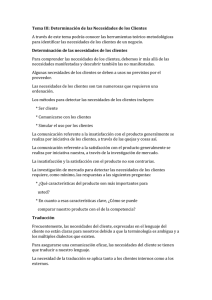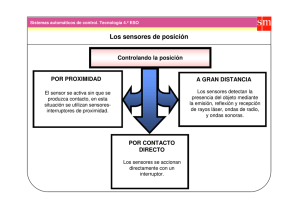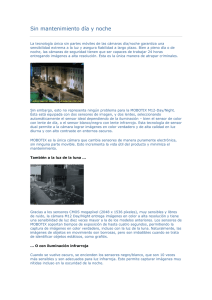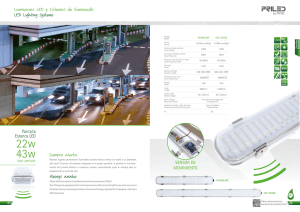Diseño, construcción e implementación de un triedro electrónico
Anuncio
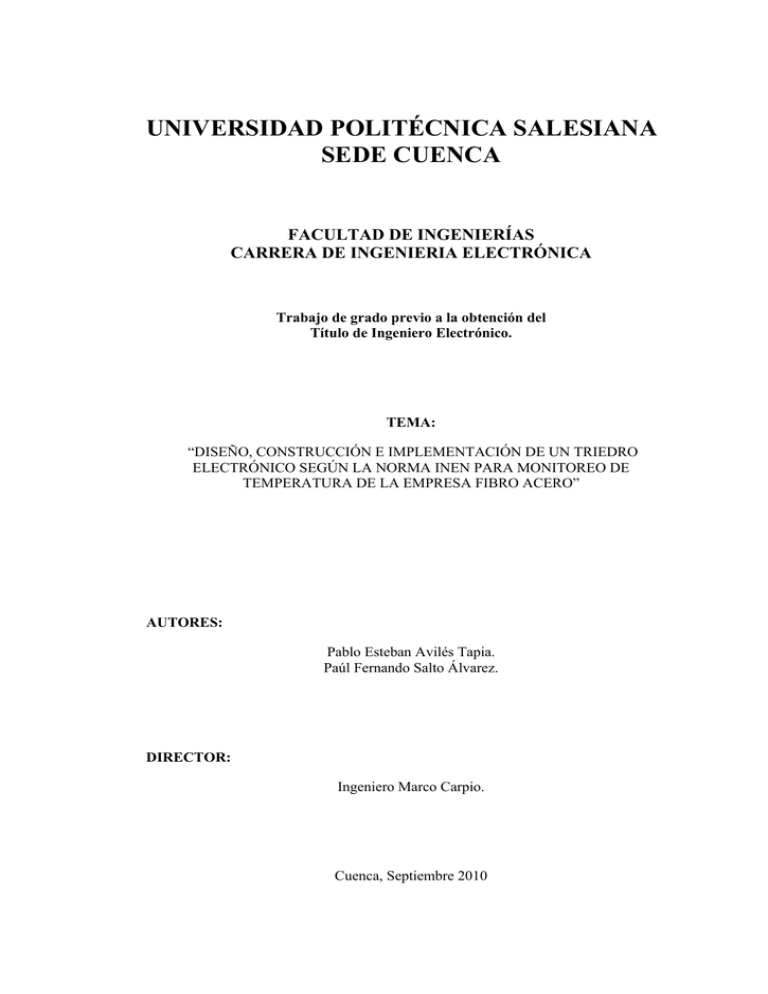
UNIVERSIDAD POLITÉCNICA SALESIANA SEDE CUENCA FACULTAD DE INGENIERÍAS CARRERA DE INGENIERIA ELECTRÓNICA Trabajo de grado previo a la obtención del Título de Ingeniero Electrónico. TEMA: “DISEÑO, CONSTRUCCIÓN E IMPLEMENTACIÓN DE UN TRIEDRO ELECTRÓNICO SEGÚN LA NORMA INEN PARA MONITOREO DE TEMPERATURA DE LA EMPRESA FIBRO ACERO” AUTORES: Pablo Esteban Avilés Tapia. Paúl Fernando Salto Álvarez. DIRECTOR: Ingeniero Marco Carpio. Cuenca, Septiembre 2010 CERTIFICACIÓN Certifico que el presente trabajo fue desarrollado por los estudiantes Pablo Esteban Avilés Tapia y Paúl Fernando Salto Álvarez, bajo mi supervisión y fue revisado prolijamente en su totalidad. Ing. Marco Carpio DIRECTOR RESPONSABILIDAD DE AUTORÍA El análisis de los conceptos y las ideas vertidas en el presente trabajo de tesis son de total responsabilidad de los autores: Pablo Esteban Avilés Tapia. Paúl Fernando Salto Álvarez. Agradecimiento: En especial agradezco a Dios por haberme dado su bendición y ayuda durante los momentos más difíciles en mi vida, a mi madre Jackie por ser la mejor mamá y amiga del mundo, a mi padre Juan por su ejemplo de vida y confianza brindada, a mi hermano Juan Fernando por ser el mejor amigo y a mi esposa Pamela por su apoyo y compañía en los últimos 3 años. Además un agradecimiento especial al Ing. Marco Carpio por habernos ayudado en la dirección de esta tesis, al Ing. Juan Pablo Moscoso por su ayuda incondicional y a todos mis amigos que de una u otra forma siempre me brindaron su apoyo. Pablo E. Avilés Dedicatoria: Dedico este trabajo a Dios y a las personas que son el centro de mi vida Jackie, Pamela, Juan y Juan Fernando. “El que se adhiere a la disciplina es una senda a la vida” (Rey Salomón). Pablo E. Avilés Agradecimiento: Agradezco a todas las personas que hicieron posible el escalar un peldaño en mi vida profesional, especialmente a mi Familia, director de tesis Ing. Marco Carpio, Ing. Juan Pablo Moscoso, A mi compañero en este trabajo Pablo Avilés, que desinteresadamente contribuyeron a la culminación de este trabajo Eternamente os agradezco. Paúl F. Salto Dedicatoria: Sin duda, en primer lugar a mi querido padre Luis Salto, fue tu sueño, fue tu sacrificio, se que vas a estar sonriendo, hoy te lo dedico. A ti madre que en los peores momentos estuviste conmigo. Por último pero no menos importante a mis hermanos, decirles que no es mi logro, sino juntos lo hicimos… Dios te cuide: Papa Lucho † Paúl Salto ÍNDICE DE CONTENIDOS Temas Página INTRODUCCIÓN .......................................................................................................................... 1 CAPÍTULO I: SISTEMAS DE CONTROL/MONITOREO DE TEMPERATURA ................................................................................................... 2 1.1 SISTEMAS DE CONTROL DE TEMPERATURA ...................................................... 2 1.1.1 NECESIDAD DE MONITOREAR/CONTROLAR TEMPERATURA EN PROCESOS.... 2 1.1.2 CLASIFICACIÓN DE LOS SISTEMAS DE CONTROL ........................................... 5 1.1.3 LA TEMPERATURA COMO VARIABLE .............................................................. 5 1.2 SENSORES DE TEMPERATURA.................................................................................. 6 1.2.1 CONCEPTO ........................................................................................................................... 7 1.2.2 CARACTERÍSTICAS ........................................................................................................... 8 1.2.2.1 Escalas de temperatura ............................................................................................. 9 1.2.3 TIPOS DE SENSORES ......................................................................................................... 9 1.2.3.1 Analógicos .............................................................................................................. 12 1.2.3.1.1 Sensores de temperatura NTC ............................................................................. 13 1.2.3.1.2 Sensores de temperatura PTC .............................................................................. 15 1.2.3.1.3 Termopares .......................................................................................................... 17 1.2.3.2 Digitales ................................................................................................................. 18 1.3 TECNOLOGÍA 1-WIRE® .............................................................................................. 20 1.3.1 CARACTERÍSTICAS PRINCIPALES ............................................................................... 22 1.3.2 PROTOCOLO DE COMUNICACIÓN ............................................................................... 24 1.3.2.1 Inicialización .......................................................................................................... 24 1.3.2.2 Comandos y funciones de ROM............................................................................. 25 1.3.2.3 Comandos y funciones de control y memoria. ....................................................... 26 1.3.2.4 Transferencia de datos ............................................................................................ 26 1.3.3 DETECCIÓN DE ERRORES .............................................................................................. 27 1.3.4 PROGRAMACIÓN ............................................................................................................. 29 1.3.5 MODO PARÁSITO ............................................................................................................. 30 1.3.6 CONFIGURACIÓN DE CONEXIÓN ................................................................................. 31 1.3.6.1 Topologías de conexión entre dispositivos ............................................................. 32 1.3.7 POSIBLES DISPOSITIVOS 1-WIRE ................................................................................. 33 1.3.8 SENSOR DE TEMPERATURA DS18B20 ......................................................................... 34 1.4 NORMA INEN PARA EL TRIEDRO ........................................................................... 37 CAPITULO II: DISEÑO Y CONSTRUCCIÓN DEL SISTEMA ....................... 38 2.1 DISEÑO ELECTRÓNICO DEL SISTEMA ................................................................. 38 2.1.1 DISEÑO DEL CIRCUITO ................................................................................................... 39 2.1.1.1 Diagrama de bloques .............................................................................................. 39 2.1.1.2 Diagrama esquemático y montaje en el tablero para proyectos .............................. 40 2.1.2 MULTIPLEXACIÓN DE LOS SENSORES. ...................................................................... 41 2.1.2.1 Programa de identificación de sensores.................................................................. 42 2.1.3 IMPLEMENTACIÓN DE LA TERMOCUPLA ................................................................. 44 2.1.3.1 Circuito Amplificador y Conversión Analógica Digital ......................................... 44 2.1.3.2 Interpretación de datos ........................................................................................... 45 2.1.4 PROGRAMACIÓN DEL MICROCONTROLADOR. ........................................................ 46 2.1.4.1 Monitoreo ............................................................................................................... 47 2.1.4.2 Cambio sensor ........................................................................................................ 48 2.1.5 PROGRAMACIÓN PARA COMUNICACIÓN CON LA PC ............................................ 51 2.2 ARMADO Y PRUEBAS DEL SISTEMA ELECTRÓNICO. ................................... 57 2.3 PROGRAMACIÓN EN LABVIEW PARA LA INTERFAZ GRÁFICA Y COMUNICACIÓN CON LA PC ...................................................................... 58 2.3.1 CONFIGURACIÓN NI-VISA PARA CONTROLAR SU DISPOSITIVO USB. ............... 60 2.3.1.1 Genere el archivo INF utilizando el Driver Development Wizard ......................... 60 2.3.1.2. Instale los archivos INF y el dispositivo USB ........................................................ 64 2.3.1.3 Prueba de la Comunicación con VISA Interactive Control. ................................... 67 2.3.1.4 Configuración en LabVIEW 7.1 para lectura de datos ........................................... 70 2.3.1.5 Descripción de la programación en LabVIEW 7.1 ................................................. 75 2.3.1.5.1 Bloque de lectura de datos ................................................................................... 76 2.3.1.5.2 Bloque para Gráficas y Promedios ...................................................................... 78 2.3.1.5.3 Bloque para Cronómetro y Tiempos de Ensayo .................................................. 78 2.3.1.5.4 Bloque para Generación de la tabla de las caras .................................................. 80 2.3.1.5.5 Bloque de Lectura de datos del horno ................................................................. 81 2.3.1.5.6 Bloque para Generación de la tabla del horno ..................................................... 82 2.3.1.5.7 Bloque para Cálculos de Máximos y Mínimos .................................................... 83 2.3.1.6 Descripción de los Indicadores Gráficos del programa. ........................................ 84 2.3.1.6.1 Primera Pestaña ................................................................................................... 84 2.3.1.6.2 Segunda Pestaña .................................................................................................. 89 2.3.1.6.3 Tercera Pestaña: .................................................................................................. 91 2.3.1.6.3.1 Primera Sub-Pestaña......................................................................................... 92 2.3.1.6.3.1 Segunda Sub-Pestaña........................................................................................ 92 2.3.1.6.4 Cuarta Pestaña. ................................................................................................... 93 2.3.1.6.5 Quinta Pestaña .................................................................................................... 94 2.4 DISEÑO Y CONSTRUCCIÓN DE LA PLACA ELECTRÓNICA. ......................... 95 2.4.1 DISEÑO VIRTUAL ............................................................................................................. 96 2.4.1.1 Diagrama Esquemático............................................................................................. 96 2.4.1.2 Tamaño de la Tarjeta ................................................................................................ 96 2.4.1.2 Ruteado..................................................................................................................... 97 2.4.1.3 Placa electrónica terminada ...................................................................................... 99 2.5 CONSTRUCCIÓN Y MONTAJE DE LOS SENSORES EN EL TRIEDRO. ...... 100 2.5.1 CONSTRUCCIÓN DEL TRIEDRO DE MADERA ......................................................... 100 2.5.2 CABLEADO DE LOS SENSORES .................................................................................. 108 2.6 INSTALACIONES FINALES ........................................................................ 111 2.6.1 ARMADO DE PUERTOS ................................................................................................. 111 2.6.2 SUJECIÓN DE LA TARJETA ELECTRÓNICA.............................................................. 112 2.6.3 ACCESORIOS DE LAS CANALETAS............................................................................ 113 2.6.4 NUMERACIÓN DE SENSORES...................................................................................... 113 2.6.5 COLOCACIÓN DE CINTA HELICOIDAL ..................................................................... 114 CAPITULO III: ANÁLISIS DE RESULTADO S Y PRUEBAS ................... 115 3.1 ANÁLISIS DE RESULTADOS ................................................................................... 115 3.1.1 TRIEDRO CON SENSORES............................................................................................. 115 3.1.2 TARJETA ELECTRÓNICA .............................................................................................. 116 3.1.3 INTERFAZ CON LA PC ................................................................................................... 116 3.1.4 FUNCIONAMIENTO DEL CONJUNTO ......................................................................... 116 3.2 PRUEBAS .................................................................................................... 117 3.2.1 ENSAYO DEL HORNO .................................................................................................... 117 3.2.2 ÁREAS DE CONFLICTO ................................................................................................. 119 3.3 CONTRASTACIÓN ....................................................................................................... 120 3.3.1 SENSOR ANALÓGICO .................................................................................................... 120 3.3.2 CONTRASTACIÓN DE TRIEDROS ................................................................................ 123 MATERIALES Y PRESUPUESTO ..................................................................................... 125 CONCLUSIONES ................................................................................................................ 127 RECOMENDACIONES ....................................................................................................... 128 GLOSARIO .......................................................................................................................... 129 BIBLIOGRAFIA .................................................................................................................. 132 ANEXOS ANEXO A A-1 MANUAL DE OPERACIÓN ...................................................................................... 1-A A-2 MANUAL DE MANTENIMIENTO......................................................................... 10-A ANEXO B B-1 NORMATIVA DE LA INEN PARA PRODUCTORES DE COCINAS Y REFRIGERADORAS ................................................................................................ 1-B B-2 TERMOCUPLA TIPO K - TABLAS DE TEMPERATURA ...................................7-B B-3 DATOS TÉCNICOS DEL SENSOR DS18B20 ...................................................... 11-B B-4 DISEÑO ELECTRÓNICO, ESQUEMA Y RUTEADO DE LA PLACA .............13-B B-5 SENSOR ANALÓGICO ......................................................................................... 17-B B-6 PROGRAMA DEL MICROCONTROLADOR ...................................................... 20-B B-7 DATOS TÉCNICOS DE LA CARCASA ............................................................... 28-B B-8 PLANO DE CONSTRUCCIÓN DEL TRIEDRO DE MADERA ..........................30-B B-9 CONTRASTACIÓN DEL HORNO ........................................................................ 32-B B-10 DATOS DEL TRIEDRO ANTIGUO Y TABLA DEL HORNO CON EL TRIEDRO ELECTRÓNICO .............................................................................. 38-B B-11 CERTIFICADO DE CALIBRACIÓN DS18B20 ......................................................... 41-B ÍNDICE DE FIGURAS FIGURA 1.1 ESTUDIO DE MÉTODOS EN LA INDUSTRIA CEMENTERA “INDUSTRIAS GUAPÁN” ............................................................................................ 4 FIGURA 1.2 REPRESENTACIÓN GRÁFICA DE UNA FUNCIÓN DE TEMPERATURA ........................................................................................................... 6 FIGURA 1.3 INDICADOR DE TEMPERATURA .............................................................................. 7 FIGURA 1.4 TERMÓMETRO DE VIDRIO ...................................................................................... 10 FIGURA 1.5 TERMÓMETRO DE BULBO ...................................................................................... 10 FIGURA 1.6 TERMÓMETRO DE RESISTENCIA METÁLICA ..................................................... 11 FIGURA 1.7 TERMISTORES NTC ................................................................................................... 13 FIGURA 1.8 CARACTERÍSTICAS DE RESISTENCIA/TEMPERATURA DE UNA NTC ..................................................................................................................... 14 FIGURA 1.9 CARACTERÍSTICAS CORRIENTE/VOLTAJE DE UN TERMISTOR NTC ....................................................................................................... 14 FIGURA 1.10 FOTOGRAFÍA DE UN TERMISTOR PTC ................................................................. 15 FIGURA 1.11 COMPARACIÓN TÍPICA ENTRE LAS CURVAS CARACTERÍSTICAS................................................................................................... 16 FIGURA 1.11 CARACTERÍSTICAS CORRIENTE/VOLTAJE DE UN TERMISTOR PTC ........................................................................................................ 16 FIGURA 1.13 TERMOCUPLA TIPO K COMPORTAMIENTO VOLTAJE VS TEMPERATURA ......................................................................................................... 17 FIGURA 1.14 ACONDICIONAMIENTO DE UNA SEÑAL ANALÓGICA ..................................... 19 FIGURA 1.15 BUS DE COMUNICACIÓN 1-WIRE .......................................................................... 21 FIGURA 1.16 TIME-SLOTS DE COMUNICACIÓN MAESTRO ESCLAVO .................................. 22 FIGURA 1.17 CONFIGURACIÓN MAESTRO – ESCLAVO, CONEXIÓN DE RESISTENCIA PULLUP ............................................................................................. 23 FIGURA 1.18 INICIALIZACIÓN DE LA RED 1-WIRE®. PULSO DE RESET Y PRESENCIA ................................................................................................................. 25 FIGURA 1.19 TRAMA 1-WIRE .......................................................................................................... 25 FIGURA 1.20 SECUENCIA DE LECTURA Y ESCRITURA DE BITS EN EL BUS 1-WIRE® ...................................................................................................................... 27 FIGURA 1.21 ALGORITMO PARA EL CÁLCULO DEL CRC8 UTILIZADO POR DALLAS SEMICONDUCTOR TM ............................................................................. 29 FIGURA 1.22 FORMA DE CONECTAR EN MODO PARASITO, SIN FUENTE EXTERNA .................................................................................................................... 30 FIGURA 1.23 FORMA DE CONECTAR EL DS18B20 CON FUENTE EXTERNA ........................ 31 FIGURA 1.24 CONEXIÓN DE DISPOSITIVOS 1-WIRE® AL PUERTO DE UN MAESTRO QUE PUEDE SER UN MICROCONTROLADOR (PIC) ........................ 32 FIGURA 1.25 TOPOLOGÍAS DE CONEXIÓN DE ESCLAVOS CON EL MAESTRO ................... 33 FIGURA 1.26 CONFIGURACIÓN DE PINES EN EL SENSOR DE TEMPERATURA DS18B20 DE TECNOLOGÍA 1- WIRE ....................................................................... 35 FIGURA 1.27 ESTRUCTURA INTERNA DE LA MEMORIA SCRATCHPAD .............................. 36 FIGURA 1.28 CONFIGURACIÓN DE PINES EN EL SENSOR DE TEMPERATURA DS18B20 DE TECNOLOGÍA 1- WIRE ....................................................................... 37 FIGURA 2.1 PARTES PRINCIPALES DEL SISTEMA ELECTRÓNICO ......................................... 38 FIGURA 2.2 DIAGRAMA DE BLOQUES DE LA TARJETA ELECTRÓNICA .............................. 39 FIGURA 2.3 CIRCUITO DE PRUEBAS MONTADO SOBRE EL TABLERO PARA PROYECTOS “TARJETA ELECTRÓNICA” ............................................................... 40 FIGURA 2.4 SENSORES ORDENADOS SEGÚN LA CARA, DESPUÉS DE HABER LEÍDO SU CÓDIGO Y GUARDADO EN LA MEMORIA EEPROM ......................... 42 FIGURA 2.5 EXTRACCIÓN DEL CÓDIGO DE CADA SENSOR ................................................... 43 FIGURA 2.6 TOMA DE VALORES MEDIDOS ................................................................................ 45 FIGURA 2.7 INCREMENTO DE TEMPERATURA POR NIVEL EN EL MICROCONTROLADOR .............................................................................................. 46 FIGURA 2.8 DIAGRAMA DE BLOQUES DEL PROGRAMA DENTRO DEL MICROCONTROLADOR .............................................................................................. 50 FIGURA 2.9 VENTANA DE INTRODUCCIÓN DEL EASYHID ..................................................... 52 FIGURA 2.10 PASO DOS DEL EASYHID......................................................................................... 53 FIGURA 2.11 PASO TRES DEL EASYHID ....................................................................................... 53 FIGURA 2.12PASO CUATRO DEL EASYHID ................................................................................. 54 FIGURA 2.13 PASO CINCO DEL EASYHID .................................................................................... 55 FIGURA 2.14 PLANTILLA GENERADA POR EASYHID ............................................................... 56 FIGURA 2.15 PRIMERA TARJETA ELECTRÓNICA DE PRUEBAS ............................................. 57 FIGURA 2.16 ARMADO PROVISIONAL EN EL TABLERO PARA PROYECTOS DE TODA LA TARJETA ELECTRÓNICA ....................................................................... 58 FIGURA 2.17 UBICACIÓN DEL VISA EN EL COMPUTADOR ..................................................... 59 FIGURA 2.18 VENTANA DE SELECCIÓN DEL BUS DE HARDWARE EN EL VISA DDW ................................................................................................................... 60 FIGURA 2.19 INFORMACIÓN BÁSICA DEL DISPOSITIVO EN EL VISA DDW ........................ 61 FIGURA 2.20. INFORMACIÓN DEL PIC 18F4550 CON EL USBVIEW.EXE ................................ 62 FIGURA 2.21. VENTANA DE PROPIEDADES DE ARCHIVOS GENERADOS EN EL VISA DDW ...................................................................................................... 63 FIGURA 2.22. VENTANA DE OPCIONES DE INSTALACIÓN EN EL VISA DDW ..................... 64 FIGURA 2.23. VENTANA DE ADMINISTRADOR DE DISPOSITIVOS DE WINDOWS ............. 65 FIGURA 2.24. VENTANA DE PROPIEDADES DE NUESTRO DISPOSITIVO ............................. 66 FIGURA 2.25. VENTANA DE MEASUREMENT & AUTOMATION ............................................. 67 FIGURA 2.26. DISPOSITIVO USB MOSTRADO EN MAX ............................................................. 68 FIGURA 2.27. CONTROL INTERACTIVO VISA ............................................................................. 69 FIGURA 2.28. SESIÓN VISA INICIADA EN EL CONTROL INTERACTIVO VISA ..................... 70 FIGURA 2.29. CONFIGURACIÓN PARA OBTENER DATOS DEL PIC ........................................ 71 FIGURA 2.30.BLOQUE DE VISA OPEN ........................................................................................... 71 FIGURA 2.31 BLOQUE DE VISA ENABLE EVENT........................................................................ 73 FIGURA 2.32 BLOQUE DE VISA WAIT ON EVENT .................................................................... 74 FIGURA 2.33 BLOQUE DE VISA GET USB INTERRUPT DATA.VI ............................................ 74 FIGURA 2.34 BLOQUE DE VISA CLOSE........................................................................................ 75 FIGURA 2.35. TRATADO DEL DATA BUFFER DEL USB INTERRUPT DATA .......................... 76 FIGURA 2.36. LECTURA DE DATOS DEL SENSOR 1 AL 295 ...................................................... 77 FIGURA 2.37. CONFIGURACIÓN DE LAS GRÁFICAS DE LA CARA LATERAL ...................... 78 FIGURA 2.38. CRONÓMETRO Y DETALLE DE ENSAYOS .......................................................... 79 FIGURA 2.39. CONFIGURACIÓN DEL CRONÓMETRO................................................................ 79 FIGURA 2.40. ENCABEZADO DE TABLA DE LAS CARAS DEL TRIEDRO............................... 80 FIGURA 2.41. ESCRITURA DE DATOS EN LA TABLA DE LAS CARAS DEL TRIEDRO..................................................................................................................... 81 FIGURA 2.42 LECTURA DE DATOS PARA EL HORNO................................................................ 81 FIGURA 2.43. ENCABEZADO DE TABLA DEL HORNO ............................................................... 82 FIGURA 2.44 ESCRITURA DE DATOS EN LA TABLA DEL HORNO .......................................... 83 FIGURA 2.45 CÁLCULOS DE MÁXIMOS Y MÍNIMOS ................................................................. 83 FIGURA 2.46 GRÁFICA DE LA PESTAÑA PRINCIPAL, INTERFAZ GRAFICA ......................... 84 FIGURA 2.47 CONTROL DE TEXTO PARA NOMBRE DEL PRODUCTO ................................... 85 FIGURA 2.48 GUARDADO DE LA TABLA 1 .................................................................................. 85 FIGURA 2.49 GUARDADO DE LA TABLA 2 .................................................................................. 86 FIGURA 2.50 DATOS INFORMATIVOS DE FECHA Y HORA ...................................................... 87 FIGURA 2.51 CRONÓMETRO ........................................................................................................... 87 FIGURA 2.52 CRONÓMETRO CON ELECCIÓN DE TIEMPO ....................................................... 88 FIGURA 2.53 TABLA DE ENSAYOS Y TIEMPOS .......................................................................... 88 FIGURA 2.54 INDICADOR DE LECTURA ACTUAL ...................................................................... 89 FIGURA 2.55 PULSANTE DE GENERACIÓN DE TABLA ............................................................. 89 FIGURA 2.56 GRÁFICA DE LA PESTAÑA DE LA CARA LATERAL .......................................... 90 FIGURA 2.57 GRÁFICA DE LA PESTAÑA DE LA CARA POSTERIOR ....................................... 91 FIGURA 2.58 GRÁFICA DE LA PESTAÑA DE LA CARA INFERIOR .......................................... 93 FIGURA 2.59 GRÁFICA DE LA PESTAÑA DE LOS DATOS GENERALES ................................. 94 FIGURA 2.60 CARCASA 1553D DE HAMMOND MANUFACTURING ........................................ 97 FIGURA 2.61 UBICACIÓN DE LOS COMPONENTES ANTES DEL RUTEADO ......................... 98 FIGURA 2.62 TOP LAYER. CARA SUPERIOR DE LA TARJETA ELECTRÓNICA. LAS PISTAS SE DESTACAN EN COLOR ROJO..................................................... 98 FIGURA 2.63 BOTTOM LAYER. CARA INFERIOR DE LA TARJETA ELECTRÓNICA. LAS PISTAS SE DESTACAN EN COLOR AZUL ....................... 99 FIGURA 2.64 PLACA TERMINADA CON LOS COMPONENTES YA SOLDADOS-CARA INFERIOR .................................................................................. 99 FIGURA 2.65 PLACA TERMINADA (CARA SUPERIOR) ............................................................ 100 FIGURA 2.66 ESPARCIMIENTO DEL PEGAMENTO BLANCO PARA UNIR DOS PLANCHAS Y FORMAR UN GROSOR DE 24 MM ........................... 101 FIGURA 2.67 COLOCACIÓN DE LA SEGUNDA PLANCHA, ES NECESARIO PRENSARLAS PARA SU MEJOR ADHESIÓN ............................... 102 FIGURA 2.68 ARMADO DEL TABLERO DE ROMERILLO PARA LA CARA INFERIOR ...................................................................................................... 102 FIGURA 2.69 PRENSADO Y ALINEAMIENTO DE LOS SEGMENTOS PARA FORMAR UN TABLERO DE ROMERILLO ................................................ 103 FIGURA 2.70 DISPOSICIÓN DE LOS AGUJEROS PARA LOS SENSORES SOBRE LAS PAREDES ............................................................................................. 103 FIGURA 2.71 TALADRADO DE AGUJEROS PARA LA UBICACIÓN DE SENSORES............. 104 FIGURA 2.72 TACO GUÍA PARA LA REALIZACIÓN DE AGUJEROS DE PROFUNDIDAD UNIFORME ............................................................................ 104 FIGURA 2.73 ARMADO DE LOS TRES TABLEROS .................................................................... 105 FIGURA 2.74 BASE O MARCO PARA LA CARA INFERIOR; HACE LA FUNCIÓN DE ALZA AL TRIEDRO ........................................................................ 105 FIGURA 2.75 COLOCACIÓN DEL MARCO EN EL TRIEDRO ................................................... 106 FIGURA 2.76 BARNIZADO DEL TRIEDRO................................................................................... 106 FIGURA 2.77 TRIEDRO TERMINADO ........................................................................................... 107 FIGURA 2.78 ORGANIZACIÓN DE LAS CANALETAS SOBRE LAS PAREDES DEL TRIEDRO ........................................................................................................... 107 FIGURA 2.79 DISTRIBUCIÓN DE SENSORES .............................................................................. 108 FIGURA 2.80 DISTRIBUCIÓN DE SENSORES SOBRE LA CARA INFERIOR .......................... 108 FIGURA 2.81 CABLEADO DE SENSOR A SENSOR..................................................................... 109 FIGURA 2.82 RECORTE DE SECCIONES DEL CABLE FTP ....................................................... 110 FIGURA 2.83 REALIZACIÓN DE UNA REGLETA, SOLDADO DE SÓCALOS Y COLOCACIÓN DE LA PROTECCIÓN “TERMOFIT” ............................................ 110 FIGURA 2.84 COLOCACIÓN DEL CABLEADO DE LOS SENSORES POR REGLETA ............ 111 FIGURA 2.85 ARMADO DE LOS 13 BUSES 1-WIRE, Y ALIMENTACIÓN DEL TRIEDRO AL PUERTO DB25 .................................................................................. 112 FIGURA 2.86 SUJECIÓN DE LA TARJETA ELECTRÓNICA ....................................................... 112 FIGURA 2.87 ACCESORIOS PARA CANALETAS PLÁSTICAS .................................................. 113 FIGURA 2. 88 COLOCACIÓN DE MARQUILLAS PARA LA NUMERACIÓN DE LOS SENSORES EN EL TRIEDRO ......................................................................... 113 FIGURA 2.89 ARROLLAMIENTO DEL LA CINTA HELICOIDAL SOBRE LOS CABLES DE DATOS Y ALIMENTACIÓN ..................................................... 114 FIGURA 3.1 CENTRO GEOMÉTRICO DEL HORNO DE UNA COCINA ................................... 117 FIGURA 3.2 SENSOR ANALÓGICO, CURVA DE COMPORTAMIENTO DURANTE UNA PRUEBA ESTÁNDAR DE 20 MINUTOS .................................... 119 FIGURA 3.3 ENSAYO DEL HORNO .............................................................................................. 121 FIGURA 3.4 SENSOR ANALÓGICO CONTRASTADO ................................................................ 122 FIGURA 3.5 TRIEDRO ANTIGUO DE FIBRO ACERO S.A .......................................................... 124 INDICE DE TABLAS TABLA 1.1 TIPOS DE TERMÓMETROS Y SUS CARACTERÍSTICAS BÁSICAS ....................... 12 TABLA 1.2 COMANDOS DE ROM UTILIZADOS POR LOS DISPOSITIVOS 1-WIRE® ............ 25 TABLA 1.3 DESCRIPCIÓN DE PINES DEL SENSOR DS18B20 ...................................................... 8 TABLA 2.1 GRUPOS Y SUBGRUPOS DE SENSORES PARA LA DISTRIBUCIÓN EQUITATIVA EN EL BUS 1-WIRE ............................................................................... 41 TABLA 2.2 FRAGMENTO DE LA TABLA DE VALORES NIVEL/TEMPERATURA PARA LA IMPLEMENTACIÓN DE LA TERMOCUPLA............................................. 46 TABLA 2.3 DETALLES DE VISA OPEN .......................................................................................... 72 TABLA 2.4 TIPOS DE EVENTO DEL VISA ENABLE EVENT....................................................... 73 TABLA 2.5 DIMENSIONES DE LAS CARAS DEL TRIEDRO...................................................... 101 TABLA 3.1 FRAGMENTO DE LA TABLA DE DATOS TOMADOS EN EL ENSAYO DEL HORNO .................................................................................................................. 118 TABLA 3.2 COMPARACIÓN DE VALORES ENTRE TRIEDROS ............................................... 123 TABLA 2.2 FRAGMENTO DE LA TABLA DE VALORES NIVEL/TEMPERATURA PARA LA IMPLEMENTACIÓN DE LA TERMOCUPLA............................................. 46 TABLA 2.3 DETALLES DE VISA OPEN .......................................................................................... 72 INTRODUCCIÓN Para nuestro proyecto las ideas que salieron de nuestra cabeza eran variadas en distintos campos de acción, pero muchas de ellas no sabíamos con certeza si hubiesen sido de utilidad para la industria, hasta que surgió la oportunidad de implementar un sistema para monitorizar una red completa de sensores de temperatura 1-wire; esta red estaría montada en un triedro de madera según la normativa INEN en el laboratorio de calidad de la empresa Fibro Acero S. A. El triedro con el cual trabajaban en el laboratorio para pruebas de calidad, soportaba una serie de ensayos los cuales tomaban mucho tiempo ya que las lecturas que se deben realizar eran manuales, observando el problema que existía, se intento cambiar las termocuplas utilizadas por sensores analógicos de temperatura, lo cual no se concreto por la complejidad del proyecto. Esto proporcionó una pauta para utilizar la nueva red de sensores, que muy aparte de ser muy precisos, no necesitan circuitería adicional y con sensibilidad casi nula contra ruido externo. La idea presentada a los directivos de Fibro Acero S. A. les agrado mucho, pues el ahorro de tiempo más las comodidades que presenta el proyecto lo hacía de gran valor y utilidad dentro de la empresa, con esto se concretaba nuestro tema de tesis con un objetivo ya alcanzado que es crear nuestra propia tecnología y ponerla al beneficio de la industria. Nuestro trabajo de tesis se estructura en tres capítulos de la siguiente manera: x El primero engloba la parte teórica de nuestro proyecto, que es la temperatura en procesos industriales y los diferentes caminos para adquirir estos datos, entre ellos: características, protocolos, configuraciones, etc., de la tecnología 1-wire. x El capitulo dos comprende el diseño y todos los pasos necesarios para construir el primer Triedro Electrónico. x Por último tenemos el capitulo tres donde están las pruebas realizadas, contrastación y enfatiza las ventajas de este sistema. -1- CAPÍTULO I: SISTEMAS DE CONTROL/MONITOREO DE TEMPERATURA 1.1 SISTEMAS DE CONTROL DE TEMPERATURA Para definir un sistema de control de temperatura se necesita comprender literalmente las palabras que conforman esta frase. Partiremos de la siguiente manera: Sistema Un sistema es una programación ordenada de una colección de dispositivos relacionados entre sí para constituir una unidad completa y actuar como la misma. Control Se entiende por control a la manipulación acertada de variables para la obtención de un resultado deseado. Reuniendo las definiciones anteriores y combinándolas se llega a una definición enfocada. Se dice entonces que un sistema de control de temperatura, es un conjunto de dispositivos relacionados entre sí, que trabajando en conjunto manipulan una variable de temperatura para obtener un valor determinado de la misma en condiciones deseadas. 1.1.1 NECESIDAD DE MONITOREAR/CONTROLAR TEMPERATURA EN PROCESOS La necesidad de monitorear u controlar los procesos es muy primitiva, la historia nos revela que el monitoreo y control en maquinarias se remontan miles de años atrás. -2- No obstante con la revolución industrial el control de procesos se hizo popular, el regulador centrifugo de la máquina de vapor de Watt1 en el año 1775 aproximadamente, que no era más que regular la velocidad de una maquina mediante la maniobra de una válvula de vapor. Como sabemos, las industrias para facilitar la manufactura dividen el proceso en segmentos, los mismos que deben ser monitoreados y controlados constantemente, sin necesidad de especificar un proceso o tal vez la fabricación de un producto en particular, se tiene presente que la temperatura es el factor más común de monitoreo y control. La Temperatura en la Industria Toda industria está pendiente de la temperatura, independientemente de los productos a elaborarse, es decir que debe estar monitoreando constantemente esta variable debido a factores primarios y secundarios. Factores Primarios Estos factores son los que están directamente relacionados con los procesos de fabricación, como la temperatura de un horno, fundición de materia prima, temperatura de producto terminado, etc. Factores Secundarios Son aquellos que afectan en el desempeño laboral y la eficiencia de los mecanismos de fabricación y demás procesos que no están relacionados directamente con los procesos de fabricación o materia prima, por ejemplo, el sobrecalentamiento de las maquinarias, la temperatura ambiente en el área laboral, etc. Sean los factores primarios o secundarios, la variable es la misma, y el monitoreo constante revela la posibilidad de optimizar la fabricación, eficiencia 1 James Watt. Construyo y patento en 1769 el primer motor a vapor con cámara de condensación externa de uso práctico, iniciando su fabricación en 1772. -3- del proceso, eficiencia de la maquinaria, la comodidad laboral, y un sin número de procesos en los que se inmiscuya la temperatura. Se puede considerar un proceso de fabricación para verificar la importancia del monitoreo u control, a continuación se presenta un estudio de métodos en la fabricación de Cemento, donde se puede observar lo importante de monitorear la temperatura en especial en etapas como la Homogenización, Precalentadores, Horno y Enfriamiento de no ser así el producto final en este caso el cemento no sería de optima calidad y en el peor de los casos no serviría. Simbologia Almacenamiento de Caliza Envio de muestras al laboratorio para control del carbonato de calcio Almacenamiento Proceso Trituración Envio de muestras al laboratorio, para analizar diferentes componentes en la materia Envio de muestras al laboratorio, para analisis y control de calidad Envio de muestras al laboratorio, para analisis y control de calidad Direccion de flujo Prehomogenización, tratamiento del material Envio de muestras al laboratorio, para analisis y control de calidad Almacenaje de caliza triturada de dos titulos Transporte Control de calidad Transporte por bandas a la homogenización Transporte a cilos de almacenaje 1 2 Envio de muestras al laboratorio, para analisis y control de calidad Transporte por Bandas Homogenización Horno Enfriamiento Molino de crudo Transporte mediante ventiladores Precalentadores Almacenamiento de Yezo Almacenamiento de Puzolana Transporte por bandas Almacenamiento Temporal de Klinker Control de calidad Dosificación Envio de muestras al laboratorio, control de peso/hora Molino de Cemento Transporte mediante ventiladores Almacenami ento en cilos Envio de muestras al laboratorio, para analisis y control de calidad Empaque Figura 1.1 Estudio de métodos en la Industria Cementera “Industrias Guapán”. Estudio realizado para el seminario de reingeniería de la Universidad Politécnica Salesiana -4- 1.1.2 CLASIFICACIÓN DE LOS SISTEMAS DE CONTROL Si analizamos la vida cotidiana, estamos rodeados de sistemas de control, sean estos eléctricos, electrónicos, mecánicos, etc. Un ejemplo claro es cuando tomamos una ducha y regulamos el agua para que esta este agradable a la piel, según la acción del control, que activa al sistema para producir la salida se clasifican en: Lazo abierto Es un sistema en el que la acción de control es independiente de la salida, es decir que no importa la decisión que se tome en el control, la salida se verá afectado, no obstante el estado de la salida no afectara a la manipulación del control en estado futuro. Lazo cerrado Es un sistema en el que la acción de control es dependiente de la salida, ósea la salida da una pauta para actuar sobre el control, o a su vez una manipulación del control actuara sobre la salida y la misma retornara para actuar sobre el control. En la industria existen estos diferentes tipos de control, no obstante el monitoreo de señales es constante y afectan a estos sistemas de control directa o indirectamente, este trabajo se enfoca en el monitoreo, y por esta razón no se profundiza en los sistemas de control, basta con conocerlos para entender de qué tipo son. 1.1.3 LA TEMPERATURA COMO VARIABLE Se considera a la temperatura como un valor que varia con el tiempo, por esta razón se denomina variable, por este motivo se debe monitorear constantemente y en tiempo real su valor instantáneo, existen distintos dispositivos que se encargan de cuantificar la cantidad presente en un momento dado. -5- Matemáticamente una señal que varia con el tiempo, se representa como una función matemática, que contiene información acerca de la naturaleza o comportamiento de algún fenómeno, en nuestro caso la temperatura en función del tiempo. T(t) Grados Cº 35 32ºC 30 25 20 15 10 5 1 2 3 4 5 6 7 8 9 t Horas Figura 1.2 Representación Gráfica de una Función de Temperatura, la temperatura varia con respecto al tiempo se observa que la temperatura es de 32ºC al tiempo 5 horas. El monitoreo de temperatura se basa en este concepto, es decir tomar valores instantáneos para luego almacenarlos o procesarlos directamente, la toma de valores mediante sensores se verá más adelante por lo tanto no es relevante profundizar en esta sección. 1.2 SENSORES DE TEMPERATURA Estos elementos se utilizan en todo tipo de procesos que se requiera la indicación y/o control de la variable en discusión. La conducción es la manera más común en los cuerpos sólidos, esta es la transferencia de energía cinética entre las partículas del cuerpo cuando ellas chocan, transfiriendo energía cinética de las moléculas con mayor temperatura a las moléculas con menos temperatura. -6- Es importante conocer lo anterior puesto que como veremos más adelante el contacto con la superficie a medir es la mejor forma para interpretar el valor de la variable. 1.2.1 CONCEPTO Toda industria que maneja procesos requiere cuantificar las cantidades, o dicho de otra forma medir las variables envueltas en los procesos, la correcta interpretación de las cantidades permitirá controlar el proceso, es decir tomar decisiones futuras y acertar en el paso siguiente para lograr un objetivo. La cuantificación de las cantidades se realiza a través de dispositivos que emiten señales dependientes por lo general del cambio en la cantidad involucrada, definiéndose entonces la señal como un estimulo externo o interno a un sistema que condiciona su comportamiento. Dicho lo anterior se aclara que un dispositivo capaz de emitir una señal, la cual sea directa o indirectamente proporcional a la variación de temperatura, se denomina “sensor de temperatura”. Figura 1.3 Indicador de temperatura, el sensor (hélice bimetálica) responde a los cambios de temperatura haciendo que se mueva la aguja. (Fuente http://www.sapiensman.com/medicion_de_temperatura/index.htm) -7- 1.2.2 CARACTERÍSTICAS La mayoría de personas conocen un sensor de temperatura, cuando en el hospital nos han tomado los signos vitales, o tal vez en un simple termómetro ambiental, lo que conlleva a delimitar sobre que sensores enfocarnos, y sin mayor preámbulo designar a los sensores electrónicos como principales de estudio debido su amplia aplicación y facilidad de operación. Un sensor de temperatura simple es un transductor que transforma la variable en señal de medición eléctrica correspondiente, esta señal de voltaje o corriente tienen una relación fija entre la variable medida y la señal de voltaje o de corriente. Las características principales se describen a continuación: Rango de medida Es el dominio sobre el cual la magnitud medida es posible interpretar con el sensor. Ejemplo sensor con rango de medida entre - 50ºC y + 125 ºC Precisión Es el error de un valor tomado por el sensor, en relación con el valor real de la variable. Ejemplo sensor con precisión +/- 0,5 ºC entre -10 ºC y + 70 ºC Linealidad Corresponde a un cambio en la variable, produce el mismo cambio en la señal de salida del sensor. Sensibilidad Es una relación entre la variación de la magnitud de salida y la variación de la magnitud de entrada. Resolución Mínima variación de la magnitud de entrada que puede apreciarse en la salida. -8- Respuesta Puede ser un tiempo fijo o depender de cuanto varíe la magnitud a medir. Es aconsejable que la precisión debe ser de un valor inferior a la resolución, pues no puede asegurarse que el error en la medida sea menor a la mínima variación en la magnitud de entrada que puede observarse en la magnitud de salida. 1.2.2.1 Escalas de temperatura La escala más común en nuestro país es la escala Celsius, la misma que toma las propiedades del agua, como el punto de congelación 0º C y el punto de ebullición a nivel del mar 100ºC. La temperatura no tiene un límite superior, pero si tiene un límite inferior, es decir que si tomamos un gas ideal y lo enfriamos, se puede contraer hasta tener un volumen cero a la temperatura de -273.15ºC en este valor de temperatura en la escala Celsius, la energía térmica del gas se suprime y es imposible reducir más su energía térmica. Lo que trae como consecuencia que no puede existir una temperatura menor a -273.15ºC. Esta temperatura recibe el nombre de cero absoluto. La escala de temperaturas que se basa en el cero absoluto se conoce como Kelvin, en esta escala el punto cero 0ºK es el cero absoluto, el punto de congelación del agua es de 273.15ºK, y el punto de ebullición del agua es 373.15ºK. Existe otra escala de temperaturas llamada Fahrenheit. Esta escala usa mercurio para medir la temperatura y señala el punto de congelación del agua a 32ºF y el punto de ebullición en 212ºF. 1.2.3 TIPOS DE SENSORES En la actualidad existen numerosos tipos de termómetros o sensores de temperatura que pueden ser usados para diferentes aplicaciones. -9- Termómetros de vidrio Estos termómetros son de dilatación, indican la temperatura como una diferencia entre el coeficiente de dilatación del vidrio y del liquido empleado. Los más comunes son: Mercurio (-37ºC, 315ºC), Mercurio con gas inerte (N2): (-37ºC, 510ºC), Alcohol: hasta -62ºC, 100ºC. Con precisión de 1% del rango. Figura 1.4 Termómetro de vidrio, (Fuente: Documentos de la asignatura de Instrumentación, Universidad Politécnica Salesiana) Termómetros de bulbo La variación de la temperatura produce la expansión o contracción del fluido lo que deforma el recinto que lo contiene. La deformación es apreciada por un muelle Bourdon y transmitida a un indicador o transmisor, su rango es de: (40ºC a +425ºC) y su precisión es 1%. Figura 1.5 Termómetro de Bulbo, (Fuente: Documentos de la asignatura de Instrumentación, Universidad Politécnica Salesiana) - 10 - Termómetros de resistencia metálica Su principio de funcionamiento se basa en el flujo de electrones a través de la resistencia. Al variar la temperatura en el material resistivo, el flujo de electrones varía. Es decir la resistencia presenta una variación con la temperatura. El elemento consiste, usualmente en un arrollamiento de hilo muy fino del conductor adecuado, bobinado entre capas de material aislante y protegido con un revestimiento de vidrio o de cerámica. Figura 1.6 Termómetro de resistencia metálica, a) termómetro ensamblado, b) componentes (Fuente: Documentos de la asignatura de Instrumentación, Universidad Politécnica Salesiana) Las bobinas que llevan arrollado el hilo de resistencia, están encapsuladas y situadas dentro de una vaina (acero inoxidable 304). El material de estos sensores tiene que ser resistente a la corrosión y ambientes hostiles, debe tener un comportamiento lineal, alta sensibilidad, fáciles de fabricar y estables. El platino aunque es el más caro, pero el mejor para estos sensores, posee un rango de medición -200ºC a + 500ºC, con una precisión de 0,2%, con una sensibilidad de 0,385 ohmios/ºC. - 11 - Existen muchos otros tipos de sensores, no obstante es irrelevante la descripción de todos ellos, en la Tabla 1 se indican algunos tipos de termómetros usuales junto a algunas de sus características más notables. Elemento Sensor Rango [ºC] Precisión Termómetro de vidrio -196ºC a +500ºC 1% Bajo precio, Simplicidad Larga vida Termómetro de bulbo -40ºC a 425ºC 1% Sin alimentación de energía Compacto Termómetro Bimetálico 0ºC a 500ºC 1% Precio Robustez Medida local T. de resistencia de platino -200ºC a +500ºC 0.2% Sensibilidad Precisión Respuesta rápida Frágil Más caro que el termopar El propio calentamiento Termistores 0ºC a +40ºC 0,01% No lineal Rango de aplicación limitado Termopares T -200ºC a +250ºC 2% Termopares J 0ºC a +750ºC 0.5% 0ºC a +1.300ºC 1% Gran sensibilidad y precisión Respuesta rápida Pequeño tamaño Estable Pequeño tamaño Respuesta rápida Precio razonable 0ºC a +1.600ºC 0.5% 0ºC a +2.800ºC 1% Pirómetros ópticos +50ºC a +6.000ºC 0.5% No contacto Buena repetibilidad Elevado precio Difícil determinar Tª exacta Pirómetros de radiación +50ºC a +6.000ºC 0.5% No contacto Buena repetibilidad Elevado precio Difícil determinar Tª exacta Lentitud de respuesta Termopares K Termopares R o S Ventajas Inconvenientes Frágil, Medida local (no control automático ni almacenamiento de valores) Voluminoso Montaje delicado Medida local Afectados por corrosión Necesaria compensación soldadura fría Termopares W total Tabla 1.1 Tipos de Termómetros y sus características básicas (Fuente: Documentos de la asignatura de Instrumentación, Universidad Politécnica Salesiana) Para nuestro trabajo de investigación es ineludible profundizar en los sensores de carácter electrónico que se dividen en dos grupos: analógicos y digitales. 1.2.3.1 Analógicos Como se dijo anteriormente, la variable de temperatura que varia con el tiempo nos da una función continua, un sensor analógico nos da una señal de voltaje que varía en el tiempo y es proporcional al cambio de temperatura, entonces estamos hablando de los ya mencionados transductores, estos son de dos tipos: PTC, NTC y Termopares. - 12 - de 1.2.3.1.1 Sensores de temperatura NTC Los Termistores NTC son resistencias que varían la resistividad conforme a la temperatura, con un coeficiente de temperatura Negativo constituidas por un cuerpo semiconductor cuyo coeficiente de temperatura sea elevado, es decir, su conductividad crece muy rápidamente con la temperatura. Figura 1.7 Termistores NTC (Fuente:http://img.alibaba.com/photo/219527814/Resistor_NTC_Thermistors_MF 1_MF12_Compensation_NTC_Thermistors.jpg Se emplean en su fabricación óxidos semiconductores de níquel, zinc, cobalto, etc. La relación entre la resistencia y la temperatura no es lineal sino exponencial (no cumple la ley de Ohm). Dicha relación cumple con la fórmula siguiente: ܴ ൌܣȉ݁ ൗ ் (1.1) Donde A y B son constantes que dependen del resistor. La curva nos muestra esa variación. La característica tensión-intensidad (V/I) de un resistor NTC presenta un carácter peculiar, ya que cuando las corrientes que lo atraviesan son pequeñas, el consumo de potencia (R I2) será demasiado pequeño para registrar aumentos apreciables de temperatura, o lo que es igual, descensos en su resistencia óhmica; en esta parte de la característica la relación tensión-intensidad será prácticamente lineal y en consecuencia cumplirá la ley de Ohm. - 13 - Figura 1.8 Caracteríísticas de resisstencia/temperatura de unaa NTC ( (Fuente: http:://www.ifent.org/Lecciones//ntc/ntc.asp) Si segguimos aum mentando la tensión aplicada al term mistor, se lllegará a un valor de intenssidad en quue la potenncia consum mida provoccará aumenntos de tem mperatura suficientemente grandes como para que la reesistencia ddel termisto or NTC disminuya apreciablementee, incremeentándose la intensiddad hasta que se establlezca el equuilibrio térm mico. Ahoraa nos enconntramos puues, en una zona de resisteencia negattiva en la quue disminucciones de teensión correesponden au umentos de inttensidad. Figura 1.9 Caracteríísticas Corrien nte/voltaje de un Termistorr NTC ( (Fuente: http:://www.ifent.org/Lecciones//ntc/ntc.asp) - 14 4- Se puede aplicar estos termistores en casos en las que la corriente que circula por ellos, no es capaz de producirles aumentos apreciables de temperatura y por tanto la resistencia del termistor depende únicamente de la temperatura del medio ambiente en que se encuentra. También existen aplicaciones en las que su resistencia depende de las corrientes que lo atraviesan y también se los puede aplicar en donde se aprovecha la inercia térmica, es decir, el tiempo que tarda el termistor en calentarse o enfriarse cuando se le somete a variaciones de tensión. 1.2.3.1.2 Sensores de temperatura PTC Los Termistores PTC son resistencias que varían la resistividad conforme a la temperatura, con un coeficiente de temperatura positivo y con un valor alto para dicho coeficiente. Figura 1.10 Fotografía de un Termistor PTC (Fuente:http://www.tme.eu/katalog_pics/4/8/6/486d19b7b281b7db59c551 37fc0894ef/ra030-60.jpg) Además de la aplicación como sensores de temperatura, se los utiliza también como limitadores de corrientes, para desmagnetización y para protección contra el recalentamiento de equipos como motores eléctricos. Están fabricados con BaTiO3, utilizando métodos similares a los de preparación de los NTC. Estos termistores tienen la limitación de que si la temperatura es demasiado alta el PTC pierde sus propiedades y se comporta eventualmente - 15 - como un NTC, esto conlleeva a que las aplicacciones esténn restringid das a un determ minado marrgen de tem mperaturas. Log R 6 5 PTC 4 3 2 NTC 1 TS T Figuraa 1.11 Comparación típica entre las curvvas característticas Resistenncia/temperatu ura de unn termistor PT TC y una NTC C (Fuente: http p://www.ifent.org/Leccioness/PTC/ptc.asp p) Las característic c cas estáticas de corrieente/voltaje nos muesttran los lím mites de corrieente en los que puede trabajar un n termistor PTC. P Se obbserva que hasta h un determ minado valoor de voltajje, la caractterística I/V V sigue la leey de Ohm, pero la resisteencia aumenta cuando la corrientee que pasa por el term mistor PTC provoca un callentamientoo y se alcancce la temperratura de coonmutación. Figura 1.12 1 Caracterrísticas Corrieente/voltaje dee un Termistorr PTC (F (Fuente: http:///www.ifent.orrg/Lecciones/P PTC/ptc.asp) - 16 6- En definitiva hay que establecer un margen de seguridad de temperatura para asegurar que el termistor no conmute y se comporte de distinta forma a la que debería. 1.2.3.1.3 Termopares Este tipo de sensores de temperatura son los más utilizados industrialmente, debido a su precisión y su rango de medida que supera los 100 ºC. Un termopar o termocupla está constituido por dos metales de distinto material unidos en un extremo, la unión es una soldadura generalmente, debido al efecto “Seebeck2" se produce un voltaje pequeño proporcional a la temperatura si a la unión de los metales se les aplica calor. TermocuplaTipoK 400 350 TemperaturaqC 300 250 200 150 100 50 15,132 14,292 13,456 12,623 11,793 10,969 10,151 9,341 8,537 7,737 6,939 6,137 5,327 4,508 3,681 2,850 2,022 1,203 0,397 0 Voltaje(mV) Figura 1.13 Termocupla tipo K Comportamiento voltaje vs temperatura. Las termocuplas más utilizadas son de tipo K y de tipo J, las termocuplas tipo J se usan principalmente en la industria del plástico, y fundición de metales a bajas temperaturas (Zamac, Aluminio), la termocupla K se usa típicamente en fundición y hornos a temperaturas menores de 1300 °C, por ejemplo fundición de cobre y hornos de tratamientos térmicos. Las termocuplas R, S, B se usan casi exclusivamente en la industria siderúrgica (fundición de acero), finalmente la tipo T eran usadas hace algún tiempo en 2 El efecto Seebeck es una propiedad termoeléctrica descubierta en 1821 por el físico alemán Thomas Johann Seebeck - 17 - la industria de alimentos, pero han sido desplazadas en esta aplicación por los Pt100. 3 Se le conoce a la termocupla tipo K como Chromel-Alumel, donde el Chromel es una aleación de aproximadamente 90% de níquel y 10% de cromo, el Alumel es una aleación de 95% de níquel, más aluminio, silicio y manganeso. En el Anexo B2 se muestra la Tabla completa de la termocupla tipo K en la cual se especifica para cada grado centígrado con su voltaje correspondiente a la salida del termopar. 1.2.3.2 Digitales La creciente presencia de sistemas digitales para el tratamiento y presentación de la información en los sistemas de medida y control, hace muy atractivos aquellos sensores que ofrecen directamente a su salida una señal en forma digital, por la simplificación que suponen en el acondicionamiento de señales y su mayor inmunidad a las interferencias electromagnéticas en determinados casos. Aunque la mayoría de dispositivos digitales parte de un transductor analógico para luego procesar la señal y digitalizarla, en conjunto forma un sensor digital, dicho conjunto toma el nombre de acondicionamiento de señal. Acondicionamiento de Señal Consiste en un elemento o elementos de un sistema de medida o control que procesan la señal procedente de un transductor bien para adecuarla a un nuevo formato, bien para mejorar su calidad. El acondicionamiento puede ser de diversos tipos, puede ser tan solo una amplificación, no obstante nos concentraremos en un acondicionamiento digital. 3 Empresa Industrias Guapán. Documentos de Instrumentación 2008 - 18 - Figura 1.14 Acondicionamiento de una Señal Analógica, tomado de la materia de instrumentación de la universidad Politécnica salesiana (Fuente: Documentos de la asignatura de Instrumentación, Universidad Politécnica Salesiana) Acondicionamiento Digital Dicho acondicionamiento nos permite tener menor incertidumbre (menor influencia de ruidos, impedancias, etc.), y datos discretos en tiempo discreto. La señal analógica tiene que ser quantizada por un proceso de conversión analógico digital, el valor instantáneo o discreto será interpretado por una secuencia de bits que estima el valor de la variable analógica. También existe la posibilidad del uso de computadores para medida y control, puesto que los valores que salen del sistema acondicionador digital es una secuencia de bits permitiendo la posibilidad de implementar procesamientos más complejos. Hoy en día en el mercado existen encapsulados que hacen todo el proceso, y únicamente debemos conocer la manera de operarlos. DS1620 Es un sensor digital encapsulado sus características principales se tiene a continuación. - 19 - x No requiere componentes externos. x El voltaje de alimentación es de 2.7 a 5.5V. x El rango de medida es de -55ºC a +125ºC con incrementos de 0.5ºC, también mide en grados Fahrenheit -67°F hasta +257°F con 0.9°F de incremento. x La temperatura es leída con 9 bits de resolución. x Los datos son leídos por un bus serial. DS1820 Es otro encapsulado de mayor uso en el mercado, sus características primordiales son expuestas a continuación. x Solo tiene un pin de comunicación que maneja tecnología 1-Wire x No requiere componentes externos x Tiene un rango de medida de –55°C a +125°C en grados Celsius con incrementos de 0.5°C. En escala Fahrenheit tiene un rango de medida de – 67°F a +257°F con incrementos de 0.9°F x La temperatura es leída con 9 bits de resolución Debido a que este sensor se elige para el desarrollo de esta tesis, se detalla a continuación acerca de la tecnología 1-wire, además los datos técnicos de este sensor se encuentran en el Anexo B34. 1.3 TECNOLOGÍA 1-WIRE® Todos los dispositivos electrónicos deben ser manipulados de alguna forma, como por ejemplo podemos citar a un reloj de tiempo real DS1307, que se 4 El Anexo B3 completo que contiene las hojas técnicas del DS18B20 se encuentra adjunto a esta tesis mediante un CD. - 20 - comunica a través de un bus serial, para este la comunicación con un microcontrolador, dispone de tres pines llamados de lectura y escritura (SDA, SCL y SQW/OUT), que permiten manejar a conveniencia los datos del dispositivo, pues la tecnología 1-Wire® resume los pines de comunicación a uno solo, y este basta y sobra para la manipulación de los dispositivos de este tipo. Figura 1.15 Bus de comunicación 1-Wire (Fuente: Tutorial en línea http://www.maxim-ic.com/products/1wire/flash/overview/index.cfm) En resumidas cuentas la tecnología 1-wire® es un bus de comunicación, desarrollado por la Dallas Semiconuctor Inc., que permite la comunicación serial asincrónica entre un maestro y uno o varios dispositivos esclavos, por medio de un único terminal de E/S de datos. Comúnmente el maestro puede ser un microcontrolador. Los esclavos tienen una dirección única que los identifica grabada en el ROM por su fabricante, lo cual garantiza un direccionamiento estricto de los mismos. El protocolo está conformado principalmente por un bus bidireccional, una red de comunicación con protocolo tipo 1-wire, sugiere un maestro a los que se le conectan los esclavos como la Figura 1.14, cada dispositivo esclavo tiene una dirección única, lo que es importante para que no exista confusión en el bus. La comunicación en el bus se hace por medio de Time-slots, el maestro inicia un time-slot generando un pulso en bajo durante un tiempo determinado, así un 1 lógico se verá como un time-slot corto, y un 0 lógico se verá como un time-slot largo, podemos apreciarlo en la siguiente Figura. - 21 - Figura 1.16 Time-slots de comunicación maestro esclavo (Fuente: Tutorial en línea http://www.maxim-ic.com/products/1wire/flash/overview/index.cfm) 1.3.1 CARACTERÍSTICAS PRINCIPALES Podemos destacar de estos dispositivos las características más relevantes: ¾ La tensión de operación es amplia (CMOS/TTL) y permite rangos entre 2.8 hasta 6 Vdc. ¾ La transmisión digital se realiza en forma bidireccional y en modo “Half Duplex”. ¾ La red posee un mecanismo de auto sincronización a través del llamado “Reset”. ¾ Toda la información es leída o escrita comenzando por el bit menos significativo (LSB). ¾ No se requiere del uso de una señal de reloj, ya que, cada dispositivo 1Wire® posee un oscilador interno que se sincroniza con el del maestro cada vez que en la línea de datos aparezca un flanco de bajada. ¾ La alimentación de los esclavos se puede hacer utilizando el voltaje propio del BUS. Para ello, cada circuito esclavo posee un rectificador de media onda y un capacitor, durante los períodos en los cuales no se efectúa - 22 - ninguna comunicación, la línea de datos se encuentra en estado alto debido a la resistencia de “Pull Up”; en esa condición, el diodo entra en conducción y carga al capacitor. Cuando el voltaje de la RED cae por debajo de la tensión del capacitor, el diodo se polariza en inverso evitando que el capacitor se descargue. La carga almacenada en el capacitor alimentará al circuito esclavo. ¾ Las redes de dispositivos 1-Wire® pueden tener fácilmente una longitud desde 200 m y contener unos 100 dispositivos. ¾ Todas las tensiones mayores que 2,2 Voltios son consideradas un (1) lógico mientras que como un (0) lógico se interpreta cualquier voltaje menor o igual a 0,8 V. Figura 1.17 Configuración Maestro – esclavo, conexión de resistencia Pull up. (Fuente: Tutorial en línea http://www.maxim-ic.com/products/1-wire/flash/overview/index.cfm) ¾ La transferencia de información es a 16.3 Kbps en modo “Standard” y hasta a 142 Kbps en modo “overdrive”. Dentro de sus características principales también se encuentran sus ventajas como podemos observar, pero estos dispositivos también tienes ciertas desventajas como vemos a continuación: - 23 - ¾ Esta tecnología debido a que utiliza un solo hilo para transmisión de datos la hace vulnerable a daños de segundas personas. ¾ Además el único fabricante de estos dispositivos es Dallas Semiconductor por lo que sus precios son un poco elevados. ¾ Otra desventaja es que esta tecnología no está bien difundida y en la actualidad muy pocas empresas la utilizan. 1.3.2 PROTOCOLO DE COMUNICACIÓN Este protocolo de comunicación se puede describir como una secuencia de transacciones de información, la cual se desarrolla siguiendo los pasos siguientes. 1 Inicialización. 2 Comandos y funciones de ROM 3 Comandos y funciones de control y memoria. 4 Transferencia de bytes ó datos. 1.3.2.1 Inicialización Todas las comunicaciones en el bus 1-Wire® comienzan con una secuencia de un pulso de Reset y Presencia. El pulso de Reset provee una forma limpia de iniciar las comunicaciones, ya que, con él se sincronizan todos los dispositivos esclavos presentes en el bus. Un Reset es un pulso que genera el maestro al colocar la línea de datos en estado lógico bajo por unos 480 s. Esto se puede observar a través de la Figura 1.17 - 24 - Recup. Línea 15- 60 us +5 V Inactivo Pulso de RESET Pulso de Presencia Aprox 480 us Aprox 60-240 us 0V Figura 1.18 Inicialización de la red 1-wire®. Pulso de Reset y Presencia (Fuente: Tutorial en línea http://www.maxim-ic.com/products/1wire/flash/overview/index.cfm) 1.3.2.2 Comandos y funciones de ROM Una vez que el Microcontrolador recibe el pulso de presencia de los dispositivos esclavos, se puede enviar un comando de ROM. Los comandos de ROM son comunes a todos los dispositivos 1-Wire® y se relacionan con la búsqueda, lectura y utilización de la dirección de 64 bits “trama 1-wire” (Figura 1.18) que identifica a esclavos. La Tabla 1.2, muestra los comandos de ROM utilizados con los dispositivos 1-Wire®. Figura 1.19 Trama 1-Wire (Fuente: Datasheet de Dallas Semiconductor Maxim, DS18B20 Programmable Resolution1-WireDigital thermometer) Comando Valor Acción Read ROM $33 Lee la identificación de 64 bits del dispositivo. Match ROM $55 Permite seleccionar a un dispositivo esclavo en particular Skip ROM $CC Direcciona a un dispositivo sin necesidad de conocer su identificación. Search ROM $F0 Lee los 64 bits de identificación de todos los dispositivos esclavos conectados. Tabla 1.2 Comandos de ROM utilizados por los dispositivos 1-Wire® - 25 - Read ROM Permite al maestro leer el código de 8 bits de la familia, los 48 bits de número de serie y 8 bits CRC (total 64 bits). Este comando solo funciona si existe un solo dispositivo, ya que de lo contrario ocurrirá una colisión de datos cuando todos los esclavos transmitan al mismo tiempo. Match ROM Seguido de una identificación de 64 bits, este comando permite al maestro direccionar a un dispositivo en específico cuando existe más de un esclavo. El dispositivo que coincida con la identificación esperara por la instrucción siguiente, mientras que el resto de los esclavos esperaran por el pulso de Reset. Skip ROM Permite direccionar de forma directa, sin la necesidad de enviar la identificación. Este comando solo es utilizable cuando existe un solo esclavo, de lo contrario ocurrirá una colisión de datos cuando todos respondan. Search ROM A través de este comando se puede leer los 64 bits de identificación de todos los dispositivos esclavos conectados. Se utiliza un método de eliminación de 3 pasos para distinguir cada dispositivo conectado. Estos pasos son: leer un bit, leer el complemento del bit y entonces escribe el valor deseado de ese bit. 1.3.2.3 Comandos y funciones de control y memoria. Son funciones propias del dispositivo 1-Wire®. Incluyen comandos para leer/escribir en localidades de memoria, leer memorias de “scratchpad5”, controlar el inicio de la conversión de un ADC, iniciar la medición de una temperatura o manipular el estado de un bit de salida, entre otros. Cada dispositivo define su propio conjunto de comandos. 1.3.2.4 Transferencia de datos La lectura y escritura de datos en el bus 1-Wire® se hace por medio de “Slots”, la generación de estos es responsabilidad del maestro. Cuando el maestro lee 5 La memoria scratchpad es de tipo SRAM con una porción tipo EEPROM. - 26 - información del bus, debe forzar la línea de datos a estado bajo durante al menos 1 s y esperar unos 15 s para entonces leer el estado de la misma. El estado lógico de la línea en ese momento, estará determinado por el dispositivo esclavo. La Figura 1.19, muestra el proceso de lectura de un “Slot” típico que produce un microcontrolador PIC16F876 actuando como maestro 1- Wire®. Al momento de efectuar la escritura de un bit en el bus ocurre algo similar, el maestro produce un pulso de entre 1 s y 15 s de duración, para luego colocar en el bus al bit que se desea transmitir. Este bit deberá permanecer en el bus al menos 60 s. Recuperacion aprox. Bus +5 V Esclavo 1-wire Esclavo 1-wire Lee la línea 15-45us Lee la línea 15-45us 0V El PIC escribe un 0 aprox. 72 us aprox. 8 us El PIC escribe un 1 aprox. 72 us Figura 1.20 Secuencia de lectura y escritura de bits en el bus 1-Wire®. (Fuente: Tutorial en línea http://www.maxim-ic.com/products/1wire/flash/overview/index.cfm) 1.3.3 DETECCIÓN DE ERRORES Cuando se transmite información en forma serial, es necesario verificar la posible existencia de errores que pudieran ocurrir durante la comunicación. Existen varios métodos para efectuar este chequeo. Uno de los más simples consiste en añadir un bit extra a cada byte transmitido de modo que el número de unos contenidos en el paquete de 9 bits siempre sea par o impar. Este - 27 - procedimiento se le conoce como verificación de paridad y permite encontrar errores que ocurren en un bit, pero no es confiable cuando cambia más de un bit dentro del byte. Uno de los mecanismos de detección de errores más eficientes es el Chequeo de redundancia Cíclica (del inglés Cyclic redundancy Check) conocido por sus iniciales CRC. El CRC de un conjunto de datos, es un número de cierta cantidad de bits que contiene el resultado de la aplicación de una expresión matemática al mencionado conjunto de datos. Así, si el CRC es de 4 bits se denominará CRC4, si es de 8 bits se llamará CRC8, si es de 16 bits será CRC16, etc. El algoritmo utilizado para el cálculo de CRC de Dallas Semiconductor (DOW CRC), Figura 1.20, cuyo resultado se incluye en la identificación de los dispositivos 1-Wire. Este CRC es de 8 bits y se calcula introduciendo los primeros 56 bits, correspondientes al serial del dispositivo y el código de la familia a la que pertenece el dispositivo. Los errores detectables por el CRC8 implementado por Dallas Semiconductors son: x Cualquier número impar de errores sobre los 64 bits transmitidos. x Todos los errores de dos bits que se presenten en la ID de 64 bits. x Cualquier grupo de errores de hasta 8 bits incorrectos. x La gran mayoría de los errores de más de 8 bits incorrectos. El cálculo del CRC8 puede hacerse de varias formas. La primera de ellas es evidentemente por hardware, siguiendo el esquema de la Figura 1.16(anterior). Cuando se implementa por software, una forma simple de hacerlo, es por medio de una Tabla de 256 bytes, la cual, es llamada repetidas veces a medida que se introducen los bytes hasta obtener el valor definitivo del CRC. Este método es muy sencillo, pero presenta el inconveniente de requerir el uso de 256 bytes de la memoria del microcontrolador (maestro). - 28 - Polynomial = X8+X5+X4+1 1ST STAGE X0 2ND STAGE X1 3RD STAGE X2 4TH STAGE X3 5TH STAGE X4 6TH STAGE X5 7TH STAGE X6 8TH STAGE X7 X8 Input Data Figura 1.21 Algoritmo para el cálculo del CRC8 utilizado por Dallas SemiconductorTM. (Fuente: Tutorial en línea http://www.maxim-ic.com/products/1-wire/flash/overview/index.cfm) 1.3.4 PROGRAMACIÓN Para programar dispositivos 1-Wirese puede utilizar varios programas que existen en el mercado, desde un punto de vista óptimo se debe escoger un lenguaje de programación simple y eficaz; por citar nada mas uno de estos programas que se utilizan para 1-Wirepodemos mencionar a BASCOM-AVR6 que utiliza un lenguajes de alto nivel razón por la cual es sencillo crear programas, para 1-Wireel BASCOM-AVR utiliza las siguientes sentencias: x 1WWRITE x 1WREAD x 1WRESET x 1WIRECOUNT x 1WSEARCHFIRST x 1WSEARCHNEXT La programación utilizada en nuestro caso será la del programa PicBasic el cual cuenta con líneas de código propias para controlar dispositivos 1-wire, además brinda una ventaja mayor pues nos permite manejar las variables de una manera más cómoda y rápida, PicBasic utiliza las siguientes sentencias: 6 Compilador BASIC de MCS-Electronic. - 29 - x OWIN x OWOUT En el capítulo siguiente se detalla el programa desarrollado para el manejo de los sensores, adquisición de los datos, comunicación con la PC, etc. 1.3.5 MODO PARÁSITO El DS18B20 puede ser alimentado por un suministro externo VDD, o puede funcionar en "modo de parásito" dicho modo, permite al DS18B20 funcionar sin un suministro local externo. La Figura 1.21 muestra el circuito de control para el modo parásito del DS18B20, que "roba" la energía del bus 1-Wireel nodo de DQ cuando el bus esta en alto. El condensador CPP se carga en este estado para proporcionar energía cuando el voltaje en el bus esta en bajo. Cuando el DS18B20 es usado en el modo parásito, el valor de VDD debe ser unido a tierra. DS18B20 VPU GND DQ VDD VPU uP 4.7K Bus 1-Wire Hacia otros dispositivos 1-wire Figura 1.22 Forma de conectar en modo parasito, sin fuente externa (Fuente: Tutorial en línea http://www.maxim-ic.com/products/1wire/flash/overview/index.cfm) En el modo parásito, el bus 1-Wirey el condensador CPP pueden proporcionar la corriente suficiente al DS18B20 para la mayor parte de operaciones. Sin embargo, cuando el DS18B20 realiza conversiones de temperaturas o copia datos de la memoria EEPROM, la corriente de operaciones puede ser tan alta como 1.5mA. Esta corriente puede causar un nivel de voltaje inaceptable a - 30 - través de la resistencia pull up. Para asegurar que el DS18B20 tiene la corriente de suministro suficiente, es necesario proporcionar una resistencia pull up grande sobre el bus 1-Wire. Esto se puede hacer usando un MOSFET como se muestra en la Figura 1.21. El DS18B20 también puede ser alimentado por el método convencional de conectar una fuente de energía externa VDD, como se muestra en la Figura mostrado en la Figura 1.22. La ventaja de este método consiste en que no requieren el MOSFET pull up, y el bus queda libre de llevar otro tráfico durante el tiempo de conversión de temperaturas. DS18B20 GND DQ VDD Fuente externa VDD VPU uP 4.7K Bus 1-Wire Hacia otros dispositivos 1-wire Figura 1.23 Forma de conectar el DS18B20 con fuente externa. (Fuente: Tutorial en línea http://www.maxim-ic.com/products/1wire/flash/overview/index.cfm) No se recomienda el empleo de modo parásito para temperaturas por encima de +100°C ya que el DS18B20 no puede ser capaz de sostener comunicaciones debido a las corrientes de escape más altas que pueden existir en estas temperaturas. 1.3.6 CONFIGURACIÓN DE CONEXIÓN Lo principal que debemos saber para conectar un dispositivo esclavo 1-Wire®, es que poseen un único pin de datos de tipo “open drain”, por tal motivo es - 31 - necesario la conexión de una resistencia de “Pull Up” anclada a +5VDC (nominal). 5 VCC 2K Maestro Esclavo 1-wire Figura 1.24 Conexión de dispositivos 1-Wire® al puerto de un maestro que puede ser un microcontrolador (PIC) (Fuente: Tutorial en línea http://www.maxim-ic.com/products/1-wire/flash/overview/index.cfm) En la práctica, se puede utilizar cualquier pin de entrada – salida del microcontrolador- para efectuar la conexión a dispositivos esclavos 1-Wire. La resistencia de “Pull Up” generalmente es de valor 2K. 1.3.6.1 Topologías de conexión entre dispositivos Existen diferentes topologías de interconexión entre dispositivos en una red 1Wirecomo lo son: ¾ Exclusiva. También denominada 1:1, es la más simple de todas, se permite en este tipo de topología la conexión sólo de un dispositivo maestro con un dispositivo esclavo. ¾ Lineal y Ramificada Extienden el alcance de la red 1-Wirehasta una distancia de aproximada de 200 metros. En ellas, los dispositivos esclavos pueden interconectarse en forma secuencial y/o a través de ramificaciones. - 32 - ¾ Estrella En la práctica es la más utilizada, permite la conexión de ramas a través de un punto común denominado nodo de conexión, sin embargo, esta topología limita la cantidad de dispositivos esclavos en comparación con las anteriores, ya que, incrementa la capacitancia equivalente en el punto central de conexión al estar las ramas conectadas en paralelo. Exclusiva Maestro Lineal Maestro Ramificada Maestro Estrella Maestro Figura 1.25 Topologías de conexión de esclavos con el maestro (Fuente: Tutorial en línea http://www.maxim-ic.com/products/1-wire/flash/overview/index.cfm) 1.3.7 POSIBLES DISPOSITIVOS 1-WIRE La tecnología 1-Wirecomo hemos venido viendo brinda muchas facilidades para su comunicación y también una amplia gama de sensores con los cuales podamos cantar para trabajar fácilmente en las áreas que necesitemos, en la página web www.maxim-ic.com la cual es la fabricante directa de todos los dispositivos 1-Wirevamos a encontrar todos los sensores disponibles. Algunos de estos son: - 33 - x Dispositivos de Memoria 1-Wire: EPROM, EEPROM memoria sólo de lectura. Cables para medir la Temperatura e Interruptores de temperaturas. x Productos de Interfaz 1-Wire. x Convertidor de 4 canales "Analógico a Digital". x Control de entrada y salida del trabajo (Cronometrajes) y Relojes en Tiempo Real. Protectores de Batería, Selectores, y Monitores. x Equipos de Evaluación 1-Wire. Para poner un ejemplo práctico de una de las aplicaciones más interesantes es la construcción de una Estación Meteorológica a base de tecnología 1-Wirees decir todos los sensores ocupados se basan en 1-Wire (Temperatura, Humedad, Velocidad del Viento, Precipitación, etc). 1.3.8 SENSOR DE TEMPERATURA DS18B20 El DS18B207 es un sensor de temperatura con tecnología de bus 1Wirefabricado por Dallas semiconductor, como se ha hablado anteriormente posee características de medición de temperatura, su configuración sencilla por no necesitar ningún otro elemento adicional para la comunicación con el PIC. Cabe mencionar que es un sensor digital, este realiza todo el proceso de acondicionamiento de la señal para otorgarnos un código binario que al ser leído por el maestro se interpreta como un valor de temperatura. Sus características generales se describen a continuación: 7 - Su rango de medición es de -55ºC a 125ºC - Posee un error en la medición de 0.5 ºC - El código binario de lectura es de 9 o 12 bits Los datos completos del sensor se encuentra en su hoja técnica adjunto como Anexo B3. - 34 - - La toma de una lectura y traducirla a una palabra en binario utilizando 12 bits toma 750 ms. - Su alimentación se puede hacer desde 3 V a 5.5V. Figura 1.26 Configuración de pines en el sensor de temperatura DS18B20 de tecnología 1- wire (Fuente: Hoja Técnica de Dallas Semiconductor Maxim, DS18B20 Programmable Resolution1-WireDigital thermometer) Cada DS18B20 tiene un único código serial de 64 bits, lo que lo hace funcional para trabajar con otros dispositivos DS18B20 al mismo tiempo y en el mismo bus. La descripción de los pines se ve a continuación: PIN NOMBRE FUNCION 3 VDD VDD Opcional, debe estar conectada a GND para operar en modo parasito 2 DQ Entrada/salida de datos. (Open Drain) pin de interface 1-wire, también provee alimentación a si mismo cuando es usado en modo parasito. 1 GND Tierra Tabla 1.3 Descripción de Pines del Sensor DS18B20 (Fuente: Hoja Técnica de Dallas Semiconductor Maxim, DS18B20 Programmable Resolution1-WireDigital thermometer) - 35 - El diagrama de bloques que se muestra a continuación corresponde a un sensor DS18B20 respectivamente, se describe cada bloque a continuación: - El bloque denominado 64-bit ROM provee el código único para cada dispositivo 1-wire. - El scratchpad memory contiene el registro de 2 bytes de temperatura que provee la salida digital del sensor. También provee acceso hacia los registros de las alarmas de alto y bajo respectivamente (TH y TL “Byte 2 3”) y también el registro de configuración respectivamente “Byte 4”, todos los registros son de 1 Byte. SCRATCHPAD (POWER-UP STATE) BYTE 0 BYTE 1 BYTE 2 BYTE 3 BYTE 4 BYTE 5 BYTE 6 BYTE 7 BYTE 8 Temperature LSB (50h) Temperature MSB (05h) TH Register or User Byte 1* TL Register or User Byte 2* Configuration Register* Reserved (FFh) Reserved Reserved (10h) CRC* 85 ºC EEPROM TH Register or User Byte 1* TL Register or User Byte 2* Configuration Register *Power-up state depends on value(s) stored in EEPROM Figura 1.27 Estructura Interna de la memoria scratchpad (Fuente: Hoja Técnica de Dallas Semiconductor Maxim, DS18B20 Programmable Resolution1-WireDigital thermometer) - El registro de configuración permite al usuario setear la resolución, es decir si la temperatura va a ser leída por 9, 10, 11 o 12 bits. Los TH y TL y el registro de configuración no son volátiles (EEPROM), así que retendrán las configuraciones cuando el dispositivo este apagado. - 36 - Figura 1.28 Configuración de pines en el sensor de temperatura DS18B20 de tecnología 1wire (Fuente: datasheet de Dallas Semiconductor Maxim, DS18B20 Programmable Resolution1-WireDigital thermometer) La información acertada sobre la tecnología 1-Wirenos abre camino para el manejo de estos dispositivos. 1.4 NORMA INEN PARA EL TRIEDRO En este punto queremos recalcar que la información tomada es de la normativa de la INEN para los productores de cocinas y refrigeradoras, nos hemos centrado solo en el punto señalado (9.3.5) ya que este se centra en nuestro proyecto y los ensayos que deben ser realizados para poder cumplir con los parámetros de la norma. Toda la normativa menciona se encuentra como ANEXO B1 a esta tesis, además en este Anexo se encuentran los planos con las medidas originales del triedro construido por nosotros. - 37 - CAPITULO II: DISEÑO Y CONSTRUCCIÓN DEL SISTEMA 2.1DISEÑO ELECTRÓNICO DEL SISTEMA En todo campo, sin necesidad del tipo de proyecto a empezar, se necesita una planificación estratégica detallada para optimizar los recursos y evitar en lo posible las fallas que pueden provocar problemas como: cuellos de botella, deficiencia del presupuesto, dimensionamiento, y en el peor de los casos el rediseño total. Empezaremos por desglosar en partes totalmente separadas nuestro objetivo principal, que es el triedro electrónico según la norma INEN para monitoreo de temperatura, queda claro que se realizara por partes para después concatenar las mismas sin descuidar su coherencia. Organizamos entonces en partes separadas para el diseño y posterior construcción del sistema: - Tarjeta electrónica.- Circuito electrónico principal que controla los sensores del triedro. - Triedro de madera.- Armazón de madera que contiene tres caras (lateral, posterior e inferior) y que en ella se colocan los sensores. - Software de interfaz.- Es un programa virtual en un PC que hace la interfaz gráfica de el usuario con la tarjeta electrónica, además de la comunicación en nuestro caso USB. Figura 2.1 Partes principales del sistema electrónico - 38 - 2.1.1 DISEÑO DEL CIRCUITO Como sabemos la placa electrónica es el cerebro, o la parte más importante del sistema, iniciaremos con el diseño de la misma, normalmente recibe el nombre de Mainboard o tarjeta madre8, puesto que esta hace el manejo de los sensores y realiza la interfaz usuario – maquina, los demás componentes reciben el nombre de periféricos de entrada y salida para la manipulación de la tarjeta, además que la tarjeta electrónica sirve de vinculo entre los periféricos de entrada, que son cada uno de los sensores de temperatura, y la PC que servirá como periférico principal de salida. Es necesario también mencionar que se realizará primero el montaje de componentes en el tablero para proyectos, en el que probaremos el diseño básico y en base a este circuito se realizan pruebas de funcionamiento, puesto que es de montaje rápido y se podrán realizar modificaciones o incremento de componentes de manera fácil. 2.1.1.1 Diagrama de bloques Se parte realizado un esquema en el que se detallan por medio de bloques el funcionamiento de la tarjeta electrónica, especificando el funcionamiento del circuito global. Figura 2.2 Diagrama de Bloques de la Tarjeta electrónica 8 En nuestro caso no la llamaremos Mainboard o tarjeta madre sino simplemente tarjeta electrónica. - 39 - En la Figura 2.2 se aprecia los detalles globales del circuito electrónico principal, principalmente tenemos un microcontrolador (PIC) al cual se conectan los sensores digitales DS18B20, además de una termocupla analógica para el monitoreo de temperatura del horno. Los sensores serán interpretados en el microcontrolador, y los pondrá en los buffers de salida para enviarlos a la PC vía USB, el LCD grafico sirve para visualizar datos como menú principal, lectura de sensores, o cambio de uno de ellos, etc. Además tenemos una memoria a la que el PIC puede tener acceso y tomar datos en ella guardados, posteriormente explicaremos la función específica de la memoria en el circuito. 2.1.1.2 Diagrama esquemático y montaje en el tablero para proyectos Una vez teniendo claro las funciones específicas del circuito podemos realizar un esquema principal del circuito con los componentes a utilizar, de tal forma que podremos implementarlo primero en un tablero para proyectos y posteriormente realizar el ruteado de la placa impresa. El diagrama esquemático del circuito de la tarjeta electrónica se encuentra en el Anexo B4. Este esquema es nuestro centro de pruebas, procedemos entonces a montar los componentes sobre el tablero para proyectos para luego realizar las programaciones y realizar las pruebas de funcionamiento. Figura 2.3 Circuito de pruebas montado sobre el tablero para proyectos “Tarjeta electrónica” - 40 - 2.1.2 MULTIPLEXACIÓN DE LOS SENSORES. Como vimos en el diagrama de bloques de la Figura 2.2, y teniendo en cuenta que la totalidad de sensores son 295, debemos seccionar en tres zonas principales que son las caras del triedro, correspondiendo 70 en la cara lateral, 162 en la cara posterior y 63 en la cara inferior. Este seccionamiento se realizo en acuerdo a las medidas físicas de las caras y coordinando con la norma INEN que nos da la distribución sobre las superficies. La ventaja de la tecnología del bus 1-Wirees que soporta múltiples sensores en el mismo bus, lo que nos facilita las conexiones, no obstante el fabricante propone que el bus debe estar en optimas condiciones para colgar al mismo hasta 200 sensores, sin embargo mediante las pruebas de laboratorio y experiencias se opto por colgar en un bus un máximo de 24 sensores, esta eficiencia se debe a que las conexiones son realizadas con cable de cobre tipo FTP de 4 pares CAT5e y con soldadura de estaño, al fin y al cabo es muy ventajoso controlar grupos de sensores de hasta 24 por bus. La disposición de los sensores por cara del triedro se encuentra en la Tabla 2.1, se destaca que no todos los buses poseen la misma cantidad de sensores, puesto que el número de sensores por cara no permite realizar una distribución equitativa, pero se realizo de forma aproximada. Numero de Bus Sensores por bus Cara 1 2 3 4 5 6 7 8 9 10 11 12 13 24 23 23 23 23 23 23 23 23 24 21 21 21 Lateral Lateral Lateral Posterior Posterior Posterior Posterior Posterior Posterior Posterior Inferior Inferior Inferior Tabla 2.1 Grupos y Subgrupos de sensores para la distribución equitativa en el bus 1-Wire - 41 - Previamente los sensores deben ser identificados, es decir que mediante un programa previo se realizó la identificación de los mismos, el código de identificación de cada sensor es único y será colocado en la memoria, teniendo en cuenta la posición en la que se coloca el código del sensor dentro de la memoria y la posición física del sensor en el triedro. Hay que recalcar que no se multiplexa los sensores mediante un integrado específico y destinado para tal tarea, el PIC recibe los datos de los sensores dispuestos en los diferentes grupos y es el mismo que se encarga de leer grupo a grupo y de sensor a sensor en forma ordenada los datos para luego transmitirlos hacia un PC. 2.1.2.1 Programa de identificación de sensores Absolutamente todos los sensores deben ser identificados y su código único debe ser colocado en una memoria EEPROM, en el Programa principal el microcontrolador accederá a la memoria para tomar el código de cada sensor y mandar la orden por el bus de lectura y únicamente responderá el sensor cuyo código coincida. En fin necesitamos un programa previo solo para la lectura de códigos de los sensores y a su vez guardarlos en orden numérico dentro de la memoria EEPROM. Cabe mencionar que el orden numérico dentro de la memoria es importante también fuera de ella, puesto que cada sensor es único, entonces también el orden se conservara en cada cara del triedro. Figura 2.4 Sensores Ordenados según la cara, después de haber leído su código y guardado en la memoria EEPROM - 42 - En las siguientes Figuras se describe el proceso para identificar el código único de cada sensor. Figura 2.5 Extracción del código de cada sensor. a.- Tarjeta provisional con el programa para extraer el código de los sensores b.- Colocamos el sensor deseado para extraer su código. c.- cuando este todo listo pulsamos para grabar en la memoria d.- El LCD muestra el código del sensor. - 43 - 2.1.3 IMPLEMENTACIÓN DE LA TERMOCUPLA Las termocuplas proveen un bajo nivel de voltaje que es directamente proporcional a la temperatura que rodea el termopar, es por esto que se necesita amplificarlo, sin embargo no se pueden emplear amplificadores normales, se necesita emplear amplificadores de instrumentación que en el mercado además de ser difíciles de conseguir son costosos. El principal problema para implementar la termocupla es que un amplificador normal no responde correctamente a voltajes muy bajos, la termocupla tipo K nos da variaciones de mV para una gran variación de grados centígrados, en si los amplificadores responden, pero no con la ganancia calculada, por esta razón no podemos establecer una relación voltaje de ingreso versus el voltaje de salida para tener una ganancia constante ya que la misma se incrementa acorde la temperatura se incrementa. Indagando y experimentando con múltiples circuitos de amplificación, principalmente empleando operacionales, se observo un circuito sencillo “amplificador no inversor” este amplificador respondía de manera moderada al incremento de temperatura, es decir que a medida que se incrementa la temperatura la ganancia del amplificador también lo hace, aunque no llega al valor calculado, mantiene un patrón de incremento constante. Lo que nos da ideas para implementar de forma segura este sensor. 2.1.3.1 Circuito Amplificador y Conversión Analógica Digital El circuito a emplear es el amplificador no inversor utilizando el LM358N filtrando la entrada de la termocupla, el amplificador alimentado con 5 VDC nos da un voltaje máximo de saturación de 3,8V aproximadamente, los mismos que ingresados al conversor analógico digital del microcontrolador, utilizando 5 voltios de referencia y 8 bits para la conversión, nos da 188 niveles. El diagrama esquemático del amplificador se encuentra en el Anexo B4. - 44 - 2.1.3.2 Interpretación de datos Procedemos a realizar una Tabla en la cual se expresen los valores de temperatura correspondientes a cada nivel interpretado por el microcontrolador. Figura 2.6 Toma de valores medidos, en el LCD esta el nivel del microcontrolador, a la derecha el voltaje y temperatura correspondientes a la termocupla Se opta por subir progresivamente la temperatura y tomar valores instantáneamente de las lecturas del nivel del microcontrolador y del voltaje real en la termocupla que al final de cuentas es el valor real de temperatura. Para tomar los valores mencionados anteriormente se realizan pruebas de medición, subiendo la temperatura progresivamente y tomando valores mediante fotografías y así procesarlas después exhaustivamente para realizar una Tabla. Las Tablas completas para la interpretación de datos de la termocupla se encuentran en el Anexo B5. Con el software de LabVIEW podemos realizar una programación para la interpretación de los niveles propuestos por el microcontrolador. Ya que tenemos una Tabla con los valores correspondientes de temperatura según cada nivel, realizamos que el programa identifique a cada nivel como un valor de temperatura. Y en el mismo podemos realizar una contrastación en caso de algún desajuste con la realidad. - 45 - Grados Vo(mV) 25 28 32 37 49 58 64 79 80 86 94 103 109 122 131 135 139 142 146 Nivel 3 2,9 2,9 2,9 86 161 205 304 353 396 465 534 586 695 771 801 832 861 892 0 1 2 3 4 8 10 16 18 20 24 27 30 35 39 41 42 44 45 Tabla 2.2 Fragmento de la Tabla de valores nivel/temperatura para la implementación de la termocupla Con los valores obtenidos de las experiencias podemos realizar una gráfica de la respuesta de la termocupla implementada. SensoranalogicodeTemperaturaimplementado(termopar) 600 TemperaturaqC 500 400 300 200 100 0 16 39 50 59 68 75 80 89 95 102 109 116 122 129 136 143 150 157 164 171 178 185 0 NivelpresentadoporelMicroprocesador TermocuplatipoK Figura 2.7 Incremento de temperatura por nivel en el Microcontrolador 2.1.4 PROGRAMACIÓN DEL MICROCONTROLADOR. Siguiendo la estructura básica de las funciones que se explicaron en el diagrama de bloques de la Figura 2.2, se desarrolla el programa para el microcontrolador, - 46 - el lenguaje utilizado para la adaptación del mismo es el denominado PIC BASIC PRO, no hace falta entrar en detalles acerca del software, más bien es necesario ir detallando en bloques el funcionamiento del programa dentro del microcontrolador o PIC. El programa principal presenta dos opciones ó modos de funcionamiento, uno para reemplazar un sensor en caso de avería y otro para el monitoreo, el cual es el modo principal. Explicaremos los dos caminos que toma nuestro programa: 2.1.4.1 Monitoreo Este camino es el estándar de funcionamiento. Inicialización USB Aquí se configura todo lo necesario para una comunicación mediante el Bus USB, habilitación de los buffers. Lectura de dirección en memoria I2C Se lee la dirección de la memoria para ubicar al sensor a medir según la numeración, en la memoria I2C se encuentran almacenadas todas las direcciones ROM de los sensores montados en el triedro. Selección de PIN según Grupo El sensor está identificado dentro de un grupo según la numeración de este, corresponde ahora seleccionar al grupo que contiene al sensor en cuestión. Selección de sensor según código ROM Como se tiene ya la numeración del sensor (código propio guardado en la memoria) se envía un comando de coincidencia de código hacia el bus de la red 1-Wire del triedro, responderá únicamente el sensor que coincida de todo el grupo conectado. Inicio de lectura de Temperatura en sensor Se envía un comando de inicio de conversión y lectura de temperatura. El sensor responderá con la temperatura que esta monitoreando. - 47 - Lectura de temperatura en el pin seleccionado 2 bytes El microcontrolador envía un comando de lectura de los dos bytes que contienen la temperatura en formato digital con resolución de 12 bits y los guarda en la memoria del mismo. Cálculo de la temperatura con los 2 bytes leídos Con los 2 bytes obtenidos del sensor se procede a realizar el cálculo de la parte entera y decimal del valor de temperatura medido, esto dentro del microcontrolador. Inicio Conversión sensor analógico Se configura el conversor analógico interno del microcontrolador, utilizando 8 bits para la conversión y utilizando 5 voltios de referencia. El microcontrolador inicia la conversión analógico/digital. Lectura de la temperatura del sensor analógico Terminada la conversión, se guarda el dato digital en una variable local del controlador. Este dato no es más que un código binario de 8 bits. Carga de buffer USB con los valores de Temperatura Como tenemos un código binario, se necesita enviar por los buffers USB los datos de la temperatura del sensor hacia el PC, para lo cual se carga directamente la parte entera, y se calculan las unidades, decenas y centenas de la parte decimal de la temperatura medida, recordando que utilizamos una resolución de 12 bits. Teniendo ya listos los datos de la temperatura del sensor digital y analógico se necesita enviarlos hacia la PC, se coloca cada uno de ellos desde el buffer 0 hasta el 3, además se envían números de identificación del sensor que se está enviando. 2.1.4.2 Reemplazo de sensor Este camino es para dar mantenimiento al triedro y nos sirve para reemplazar un sensor averiado. - 48 - Tiempo Se mantiene pulsado P2, el programa espera un lapso de tiempo para confirmar que continúa presionado, esto es alrededor de 3 segundos, esto se realiza para evitar que se active esta función por accidente pulsando una sola vez P2. Confirmación Se muestra en pantalla una solicitud de confirmación de que se desea reemplazar el sensor, por si acaso se activó por error esta función. Reemplace el conector Aparece un mensaje en el LCD que menciona que cambie el conector DB25 por uno especialmente construido para el cambio de sensores, que debe contener el nuevo sensor a ser colocado. Incremento del número de sensor Utilizando P1, se puede seleccionar el sensor a cambiar, ubicándolo por su número de posición en la cara del triedro, P1 hace que se incremente el valor, se debe elegir el averiado. Aceptar La pantalla le mostrará que presione P2 si quiere aceptar el cambio de ese sensor, para lo cual debe estar colocado ya el sensor nuevo sobre el conector de cambio, hay que tomar en cuenta que en el conector de cambio se muestra como hay que conectar el sensor a reemplazar. Lectura de código Se lee el código del sensor nuevo y se lo traslada a la memoria I2C que contiene el resto de códigos ROM, colocándolo en la misma dirección del sensor averiado así no se afectan los demás sensores. Sensor Grabado Una vez hecho lo anterior, el programa da la pauta para iniciar de nuevo la adquisición de temperaturas o reemplazo de sensores. - 49 - El código del programa completo realizado en PICBASIC PRO se adjunta como Anexo B6. INICIO Cambio Sensor Monitoreo Tiempo Inicialización USB no si Lectura de dirección en memoria I2C no Confirmación Selección de Pin de lectura según grupo si Selección de sensor según dirección ROM Reemplace el conector Inicio de lectura de Temperatura en sensor Incremento del número de sensor Lectura de temperatura en el pin seleccionado 2 bytes Aceptar Cálculo de la temperatura con los 2 bytes leidos Lectura de código Inicio Conversión sensor analógico Sensor Grabado Lectura de la temperatura del sensor analógico Carga de buffer USB con los valores de Temperatura Transmisión a la PC vía USB Incremento de índice i no i=295 si FIN Figura 2.8 Diagrama de bloques del programa dentro del microcontrolador. - 50 - 2.1.5 PROGRAMACIÓN PARA COMUNICACIÓN CON LA PC En este punto tenemos que enfatizar que el programa inicial del microcontrolador con el que trabajamos para realizar las pruebas de inicio de proyecto no tenía comunicación USB, las pruebas las realizábamos con comunicación SERIAL es por eso que en este punto detallamos los pasos a seguir para crear un comunicación PIC-PC vía USB con PICBasic Pro. El programa utilizado para la programación del microcontrolador es: MicroCode Studio Plus - PICBASIC PRO Fabricante: Mecanique Versión: 2.3.0.0 Versión del compilador: 2.46 Este programa posee grandes facilidades para poder programar de una manera rápida y sencilla, lamentablemente no posee un comando para llevar los datos del PIC hasta el puerto USB directamente como lo es con el puerto serial (SERIN y SEROUT), para ello este programa necesita una ayuda extra llamada EasyHID. El EasyHID es un programa creado por Mecanique para proveer una solución simple a los problemas que un programador tiene el momento de crear una comunicación con la PC desde un dispositivo USB. - 51 - Figura 2.9 Ventana de introducción del EasyHID (Fuente programa EasHID Wizard de Mecanique) El EasyHID es usado para generar automáticamente 2 programas de plantilla, el primer programa es usado sobre nuestra PC (the host software) y el segundo programa es usado sobre nuestro dispositivo (the device software), permite una comunicación bidireccional aunque no explota todas las ventajas del USB 2.0 con el cual está diseñado trabajar, además hay que recalcar que solo trabaja bajo Windows XP. Después de haber instalado el EasyHID en nuestra PC, lo localizamos en Inicio>Todos los Programas>EasyHID e ingresamos en el programa, en la Figura 2.9 vemos la pantalla con la cual trabajaremos a continuación. En esta pantalla podremos cambiar o ingresar el nombre de la Compañía, del Producto y un número de serie de ser necesario, para luego pulsar Next. En el siguiente paso encontraremos una ventana (Figura 2.10) con Vendor ID y Product ID cuyos códigos no los reemplazaremos pues son únicos para cada dispositivo, luego pulsamos Next. - 52 - Figura 2.10 Paso dos del EasyHID (Fuente programa EasHID Wizard de Mecanique) En la siguiente ventana (Figura 2.11) encontramos la entrada y salida de sondeo que es un tiempo en milisegundos que la PC y el dispositivo USB necesitan para enviar y recibir los datos; además existe la opción de incrementar o disminuir la corriente del Bus. En la parte inferior de la ventana nos encontramos con el número de Buffer de ingreso y salida pudiendo escoger un máximo de 64 buffer, en nuestro caso todas las opciones las dejamos como están por defecto. Pulsamos Next. Figura 2.11 Paso tres del EasyHID (Fuente programa EasHID Wizard de Mecanique) - 53 - La siguiente ventana que nos muestra, es la que se encuentra en la Figura 2.12, en esta tenemos que cambiar si es necesario el Nombre del Proyecto, la localización del archivo con el nombre que escogimos. En la Parte de USB Device Compiler podemos escoger el compilador entre PICBasic PRO y Proton, y el microcontolador que vayamos a utilizar. Y por último en la parte Aplication Compiler permite escoger entre Borland Delphi 5.0, Microsoft Visual BASIC 5.0 y Microsoft Visual C++ 6.0, para luego pulsar Next. En nuestro caso elegimos el compilador de PICBasic, el PIC 18F4550 y Visual Basic 5.0. Figura 2.12Paso cuatro del EasyHID (Fuente programa EasHID Wizard de Mecanique) En la última ventana (Figura 2.13) se muestra la generación del proyecto paso a paso hasta llegar al aviso de generación completa habilitándose el pulsante de Finish. - 54 - Figura 2.13 Paso cinco del EasyHID (Fuente programa EasHID Wizard de Mecanique) Ya cuando hayamos acabado de generar nuestro proyecto tenemos que abrirlo con el MicroCode Studio para lo cual nos dirigimos a la dirección donde lo guardamos. Una vez abierto nuestro proyecto en el MicroCode Studio obtendremos lo que se muestra en la Figura 2.14 la cual es una plantilla en la cual podemos trabajar modificándola según nuestras necesidades. En la primara parte de la plantilla antes de la fila 9 podemos ingresar todas nuestras variables, configurar puertos del PIC, inicializar el LCD, leer la Memoria, realizar un menú principal, etc. Desde la fila 9 hasta la 19 no se modifica nada de la plantilla. Entre la fila 19 y 22 sin borrar el GOSUB DoUSBOut podemos ingresar el FOR para la lectura de la memoria, realizar las preguntas para saber por qué pin del PIC enviaré los datos de las temperaturas, enviamos algunos avisos necesarios al LCD y cargamos los datos en los Buffer 0 al 8. - 55 - Figura 2.14 Plantilla generada por EasyHID (Fuente programa EasHID Wizard de Mecanique) Desde la fila 27 a la 32 no la ocupamos nosotros porque no estamos haciendo una comunicación bidireccional, por lo tanto no vamos a ingresar datos al PIC mediante USB. Desde la fila 36 a la 40 realizamos toda la adquisición de datos desde los sensores con los comandos OWIN y OWOUT que son los comandos que el MicroCode Studio utiliza para dispositivos 1-Wire (onewire). En el punto anterior de nuestra tesis (2.1.4) se detalla a manera de bloques cada parte de nuestro programa con su respectiva función, además todo el programa se lo incluye en el Anexo B6. - 56 - 2.2ARMADO Y PRUEBAS DEL SISTEMA ELECTRÓNICO. En este punto podemos mencionar que fue muy útil realizar un armado previo en el tablero para proyectos, pues nos permitió realizar algunos cambios, entre ellos quitar pulsantes, quitar LED´s de aviso y utilizar más pines del PIC para leer los grupos de sensores y además para poder leer el sensor analógico, que al inicio de nuestro proyecto no estuvo contemplado pues fue un adicional que Fibro Acero S.A. pidió. Fue útil también por que pudimos ocupar un nuevo de LCD9 (EA DOGM162EA), además pudimos darnos cuenta que para el ingreso de los sensores solo podemos ocupar los puertos C y D ya que cuando colocábamos en el puerto B las lecturas no se llevaban a cabo. Es importante recalcar el hecho de que guiados por la información recolectada, hicimos que todo nuestro triedro tenga dos buses 1-wire, divididos para los 295 sensores, pero cuando hicimos la prueba del sistema no funcionó, por lo que tuvimos que dividirlos en grupos anteriormente mencionados (Tabla 2.1). En la siguiente Figura podemos ver una tarjeta electrónica previamente diseñada la cual utilizamos para comunicarnos con los sensores vía serial, esta tarjeta también podíamos grabarla en línea con el pickit3 y nos permitió verificar el funcionamiento de nuestro programa inicial. Figura 2.15 Primera tarjeta electrónica de pruebas. 9 La hoja técnica del LCD se encuentra como Anexo a la tesis - 57 - En la siguiente Figura podemos ver nuestro tablero para proyectos ya con los cambios realizados, en este punto tenemos conexión USB, el nuevo LCD, etc; teniendo también magníficos resultados al recibir los datos de una manera correcta. Figura 2.16 Armado provisional en el Tablero para proyectos de toda la tarjeta electrónica. Debemos también señalar que para la comunicación con la PC ya sea con el EasyHID y con LabVIEW tuvimos que realizar varios intentos hasta obtener los resultados deseados luego solo fue cuestión de ir modificando los programas del PIC y LabVIEW según nuestra conveniencia, teniendo en cuenta las necesidades de Fibro Acero S. A. y siguiendo la normativa INEN. 2.3PROGRAMACIÓN EN LABVIEW PARA LA INTERFAZ GRÁFICA Y COMUNICACIÓN CON LA PC Nuestra programación está basada en el software LabVIEW 7.1 de la National Instruments dictado por la Universidad Politécnica Salesiana en nuestra carrera, es un software poderoso el cual permite establecer varias comunicaciones ya sea - 58 - serial, paralela o USB como lo es en nuestro caso; LabVIEW permite tener una interfaz gráfica muy atractiva a la vista pues dispone de una gran gama de controladores e indicadores para mostrar los resultados que estemos procesando de una manera muy precisa. Para poder configurar la comunicación USB hay que tener en cuenta que el programa de LabVIEW tenga instalado en la carpeta de National Instruments algunos extras entre ellos la carpeta “VISA” como lo muestra la siguiente Figura. Figura 2.17 Ubicación del VISA en el computador. Como vemos en la Figura 2.17 esta carpeta VISA del software dispone de tres ayudas que son: -NI-VISA Server -VISA Driver Development Wizard -VISA Interactive Control USB es un bus de comunicación basado en mensajes. Esto significa que una PC y un dispositivo USB se comunican enviando comandos y datos a través del bus en forma de texto o datos binarios. Cada dispositivo USB tiene su propio conjunto de comandos, es posible utilizar funciones de lectura y escritura NI- 59 - VISA para enviar estos comandos a un instrumento y leer la respuesta del mismo10. 2.3.1 Configuración NI-VISA para controlar su dispositivo USB. Los pasos a seguir para realizar nuestra configuración son los siguientes: 1.-Genere el archivo INF utilizando el Driver Development Wizard (Asistente para el desarrollo de controladores) 2.-Instale el archivo INF y el dispositivo USB utilizando el archivo INF 3.-Pruebe el dispositivo con el Control Interactivo de NI-VISA 2.3.1.1 Genere el archivo INF utilizando el Driver Development Wizard El primer paso que debemos realizar y en el cual nos centraremos es crear nuestro driver para que el PIC que estamos utilizando sea reconocido por la PC, por lo tanto abrimos el “VISA Driver Development Wizard” ubicado en: Inicio>Todos los Programas>National Instruments>VISA>VISA Developer Wizard, la Figura 2.18 muestra la imagen de la pantalla. Figura 2.18 Ventana de Selección del Bus de Hardware en el VISA DDW (Fuente:VDD Wizard de la National Instrument) 10 Tomado de: zone.ni.com/devzone/cda/tut/p/id/9019 - 60 - Driver Después de elegir el bus “USB” que es la conexión a utilizar, elegimos siguiente para pasar a esta ventana Figura 2.19 Figura 2.19 Información Básica del Dispositivo en el VISA DDW (Fuente:VDD Wizard de la National Instrument) Para este paso, usted debe conocer los números de identificación del proveedor y de producto de su instrumento USB. Estos números identifican su dispositivo USB cuando usted lo instala; también ubican su dispositivo cuando usted desea establecer comunicación con él. De acuerdo a la especificación USB, ambos números son números hexadecimales de 16 bits y deben ser proporcionados por el fabricante del dispositivo. Además debe elegir el nombre del fabricante y el modelo de su producto en nuestro caso el fabricante será “Fibro Acero” y el producto “Triedro”. Para obtener estos dos números utilizamos un ejecutable llamado “USB view.exe” en la Figura 2.20 vemos la información que nos muestra este programa de nuestro PIC ya conectado, en la parte resaltada con azul se muestran los códigos del idVendor (Identificación del Proveedor) e idProduct (Identificación del Producto). - 61 - Figura 2.20. Información del PIC 18F4550 con el usbview.exe (Fuente USB View.exe) Ya con los números hexadecimales los podemos colocar en nuestra ventana VISA Driver Development Wizard junto con los dos nombres a elección de los fabricantes; para luego pulsar siguiente. La siguiente ventana muestra las propiedades de los archivos generados Figura 2.21. - 62 - Figura 2.21. Ventana de Propiedades de Archivos Generados en el VISA DDW (Fuente:VDD Wizard de la National Instrument) El "USB Instrument Prefix", o prefijo de instrumento USB, es simplemente un descriptor que se utilizará para identificar los archivos utilizados para este dispositivo. Introduzca un prefijo de instrumento USB, seleccione el directorio en el cual desea ubicar estos archivos y haga clic en Siguiente. La siguiente ventana le proporcionará opciones de instalación. La selección predeterminada es instalar la información de configuración en el sistema operativo y por lo general es la mejor opción (Figura 2.22). - 63 - Figura 2.22. Ventana de Opciones de Instalación en el VISA DDW (Fuente:VDD Wizard de la National Instrument) Una vez que haya seleccionado una opción, haga clic en Finalizar para terminar de usar el asistente. El archivo INF se habrá generado en el archivo que usted especificó en el campo de directorio de archivos generados en la ventana previa. 2.3.1.2. Instale los archivos INF y el dispositivo USB11 La instalación de los archivos INF es diferente para cada versión de Windows. Cuando el DDW crea un archivo INF, las instrucciones de instalación se incluyen en el encabezado al principio de cada archivo INF. Debido a que los archivos INF son archivos de texto ASCII, se pueden leer utilizando cualquier editor de texto tal como bloc de notas. Para obtener información detallada sobre la instalación de su archivo INF, abra el archivo INF en un editor de texto y siga las instrucciones que aparecen al principio del archivo. En esta guía se asume que usted está utilizando Windows XP. 11 Tomado de: zone.ni.com/devzone/cda/tut/p/id/9019 - 64 - 1. Copie el archivo INF a la carpeta INF. En Windows XP, esta carpeta generalmente se encuentra ubicada en C:\WINDOWS\INF. Esta carpeta puede estar escondida, por lo que podría necesitar cambiar las opciones de carpeta para ver los archivos escondidos. 2. Haga clic derecho con el mouse en el archivo INF en C:\WINDOWS\INF y haga clic en Instalar. Este proceso crea un archivo PNF para su dispositivo. Ahora está listo todo para que usted instale su dispositivo USB. 3. Conecte su dispositivo USB. Debido a que USB es insertable durante el funcionamiento, Windows debería detectar su dispositivo USB, y el Asistente de Agregar Nuevo Hardware debería aparecer automáticamente tan pronto como usted conecte su dispositivo al puerto USB. Siga las instrucciones en la pantalla del asistente. Cuando se le solicite que seleccione un controlador para este dispositivo, busque la carpeta INF y seleccione el archivo INF que usted generó utilizando el DDW. Figura 2.23. Ventana de Administrador de Dispositivos de Windows. Nota: En algunos casos, Windows puede tener un controlador ya predeterminado asociado con su dispositivo USB. Si este es el caso, Windows - 65 - intentará instalar ese controlador primero. Una vez que usted haya conectado su dispositivo USB y Windows haya instalado el controlador predeterminado, haga clic derecho en Mi PC y seleccione Propiedades. En la ventana de Propiedades, vaya a la pestaña de Hardware y haga clic en Administrador de Dispositivos. Una vez que la ventana de Administrador de Dispositivos esté abierta, expanda el menú de "NI-VISA USB Devices". Después ubique su dispositivo "Triedro V 1.01" (mostrada en la Figura 2.23) corresponde a su dispositivo USB. Para lograr esto debe hacer clic derecho, seleccionar Propiedades y seleccionar la pestaña de Detalles para encontrar el VID y PID que coincida con su dispositivo USB (Figura 2.24). Figura 2.24. Ventana de Propiedades de nuestro dispositivo Si nos fijamos en la parte resaltada vemos que el VID (1781) y el PID (07D0) son los mismos números hexadecimales que tomamos del usbview.exe mostrado en la Figura 2.20. - 66 - 2.3.1.3 Prueba de la Comunicación con VISA Interactive Control. 1. Abrir Measurement & Automation Explorer (MAX), ubicado en Inicio>Todos los Programas>National Instruments>Measurement & Automation. (Figura 2.25). Elegimos Devices and Interfaces para luego elegir USB Devices y poder ver algunas características del dispositivo USB (Figura 2.26). Figura 2.25. Ventana de Measurement & Automation. (Fuente: MAX de la National Instruments) - 67 - Figura 2.26. Dispositivo USB Mostrado en MAX (Fuente: MAX de la National Instruments) 2. Para comunicarse con su dispositivo utilizando VISA, utilice el descriptor de instrumentos VISA de su dispositivo. El formato del descriptor de instrumentos para un dispositivo USB INSTR es USB[tarjeta]:: identificación del fabricante:: código de modelo:: número de serie[:: USB número de interfaz]::INSTR. El formato del descriptor de instrumentos para un dispositivo USB RAW es USB[tarjeta]:: identificación del fabricante:: código de modelo:: número de serie[:: USB número de interfaz]::RAW. De acuerdo a la especificación USBTMC, todos los dispositivos USBTMC deben tener un número de serie. Algunos dispositivos RAW USB pueden no tener número de serie. Si su dispositivo no tiene un número de serie, NIVISA automáticamente asigna un número de serie de VISA específico para ese dispositivo. El formato del número de serie es NI-VISA-#, donde # es un número generado automáticamente. Algunos dispositivos USB tienen múltiples interfaces. Esto es similar a la manera en que un dispositivo PCI puede tener múltiples funciones. Si su - 68 - dispositivo solamente puede utilizar una interfaz, usted no necesita incluir el número de interfaz USB. El Triedro V 1.01 utiliza la clase RAW, y los códigos de fabricante y de modelo son 0x1781 y 0x17D0, respectivamente. Para el Triedro V 1.01, el descriptor de instrumento es USB0::0x1781::0x07D0::NI-VISA-0::RAW. Para probar la comunicación con este dispositivo, abra MAX. Seleccione Tools»NI-VISA»VISA Interactive Control. Una ventana similar a la mostrada en la Figura 2.27 deberá aparecer. Figura 2.27. Control Interactivo VISA (Fuente: VIC de la National Instruments) 3. El Control Interactivo VISA (VISAIC) es un programa de herramientas utilizado para comunicarse fácilmente con cualquier recurso VISA. Después de haber configurado su dispositivo USB para utilizar VISA, éste debe aparecer en la lista de la rama USB. Haga doble clic en el ícono de su dispositivo para iniciar una sesión VISA con su dispositivo. La ventana mostrada en la Figura 2.28 deberá aparecer. - 69 - Figura 2.28. Sesión VISA Iniciada en el Control Interactivo VISA (Fuente: VIC de la National Instruments) Cuando usted inicia una Sesión VISA con VISAIC, automáticamente se seleccionan las pestañas de Template (plantilla) y Property Node-get (nodo para obtener propiedades). Para leer una propiedad, seleccione la pestaña de Property Note (Get), elija la propiedad que desee y haga clic en Execute, ejecutar. El valor actual de la propiedad especificada en Attribute Name (nombre de atributo) es mostrado en el indicador del valor actual, Current Value. En la Figura 2.28, la propiedad del nombre del recurso, Resource Name, fue leída. 2.3.1.4 Configuración en LabVIEW 7.1 para lectura de datos Después de haber creado la comunicación de nuestro dispositivo con la PC y habiendo comprobado su comunicación con LabVIEW necesitamos leer los datos de dicha comunicación en el programa. En nuestro caso hemos optado por utilizar interrupciones para el USB, en la siguiente gráfica (Figura 2.29) podemos ver como es la configuración en nuestro programa: - 70 - Figura 2.29. Configuración para obtener datos del PIC Como observamos tenemos varios bloques con funciones diferentes que posee el LabVIEW los cuales utilizamos para la configuración inicial a continuación detallamos cada uno12 debemos tomar en cuenta que no todas las funciones de cada bloque las estamos ocupando es por eso que solo detallaremos las que son útiles para nosotros: ¾ VISA Open Figura 2.30.Bloque de VISA Open (Fuente: Ayuda de LabVIEW 7.1) VISA resource name: Especificamos el recurso que vamos a leer o abrir en nuestro caso USB0::0x1781::0x07D0::NI-VISA-0::RAW que es nuestro dispositivo que nos manda los datos de los sensores. En este punto se especifica también la clase y sesión la cual es el USB RAW. Este icono tiene un resource name de entrada y salida para que los demás bloques también sepan que dispositivo se está abriendo o leyendo, esto hasta que llegue al icono de VISA Close que vamos a ver más a delante. 12 Los detalles de los bloques están tomados de la Ayuda del LabVIEW 7.1 - 71 - error out: nos avisa si existe algún error durante, antes o después de un evento en nuestro programa con lo cual nuestro programa deberá pararse. Este error también nos avisa si tenemos un error en la conexión en el caso de no identificar al dispositivo que queremos leer. VISA Open Details: La siguiente Tabla muestra la sintaxis para el string del VISA resource name. Los parámetros opcionales se muestran entre corchetes ([ ]). Interface Sintaxis VXI INSTR VXI[board]::VXI logical address[::INSTR] VXI MEMACC VXI[board]::MEMACC VXI BACKPLANE VXI[board][::VXI logical address]::BACKPLANE VXI SERVANT VXI[board]::SERVANT GPIB-VXI INSTR GPIB-VXI[board]::VXI logical address[::INSTR] GPIB-VXI MEMACC GPIB-VXI[board]::MEMACC GPIB-VXI BACKPLANE GPIB-VXI[board][::VXI logical address]::BACKPLANE GPIB INSTR GPIB[board]::primary address[::GPIB secondary address][::INSTR] GPIB INTFC GPIB[board]::INTFC GPIB SERVANT GPIB[board]::SERVANT PXI INSTR PXI[bus]::device[::function][::INSTR] PXI INSTR PXI[interface]::[bus-]device[.function][::INSTR] PXI MEMACC PXI[interface]::MEMACC Serial INSTR ASRL[board][::INSTR] TCPIP INSTR TCPIP[board]::host address[::LAN device name][::INSTR] TCPIP SOCKET TCPIP[board]::host address::port::SOCKET USB INSTR USB[board]::manufacturer ID::model code::serial number[::USB interface number][::INSTR] USB RAW USB[board]::manufacturer ID::model code::serial number[::USB interface number]::RAW Tabla 2.3 Detalles de VISA Open. (Fuente: Ayuda de LabVIEW 7.1) ¾ VISA Enable Event Habilita la notificación de un tipo de evento específico. - 72 - Figura 2.31 Bloque de VISA Enable Event (Fuente: Ayuda de LabVIEW 7.1) event type: Es el evento lógico a identificar el cual se lo elige según la Tabla siguiente: Trigger VXI Signal Service Request All Events Clear GPIB CIC GPIB Talk GPIB Listen VXI/VME Sysfail VXI/VME Sysreset VXI/VME Interrupt PXI Interrupt Serial Break Serial Character Serial CTS Serial DSR Serial DCD Serial RI Serial TermChar USB Interrupt 0xBFFF200A 0x3FFF2020 0x3FFF200B 0x3FFF7FFF 0x3FFF200D 0x3FFF2012 0x3FFF2013 0x3FFF2014 0x3FFF201D 0x3FFF201E 0xBFFF2021 0x3FFF2022 0x3FFF2023 0x3FFF2035 0x3FFF2029 0x3FFF202A 0x3FFF202C 0x3FFF202E 0x3FFF2024 0x3FFF2037 Tabla 2.4 Tipos de evento del VISA Enable Event. (Fuente: Ayuda de LabVIEW 7.1) ¾ VISA Wait on Event Suspende la ejecución de un subproceso de la aplicación y espera por un tipo de evento por un periodo de tiempo que no exceda al especificado en timeout (tiempo de espera). - 73 - Figura 2.32 Bloque de VISA Wait on event (Fuente: Ayuda de LabVIEW 7.1) timeout: tiempo de espera en milisegundos para el evento, para nosotros es una constate de 10000. event resourse class: especifica la clase del evento que se esperaba. ¾ VISA Get USB Interrupt Data.vi Recupera los datos de interrupción que se almacena en el VISA USB Interrupt Event. Figura 2.33 Bloque de VISA Get USB Interrupt Data.vi (Fuente: Ayuda de LabVIEW 7.1) data buffer: es el buffer de los datos de la interrupción del USB. Este es el que tenemos que leer para obtener los datos que el micro envía para su lectura. ¾ VISA Close Cierra la sesión del dispositivo o el evento del objeto especificado por VISA resource name. Figura 2.34 Bloque de VISA Close (Fuente: Ayuda de LabVIEW 7.1) - 74 - 2.3.1.5 Descripción de la programación en LabVIEW 7.1 En vista de que nuestro programa es muy extenso nos hemos visto en la obligación de explicarlo mediante bloques los cuales cumplen funciones diferentes al mismo tiempo en algunos casos. El programa consta de las siguientes partes principales: - Un While Loop principal donde se encuentran todo el programa con excepción de algunas variables que necesitamos inicializarlas antes de que corra el While principal. - Posee 22 Case Structures las cuales se las utiliza para diferentes campos entre los cuales podemos citar; el cronómetro, la generación de las Tablas, la generación de las gráficas por caras, etc. - Posee 26 SubVI´s; 21 para generación de las Tablas de datos y los restantes para los barridos de las gráficas de las 3 caras. - Además consta de más de 1000 variables locales, una lógica (numérica y booleana) muy extensa para la generación de las 2 Tablas y otras funciones, un sistema de aviso de sonido, iconos para cálculos como de máximos y mínimos, y otros importantes como: Bundle Unbundle Build Array Number a Decimal String Cluster to Array Array to Cluster Build Cluster Array Search 1D Array Format Into String Concatenate String, etc. - 75 - 2.3.1.5.1 Bloque de lectura de datos Como mencionamos anteriormente la función VISA Get USB Interrupt Data.vi nos da un pin de salida llamado “data buffer” el cual lo tratamos para obtener los datos de todos los sensores como se muestra en la Figura 2.35 a continuación: Figura 2.35. Tratado del data buffer del USB Interrupt Data. Como vemos la línea del data bufer pasa a un Array to Cluster para dividirlo en las 9 salidas donde están los datos que el micro envía, en el Unbundle los datos llegan de la siguiente manera desde las salidas 0 - 8: Salida 0: Parte entera del valor de los sensores. Salida 1: Primer decimal del valor de los sensores. Salida 2: Segundo decimal del valor de los sensores. Salida 3: Tercer decimal del valor de los sensores. Salida 4: Contador de los sensores del 1 – 255. Salida 5: Valor del conversor del PIC para el sensor del horno. Salida 6: Contador de los sensores del 256 – 295. Salida 7: No Utilizada Salida 8: No Utilizada - 76 - Ya teniendo presente que datos están en cada salida procedemos a realizar la lectura de cada salida para el valor de cada sensor de la siguiente manera (Figura 2.36). En la Figura 2.36 vemos que el data buffer principal entra en cada Case Structure para luego entrar en la configuración de la Figura 2.35 posteriormente utilizamos las salidas 0 – 3 para obtener el dato que se mostrara en un indicador numérico. El primer Case va desde el numero 1 – 255 y el segundo Case va desde el 1 – 40. De esta manera tenemos los datos de los 295 sensores distribuidos por caras para de esta manera realizar las gráficas y demás cálculos. Figura 2.36. Lectura de datos del sensor 1 al 295 - 77 - 2.3.1.5.2 Bloque para Gráficas y Promedios En la Figura 2.37 se ve otra estructura para la cara lateral, la cual muestra variables locales del sensor 1 al 70 que son los que corresponde a dicha cara, todos los datos para a un “Bundle” para poder luego graficarlos de diferentes maneras ya sea como barrido o como una gráfica estática. Se ve también que los datos que salen del Bundle van a un SubVI el cual realiza todas las operaciones para sacar una suma de la cara y el promedio. Para la Cara Posterior e Inferior se realiza el mismo procedimiento. Figura 2.37. Configuración de las Gráficas de la Cara Lateral. 2.3.1.5.3 Bloque para Cronómetro13 y Tiempos de Ensayo El programa nos permite tener un cronómetro para ver tiempos que son necesarios durante los ensayos, tenemos tiempos que van desde 15 a 60 minutos 13 La configuración del cronómetro utilizado se basa en el VI con el nombre CountDown_With_Options.vi descargado desde la página www.ni.com, este cronómetro se encuentra como Anexo al CD de respaldos de la tesis. - 78 - predeterminados para los ensayos y una opción para elegir cualquier tiempo entre 1 y 60 minutos para casos eventuales además nuestro cronómetro posee un botón de Start, Pause y Reset y un aviso luminoso para cuando el ensayo haya culminado. (Figura 2.38). Figura 2.38. Cronómetro y Detalle de Ensayos. En la Figura 2.39 vemos la configuración del cronómetro y una parte de la lógica para la generación de las Tablas cada minuto y cada 5 minutos. Figura 2.39. Configuración del Cronómetro - 79 - 2.3.1.5.4 Bloque para Generación de la Tabla de las caras En la Figura 2.40 vemos la configuración del encabezado de la Tabla que contiene los datos de las caras del triedro, como vemos posee variables locales con la fecha, hora y nombre del producto además de algo de texto necesario que se mostrara en el Excel para saber la ubicación de los datos en la Tabla. En la Figura 2.41 se muestra un continuación de la generación de la Tabla de las caras, cada SubVI contiene información de cada grupo de sensores los cuales va a un Format Into String y luego a un bloque de escritura de datos, estos bloques de escritura un total de 12 están en cascada para que toda la información de los SubVI´s una vez generada la Tabla todos los datos vayan a un solo archivo. Hay que recalcar que esta Tabla se genera cada 5 minutos a petición de Gestión de Calidad de Fibro Acero S.A. Figura 2.40. Encabezado de Tabla de las Caras del Triedro. - 80 - Figura 2.41. Escritura de datos en la Tabla de las Caras del Triedro. 2.3.1.5.5 Bloque de Lectura de datos del horno En la Figura 2.42 observamos la estructura que elige el valor de 0 a 188 enviado desde el micro a la salida 5 del data buffer, es en este punto donde se mostrara los valores de temperatura del horno, además en la parte derecha de la imagen tenemos la lógica para mantener grabado el valor máximo durante la lectura del horno. Figura 2.42 Lectura de datos para el horno. - 81 - 2.3.1.5.6 Bloque para Generación de la Tabla del horno En la Figura 2.43 vemos la configuración del encabezado de la Tabla que contiene los datos del horno. Figura 2.43. Encabezado de Tabla del Horno En la Figura 2.44 podemos observar que solo se necesita un Enter y la variable local del valor de temperatura del horno para poder escribir los datos en el archivo de la Tabla, la lógica que comanda esta estructura esta realizada en la Figura 2.39 que ya la analizamos anteriormente. Hay que recalcar que esta Tabla se genera cada 1 minuto a petición de Gestión de Calidad de Fibro Acero S.A. - 82 - Figura 2.44 Escritura de datos en la Tabla del Horno 2.3.1.5.7 Bloque para Cálculos de Máximos y Mínimos En la Figura 2.45 podemos observar que las variables locales de cada cara reciben un proceso para poder extraer el máximo, mínimo y promedio de cada una, además de una suma total de los sensores para obtener un promedio general que se mostrara en la Tabla. Figura 2.45 Cálculos de Máximos y Mínimos - 83 - 2.3.1.6 Descripción de los Indicadores Gráficos del programa. El programa consta de 5 pestañas principales y 2 secundarias ubicadas en la tercera pestaña principal a continuación detallamos cada una de ellas y las función que cumple cada indicador. 2.3.1.6.1 Primera Pestaña Figura 2.46 Gráfica de la pestaña principal, interfaz gráfica Esta pestaña recibe el nombre de Principal en la cual está ubicado: x Ingreso del Producto: Es un Control de Texto el cual nos permite ingresar el nombre del producto, es importante ingresar este nombre antes de poner a correr el programa ya que este nombre sale automáticamente durante la creación de los archivos de las Tablas. Ejemplo: Ingresamos el nombre de “Dakota Continental”. - 84 - Figura 2.47 Control de texto para nombre del producto. Este nombre saldrá de la siguiente manera “Dakota Continental.xls” después de pulsar play en el programa, en la parte de Guardar Como para la primera Tabla, luego pulsamos OK. Figura 2.48 Guardado de la Tabla 1 En el segundo Guardar Como también saldrá el nombre de la siguiente manera “Dakota Continental_HORNO.xls” para la segunda Tabla, luego pulsamos OK, y el programa iniciará. - 85 - Figura 2.49 Guardado de la Tabla 2 Nota: Si el nombre esta repetido en cualquiera de los dos casos nos saldrá un aviso para escoger si queremos reemplazar el archivo existente, si así es el caso escogeremos “reemplazar” o “cancelar” si no lo queremos reemplazar. Los archivos creados están con la extensión .xls debido a que las Tablas serán abiertas en Excel. x Fecha: Es un indicador de texto donde nos muestra la fecha actual. x Hora: Es un indicador de texto donde nos muestra la hora actual. Nota: Tanto la fecha y la hora no es posible cambiarlas o igualarlas ya que estos datos son tomados desde el reloj de Windows, si es necesario cambiar hora y fecha debemos cerrar nuestro programa y cambiar la fecha y hora del Windows para luego abrir nuevamente el programa y entonces aparecerá la hora y fecha que necesitábamos. - 86 - Figura 2.50 Datos informativos de fecha y hora. x Cronómetro: En este recuadro tenemos: 1. Una pestaña desplegable con las opciones de los Ensayos 1 al 5 y una opción de elegir tiempo. 2. Un indicador numérico llamado “Tiempo de Ensayo” donde se muestra el tiempo según el ensayo escogido, el cual comenzará a descontar si pulsamos el Start. 3. Un pulsante de Start el cual da la señal para que el tiempo comience a descontar. 4. Un pulsante de Pause el cual detendrá el tiempo mostrado en el indicador hasta que volvamos a pulsar nuevamente Pause. 5. Un pulsante de Reset el cual nos permite volver al inicio del tiempo establecido en caso de algún error. 6. Un indicador luminoso llamado “Ensayo Terminado” el cual se encenderá al terminar el ensayo. Figura 2.51 Cronómetro - 87 - 7. Un control numérico llamado “Elija Tiempo” el cual se hará visible solo cuando elijamos la opción Elegir Tiempo en la pestaña desplegable, este control numérico nos permitirá ingresar un tiempo cualquiera entre 1 y 60 minutos. Figura 2.52 Cronómetro con elección de tiempo x Tabla Descriptiva de Ensayos: Es una Tabla indicadora de los ensayos, esta nos explica que se tiene que hacer en cada ensayo y de cuanto tiempo de duración es cada ensayo. Figura 2.53 Tabla de ensayos y tiempos. - 88 - x Lectura actual: El cuadro de lectura actual tiene tres indicadores luminosos el primero corresponde a la Cara Lateral, el segundo a la Cara Posterior y el último a la Cara Inferior, estos indicadores luminosos se encenderán dependiendo en que cara este la lectura de los sensores, por ejemplo si la tarjeta electrónica está enviando los datos del sensor 59, se encenderá el primer indicador y los demás estarán en OFF. Figura 2.54 Indicador de Lectura actual. x Un pulsante de Generar Tabla con 2 indicadores tipo LED: Este pulsante nos permite generar las Tablas el momento que nosotros necesitemos aparte de la generación automática que tiene el programa; y los indicadores luminosos nos indican cuando se generan Tablas, el primer indicador se encenderá cada 5 minutos y el segundo cada minuto. Figura 2.55 Pulsante de generación de Tabla x Un púlsate de STOP: Este permite parar el programa en cualquier momento sin necesidad de haber terminado o no el ensayo. 2.3.1.6.2 Segunda Pestaña Esta pestaña recibe el nombre de Cara Lateral en la cual está ubicado: - 89 - Figura 2.56 Gráfica de la pestaña de la cara lateral. x Área de Valores de los Sensores: Es el área compuesta por 4 columnas donde se muestra los valore de los sensores del 1 al 70. x Gráfica de Barrido: La gráfica de barrido nos permite ver un crecimiento lineal de cada sensor con respecto al tiempo cada línea de la gráfica representa un sensor la cual subirá si ese sensor da una temperatura mayor a la anterior. x Gráfica Punto a Punto: Esta gráfica permite observar todos los sensores de la cara en conjunto, cada punto de la gráfica representa un sensor el cual irá subiendo si la temperatura sube en ese punto de la cara del triedro. x Promedio: Es un indicador numérico que muestra el promedio de la temperatura en la cara. x Máximo: Es un indicador numérico que muestra en la temperatura máxima en la cara, a la derecha de este indicador esta el número de sensor que tiene esa temperatura. - 90 - x Mínimo: Es un indicador numérico que muestra en la temperatura mínima en la cara, a la derecha de este indicador esta el número de sensor que tiene esa temperatura. x Indicador Circular de Conteo: Es un indicador que tiene su escala del 1 al 70 lo cual nos permite ver en que sensor esta la medición actual en la tarjeta electrónica. x Pulsante de STOP: Este permite parar el programa en cualquier momento. 2.3.1.6.3 Tercera Pestaña: Figura 2.57 Gráfica de la pestaña de la cara posterior. Esta pestaña recibe el nombre de Cara Posterior en la cual están ubicadas 2 sub-pestañas más: - 91 - 2.3.1.6.3.1 Primera Sub-Pestaña x Área de Valores de los Sensores: Es el área compuesta por 7 columnas donde se muestra los valore de los sensores del 71 al 232. x Promedio: Es un indicador numérico que muestra el promedio de la temperatura en la cara. x Máximo: Es un indicador numérico que muestra en la temperatura máxima en la cara, a la derecha de este indicador esta el número de sensor que tiene esa temperatura. x Mínimo: Es un indicador numérico que muestra en la temperatura mínima en la cara, a la derecha de este indicador esta el número de sensor que tiene esa temperatura. x Indicador Circular de Conteo: Es un indicador que tiene su escala del 71 al 232 lo cual nos permite ver en que sensor esta la medición actual en la tarjeta electrónica. x Pulsante de STOP: Este permite parar el programa en cualquier momento. 2.3.1.6.3.1 Segunda Sub-Pestaña x Gráfica de Barrido: La gráfica de barrido nos permite ver un crecimiento lineal de cada sensor con respecto al tiempo cada línea de la gráfica representa un sensor la cual subirá si ese sensor da una temperatura mayor a la anterior. x Gráfica Punto a Punto: Esta gráfica permite observar todos los sensores de la cara en conjunto, cada punto de la gráfica representa un sensor el cual irá subiendo si la temperatura sube en ese punto de la cara del triedro. - 92 - 2.3.1.6.4 Cuarta Pestaña. Figura 2.58 Gráfica de la pestaña de la cara Inferior Esta pestaña recibe el nombre de Cara Inferior en la cual está ubicada: x Área de Valores de los Sensores: Es el área compuesta por 4 columnas donde se muestra los valore de los sensores del 233 al 295. x Gráfica de Barrido: La gráfica de barrido nos permite ver un crecimiento lineal de cada sensor con respecto al tiempo cada línea de la gráfica representa un sensor la cual subirá si ese sensor da una temperatura mayor a la anterior. x Gráfica Punto a Punto: Esta gráfica permite observar todos los sensores de la cara en conjunto, cada punto de la gráfica representa un sensor el cual irá subiendo si la temperatura sube en ese punto de la cara del triedro. x Promedio: Es un indicador numérico que muestra el promedio de la temperatura en la cara. - 93 - x Máximo: Es un indicador numérico que muestra en la temperatura máxima en la cara, a la derecha de este indicador esta el número de sensor que tiene esa temperatura. x Mínimo: Es un indicador numérico que muestra en la temperatura mínima en la cara, a la derecha de este indicador esta el número de sensor que tiene esa temperatura. x Indicador Circular de Conteo: Es un indicador que tiene su escala del 233 al 295 lo cual nos permite ver en que sensor esta la medición actual en la tarjeta electrónica. x Pulsante de STOP: Este permite parar el programa en cualquier momento. 2.3.1.6.5 Quinta Pestaña Figura 2.59 Gráfica de la pestaña de los datos generales. Esta pestaña recibe el nombre de Datos Generales en la cual está ubicado: - 94 - x Gráfica Punto a Punto General: Esta gráfica permite observar todos los sensores de las caras en conjunto, cada punto de la gráfica representa un sensor el cual irá subiendo si la temperatura sube. x Gráfica Punto a Punto Compuesta General: Esta gráfica permite observar todos los sensores de cada cara por separado, esto nos permite ver el comportamiento por separado de cada cara. x Tres Gráficas Punto a Punto Pequeñas: Estas gráficas tienen los datos de los sensores de las 3 caras, junto a cada cara tenemos los valores de máximo, mínimo y promedio de cada una de ellas. x Gráfica del comportamiento del Horno: En la gráfica podemos ver el comportamiento del horno en una escala de 10 a 300°C, esta gráfica se actualiza después de 75 segundos aproximadamente. Junto a esta gráfica tenemos dos indicadores de la temperatura actual del horno un indicador es gráfico y el otro numérico, además existe un indicador numérico del valor máximo. x Indicador Circular de Conteo: Es un indicador que tiene su escala del 1 al 295 lo cual nos permite ver en que sensor esta la medición actual en la tarjeta electrónica. x Pulsante de STOP: Este permite parar el programa en cualquier momento. 2.4 DISEÑO Y CONSTRUCCIÓN ELECTRÓNICA. DE LA PLACA Durante el curso de nuestra carrera, hemos invertido tiempo probando circuitos en el tablero para proyectos en primeras instancia, el mismo que sirve de prueba para los circuitos y luego implementarlos a una placa con pistas de cobre impresas. Dichas placas electrónicas pueden ser construidas de diferentes formas: artesanalmente ya sea por método de transferencia, ruteado manual, etc. Sin embargo para nuestro trabajo hemos empleado un método profesional de - 95 - confección de placas electrónicas que se encarga del lavado de la placa y soldado de los componentes sobre la misma. No obstante dichas empresas reciben los proyectos electrónicos ya diseñados y ruteados mediante un software que se encarga del mismo, nosotros nos encargaremos de diseñar el circuito, y hacer el ruteado de la placa y en base a este archivo virtual la empresa se encargara del trabajo físico. 2.4.1 DISEÑO VIRTUAL Este apartado refiere al diseño de la placa partiendo del diagrama esquemático, es decir el ruteado mediante el software “Altium Designer Winter 09”, en el cual se dibujan las pistas sobre una placa de cobre a doble cara. 2.4.1.1 Diagrama Esquemático Una vez probado el circuito y habiendo solucionado todas las fallas posibles, dibujamos el esquema final con todos los componentes en el programa de diseño electrónico “Altium Designer Winter 09”, abrimos una hoja en blanco para diagramas esquemáticos y procedemos a dibujar el circuito total empleando los valores de todos los componentes, es decir los componentes electrónicos existentes en el mercado y que se usaran en la tarjeta electrónica. Realizamos una revisión exhaustiva de las conexiones y de los componentes, además nos aseguramos implementar exactamente el mismo circuito armado en el tablero para proyectos. El Anexo B4 contiene el diagrama esquemático del circuito completo, se observa que la parte analógica del sensor de temperatura está separada completamente de la parte digital de los sensores, se realiza por seguridad y evitar todo tipo de ruido que pueda ingresar a cualquiera de las dos partes en la misma placa. 2.4.1.2 Tamaño de la Tarjeta El tamaño de la placa será acorde a la carcasa a utilizar, en el mercado existen cajas preparadas para proyectos y que las mismas tienen hoja de características - 96 - con medidas exactas de fácil acceso en la red provistas por el fabricante, esta será nuestra base para iniciar con el diseño. La carcasa a emplearse será la 1553D de HAMMOND MANUFACTURIGN14 (Anexo B7) la misma que en base a su forma y dimensión nos da una iniciativa para la dimensión de la placa electrónica, optamos por bajar información de esta carcasa, es decir sus dimensiones y forma para importarlos al software de diseño electrónico “Altium Designer Winter 09” y dar forma y tamaño de la tarjeta electrónica. Figura 2.60 Carcasa 1553D de Hammond Manufacturing. (Fuente: http://www.hammondmfg.com/1553ptbl.htm) Si se observa detenidamente la Figura anterior, donde se muestra el interior de la carcasa, nos da una idea de cómo será la forma y dimensión de la placa electrónica, también muestra la sujeción, estos datos son muy importantes para la disposición de los componentes y posterior ruteado de las pistas de cobre. 2.4.1.2 Ruteado Una vez obtenidos los datos para el tamaño de la tarjeta, procedemos a ubicar los componentes sobre la placa, teniendo en cuenta que los dispositivos tiene que ir a mejor conveniencia, es decir que los puertos deben ir al borde de la placa para que den al exterior de la carcasa, los pulsantes y demás componentes deben seguir un patrón de orden que funcionalmente y estéticamente den un buen resultado en el sistema. 14 www.hammondmfg.com - 97 - Figura 2.61 Ubicación de los componentes antes del ruteado. Después de hacer el ruteado automático, la placa queda como se especifica en la siguientes Figuras 2.61 y 2.62, nótese las pistas y el plano de tierra, también que posee dos caras las correspondientes pistas a cada cara están de distinto color. Figura 2.62 Top Layer. Cara superior de la tarjeta electrónica. Las pistas se destacan en color rojo. El archivo que contiene el ruteado de las pistas de cobre se encuentra adjunto al mismo archivo del Anexo B4. - 98 - Figura 2.63 Bottom Layer. Cara Inferior de la tarjeta electrónica. Las pistas se destacan en color azul. 2.4.1.3 Placa electrónica terminada La placa terminada tiene un aspecto impecable y muy profesional, detallamos los componentes a continuación. Figura 2.64 Placa terminada con los componentes ya soldados (cara inferior) 1. Puerto de sensores 2. Puerto de termocupla 3. Puerto de comunicación USB 4. Puerto de PICKIT 5. Memoria EEPROM 6. Microcontrolador 7. Amplificador para termocupla - 99 - Figura 2.65 Placa terminada (cara superior) 1. Pulsantes 2. LED´s indicadores 3. LCD 2.5 CONSTRUCCIÓN Y MONTAJE DE LOS SENSORES EN EL TRIEDRO. Las instrucciones de construcción de la norma INEN nos dan el patrón para construir el triedro de madera y disponer sobre él los sensores. Seguir las instrucciones al pie de la letra y utilizar materiales que sean de calidad son nuestra prioridad en el proyecto. 2.5.1 CONSTRUCCIÓN DEL TRIEDRO DE MADERA En primer lugar se selecciona la madera a utilizar, apegándose en extremo a las recomendaciones de la norma INEN, luego paso a paso se construye el triedro y se le da los acabados necesarios para su mejor uso. Las medidas exactas están especificadas en el Anexo B8. - 100 - Tipo de madera Como el espesor debe ser de 25 mm aproximadamente, se elige las planchas de madera contrachapada (playwood), que en el mercado están disponibles en varios espesores, elegimos la de 12mm que uniendo dos planchas del mismo grosor se acerca lo más posible a la instrucción de la norma, además de ser robusta y tersa. Cortes Son tres paneles principales, los mismos que tienen las siguientes dimensiones: Panel Ancho (m) Largo (m) Lateral 0,70 1,00 Posterior 0,90 1,80 Inferior 0,725 0,90 Tabla 2.5 Dimensiones de las caras del Triedro Figura 2.66 Esparcimiento del pegamento blanco para unir dos planchas y formar un grosor de 24 mm - 101 - Figura 2.67 Colocación de la segunda plancha, es necesario prensarlas para su mejor adhesión El roble es una madera que ya no se comercializa, sin embargo para la base se eligió una madera con iguales características a la del roble denominada “romerillo” la misma que tiene que ser armada para formar un tablero. Figura 2.68 Armado del tablero de romerillo para la cara inferior. - 102 - Figura 2.69 Prensado y alineamiento de los segmentos para formar un tablero de romerillo. Taladrado Los sensores van alojados en agujeros de 8 mm de diámetro, realizados desde la parte externa de la cara, la profundidad del agujero debe ser cuidadosamente realizado para que el sensor se aloje a 3 mm de la superficie que da hacia el artefacto. Figura 2.70 Disposición de los agujeros para los sensores sobre las paredes - 103 - Se marca en la madera los agujeros a ser taladrados, se trazan los cuadrados de 10 cm, y en el centro se hace el agujero para el sensor. Parea evitar traspasar la madera se coloca un taco de guía en la broca y así tener agujeros uniformes Figura 2.71 Taladrado de agujeros para la ubicación de sensores. Figura 2.72 Taco guía para la realización de agujeros de profundidad uniforme - 104 - Armado y Pintado Teniendo los tres tableros perforados, se procede a unirlos por medio del mismo pegamento blanco y clavos sin cabeza para mejorar la estética del mismo. Las caras se arman y se fijan fuertemente. Figura 2.73 Armado de los tres tableros. Para que en la base o la cara inferior no tenga inconvenientes, puesto que los sensores se colocan desde la parte externa de cada cara, es necesario realizar un borde especial que sirva como alzas y creen un compartimiento en la base para la cara inferior. Figura 2.74 Base o marco para la cara inferior; hace la función de alza al triedro. - 105 - Basta con colocar alrededor del tablero de la cara inferior un marco que realice la función de levantar del suelo a dicha cara. Figura 2.75 Colocación del marco en el triedro El color del triedro es de color negro mate, se debe primero dar una base de barniz para que el acabado sea de primera, se debe considerar el tiempo de secado de las capas de barniz que se debe aplicar, por lo general se recomienda dos capas de barniz con dos horas de secado entre una y otra. Figura 2.76 Barnizado del triedro - 106 - Una vez seco el barniz se pasa la pintura de color negro en todo el triedro y obtenemos un acabado liso de las superficies. Figura 2.77 Triedro terminado Cableado Para el cableado se utiliza el cable multipar tipo FTP de 4 pares CAT5e, el cual será montado sobre canaletas de 2 cm de ancho, y dispuestas sobre las caras de tal manera que distribuya uniformemente el cable y ahorre en lo posible el trayecto del cable. En la siguiente Figura se muestra la colocación de las canaletas en las cuales se aloja el cableado, se aprovecha el espacio colocándolas de tal forma que cada canaleta provea a dos líneas de sensores. Figura 2.78 (a) Organización de las canaletas sobre las paredes del triedro (b) Colocación de las canaletas sobre el triedro. - 107 - 2.5.2 CABLEADO DE LOS SENSORES Se considera distribuir los sensores en las caras del triedro, y cablear cada bus hasta donde se encuentre la placa electrónica, en primer lugar distribuiremos los sensores. Figura 2.79 Distribución de sensores a) sobre la cara lateral, b) sobre la cara posterior Figura 2.80 Distribución de sensores sobre la cara inferior - 108 - Ya instalados los sensores en su ubicación de operación, se necesita comprobar su funcionamiento, para detectar fallas y corregirlas inmediatamente. Comprobado su funcionamiento provisional se da vía libre para proseguir con el siguiente paso. Como el bus 1-wire, nos da la facilidad de conectar sensores en una misma rama con un máximo de 24 por bus, se cortan secciones de cables y se sueldan a un sócalo maquinado de 3 pines, disponiendo los colores como sigue: - Naranja Verde Azul 5 Vcc GND Bus 1-wire Para ilustrar mejor como se hace el cableado, se presenta una Figura 2.80: Figura 2.81 Cableado de sensor a sensor Se observa en la Figura 2.80 que es una sección de una cara, y de sensor a sensor se conecta los cables, haciendo un bus como se dijo de hasta 24 sensores, entonces se inicia con un nuevo bus. Es necesario realizar agujeros en las canaletas para la salida de los cables para el sensor superior y el inferior. El primer paso es cortar secciones del cable FTP de aproximadamente 24 cm de largo, luego le quitamos la chaqueta y protección plástica 7 centímetros en cada extremo y utilizar únicamente los de color verde, azul y naranja como sigue. - 109 - Figura 2.82 Recorte de secciones del cable FTP Se unen estas secciones para hacer una tira de sensores, para la cara lateral se necesita 7 sensores en el primer reglón entonces se deben unir 6 secciones de cable, las puntas se pelan y se sueldan con estaño, luego se suelda un sócalo maquinado de 3 pines para los sensores, las conexiones van protegidas con “termofit15”. Figura 2.83 Realización de una regleta, soldado de sócalos y colocación de la protección “termofit” Se debe tener presente que estas regletas deben contabilizar un máximo de 24 sensores por regleta, es aquí donde debemos utilizar la distribución de sensores por cara para cada bus y cablear dicho bus hasta donde va a ir la tarjeta electrónica. 15 FIT Térmico o espagueti termo contraíble - 110 - Recordemos que la cara lateral tiene 3 buses, la posterior 7 y la inferior 3 buses mas, todos los cables de dichos buses tienen que ir a la tarjeta electrónica, también los cables de alimentación que son el naranja para Vcc y el verde para GND, se debe distribuir la alimentación para que no exista perdidas, se eligieron 2 cables para la alimentación de la cara lateral, y 2 para la posterior e inferior. Figura 2.84 Colocación del cableado de los sensores por regleta 2.6 INSTALACIONES FINALES Una vez realizadas las conexiones, procedemos por equipar el conjunto y terminar el armado con los detalles pequeños pero no menos importantes. 2.6.1 Armado de puertos Los puertos no son más que los cables de conexión de información de los dispositivos que entran a la tarjeta electrónica, como es el puerto analógico que comprende a la termocupla, además del DB25 que contiene los buses de datos de los sensores digitales distribuidos en el triedro. - 111 - Figura 2.85 Armado de los 13 Buses 1-wire, y alimentación del triedro al puerto DB25 2.6.2 Sujeción de la tarjeta electrónica La tarjeta va montada sobre una base rectangular de madera en la cara lateral del triedro, es necesario sujetarla de forma segura para lo cual se adiciona un par de bisagras para la manipulación y el traslado seguro del triedro. Figura 2.86 Sujeción de la tarjeta electrónica a) Bisagras para la sujeción de la tarjeta electrónica b) tarjeta sobre su base en la parte lateral del triedro. - 112 - 2.6.3 Accesorios de las canaletas Puesto que en las uniones de las canaletas se hace poco estético ver los cables salientes e irregularidades en los cortes de las mismas, necesita colocar accesorios que cubran las imperfecciones, en el mercado existen estos accesorios como son uniones, codos, y tapas de derivación tipo T. Figura 2.87 Accesorios para canaletas plásticas a) Derivación tipo T, b) codo 2.6.4 Numeración de sensores Físicamente no tenemos identificado los números de los sensores sobre las caras del triedro, es por esto que hemos convenido identificar los sensores a través de adhesivos numerados, los cuales se utilizan comúnmente como marquillas para instalaciones industriales, es conveniente no numerar todos los sensores, únicamente los de inicio y fin de una fila, para ahorrar material y lo más importante conservar la estética. Figura 2. 88 Colocación de marquillas para la numeración de los sensores en el triedro - 113 - 2.6.5 Colocación de cinta helicoidal Para que los cables no estén sueltos, y que exista la posibilidad de descubrirlos en cualquier momento, en el mercado existe una cinta plástica denominada helicoidal, esta se arrolla a los cables que ingresan a la tarjeta y hace que su aspecto mejore totalmente. Figura 2.89 Arrollamiento del la cinta helicoidal sobre los cables de datos y alimentación - 114 - CAPITULO III: ANÁLISIS DE RESULTADO S Y PRUEBAS 3.1 ANALISIS DE RESULTADOS Todo proyecto, una vez acabado, necesita ser analizado minuciosamente para comprobar que los resultados se apeguen lo más posible a los objetivos planteados al inicio. Nuestro trabajo practico está conformado por distintas partes que se concatenan para funcionar como un sistema único, entonces bastara que dichas partes cumplan con sus sub objetivos establecidos aceptando un mínimo de error considerando que el mismo sea despreciable. Las tres partes principales del sistema electrónico (triedro con sensores, tarjeta electrónica y PC con software de interfaz) serán revisadas como se dijo verificando que cumplan las expectativas de lo que se prevé antes de la construcción. 3.1.1 Triedro con sensores Este elemento tiene que cumplir las especificaciones de la norma INEN adjunto como Anexo B1, lo que se refiere a medidas y disposición de sensores sobre las caras. Además se comprueba el estado de las conexiones, es decir revisión de posibles cortocircuitos, corrosión de los cables, y errores de conexión. Se lleva a cabo los análisis mediante el uso de instrumentos como el multímetro, y sin novedad alguna se comprobó las conexiones que cumplen correctamente las necesidades de comunicación de datos, además de las conexiones de Vcc y GND respectivamente. Los sensores están ubicados como la norma lo establece y se respeto las mediciones como se pudieron ver las imágenes de la construcción del triedro en el capitulo anterior. - 115 - La única novedad es en cuanto al grosor de las caras en el triedro, puesto que la norma demanda un grosor de 25mm aproximadamente, el del triedro construido es de 24mm, sin embargo la norma admite este grosor sin problema alguno. 3.1.2 Tarjeta Electrónica Este elemento, al ser el principal, debe cumplir todos los objetivos sin error alguno, es decir el funcionamiento debe ser el especificado en la programación del microcontrolador, conectándolo al triedro la tarjeta debe funcionar completamente y adquirir los datos para transmitirlos hacia el siguiente elemento que es la PC. Como el ruteado de la tarjeta se realizo de manera profesional los resultados fueron los más óptimos sin menor contratiempo, el armado de los puertos se hizo de manera artesanal, en este caso debía comprobarse su correcto funcionamiento para evitar errores. 3.1.3 Interfaz con la PC En la PC tenemos el software que hace la interfaz con el usuario para la visualización de datos y el archivado de los mismos, las posibilidades de manejo del mismo hacen que se haya modificado pequeños detalles para mejorarlo y tener una administración más comprensible y detallada de los datos. 3.1.4 Funcionamiento del conjunto En conclusión, los objetivos planteados se cumplen con satisfacción, el funcionamiento sigue un esquema lógico, incluso nuestras expectativas las hemos superado aceptando críticas constructivas y opiniones inmediatas de sujetos que desconocen del campo de acción de este proyecto, así como también del personal preparado y que labora en el laboratorio de control de calidad de la empresa Fibro Acero S. A. - 116 - La estética es también uno de los aspectos que se ha considerado esencial en el sistema electrónico de monitoreo de temperaturas a través del triedro de madera. Utilizando materiales de calidad que ha dado un aspecto de altura a esta tesis. 3.2 PRUEBAS No basta que el sistema funcione correctamente, es necesario someterlo a varias pruebas que demuestren el funcionamiento acertado y con el mejor rendimiento. Gracias a la ayuda del personal del laboratorio de control de calidad de la empresa Fibro Acero S. A. se ha recopilado los ensayos que realizan a las cocinas, las pruebas que se deben realizar son los mismos ensayos con diferentes productos y observar el funcionamiento del sistema electrónico. 3.2.1 Ensayo del horno16 Este ensayo consiste en calentar el horno a su máxima capacidad durante 20 minutos, y al finalizar el ensayo tomar la temperatura a la que se encuentra el horno en ese momento, el sensor se coloca en el centro geométrico del horno como lo indica la siguiente Figura. étr om ge o ntr Ce ico Figura 3.1 Centro geométrico del horno de una cocina Encender el horno, y ponerlo a su máxima capacidad; durante el lapso de tiempo se tomaran los valores de temperatura del sensor analógico implementado, y 16 Los ensayos a realizar se describen con más detalle en el Anexo B1 (Norma INEN), las pruebas realizadas envuelven todos estos ensayos, no hace falta detallar a todos estos. - 117 - también con un termómetro de contraste de precisión de marca Fluke, los valores tomados se encuentran en el Anexo B9, se observa que los datos responden correctamente cuando sube la temperatura, sin embargo con un error con respecto a la temperatura real. NivelMicro Termocupla Termómetro (Fluke) 3 20 19 4 23 20 6 27 25 14 42 39 15 45 44 18 57 50 20 61 55 24 70 68 26 73 66 44 100 94 48 109 102 50 113 106 52 117 108 56 122 118 57 123 119 60 129 123 62 132 126 64 134 130 66 137 133 68 142 136 69 144 138 71 148 142 73 152 144 74 153 147 Tabla 3.1 Fragmento de la Tabla de datos tomados en el ensayo del horno Lo que nos lleva a generar una Tabla en la cual se aprecia el comportamiento del sensor. - 118 - ComportamientodelHorno 250 TemperaturaqC 200 150 100 50 TermometroContrastador SensorAnalogico 108 105 99 102 96 93 89 86 80 76 73 68 62 56 48 37 28 20 14 3 0 NumerodeMuestras Figura 3.2 Sensor analógico, curva de comportamiento durante una prueba estándar de 20 minutos Como se observa las dos curvas responden de la misma forma pero la del sensor implementado esta desplazada lo que se tiene que corregir en la contrastación. Es importante conocer que el horno en los 20 minutos del ensayo debe llegar al 85% de la temperatura máxima, como mínimo. 3.2.2 Áreas de conflicto Este apartado no se refiere a corregir fallas, sino a implementar detalles que sugirió el personal del laboratorio, así como también nuestro guía y director de tesis, como por ejemplo ordenamiento de ventanas en el software de interfaz usuario, en fin detalles que no ejercieron mayores cambios físicos en el proyecto. La Pantalla de Interfaz gráfica con el usuario La presentación de la interfaz con el usuario en el PC mediante el programa de instrumentación LabVIEW fue el que más se agregaron detalles, puesto que la resolución de la pantalla del computador dispuesto por la empresa es de diferente resolución a la pantalla que se ocupo durante la ejecución de esta tesis, se finiquito una resolución estándar de 1280 x 960 pixeles que es el estándar en - 119 - la mayoría de monitores en el mercado, el primer lugar la ventana de dialogo con el usuario que muestra todos los datos monitoreados mas las gráficas de temperaturas tiene que adecuarse a la resolución mencionada y acoplarse correctamente a la misma, se debieron hacer las correcciones respectivas que no son más que ordenar los elementos de forma que ahorren espacio en la pantalla. Muestreo de Máximas temperaturas Debido a que monitoreamos 295 sensores, el programa realizado en LabVIEW presenta un promedio de la temperatura por cara del triedro, además de la temperatura máxima y mínima por cara respectivamente, no obstante no se considero que el programa identifique al sensor con la temperatura máxima, ni tampoco al sensor con la temperatura mínima. Percatándonos de esta mejora al sistema, se realizaron cambios para que en la pantalla de monitoreo se identifique al sensor con la temperatura mínima y máxima correspondientemente a la cara del triedro. Aislamiento de sensores Debido a factores desconocidos, puesto que el ambiente es controlado en el laboratorio de control de calidad, se produce condensación entre los pines de los sensores, lo que conlleva al mal funcionamiento del sensor, puesto que el agua produce un cortocircuito entre los pines, en las pruebas se produjo este fenómeno en muchos de los sensores, especialmente los que superan los 35ºC por fortuna no llevo a la avería de ninguno, para evitar este problema se aislaron los pines de cada sensor con barniz especial de motor marca WEG, que dio el funcionamiento correcto sin novedad alguna. 3.3 CONTRASTACIÓN 3.3.1 Sensor analógico Una vez comprobado el funcionamiento colectivo y corregido las posibles áreas de conflicto, se tiene que ajustar valores para su precisión en la lectura, el más importante es el sensor analógico (termopar) que es interpretado por niveles de - 120 - voltaje en el microcontrolador (1 nivel 0,01960784 voltios digitalizando a 8 bits con referencia de 5 voltios), debido a los pasos tomados por el convertidor analógico digital, conlleva a la conclusión que la medida de temperatura se hace con saltos de 2 y 3 grados respectivamente, sin embargo la linealización de la curva se precisa mientras más se eleva la temperatura lo que hace confiables las lecturas del horno en su máxima capacidad (prueba estándar). Para garantizar las conclusiones tomadas se realizaron pruebas variadas con diferentes cocinas en el mismo ensayo que realizan en el laboratorio de control de calidad, ensayo de 20 minutos a capacidad máxima del horno. En el Anexo B9 están las pruebas referidas a la contrastación de este sensor, satisfactoriamente mide la temperatura con el mínimo de error al finalizar la prueba, el comportamiento del horno es diferente según el tamaño del mismo, la temperatura a su alrededor, y si antes se hizo una prueba sobre la misma cocina. Figura 3.3 Ensayo del Horno a) Sensor en el centro geométrico, b) Vista general del triedro con la cocina. En algunas de las pruebas se observa que el desfasamiento entre las dos curvas es más pronunciado cuando las temperaturas son menores a 150 grados - 121 - centígrados, en parte se debe a que la implementación se corrige cuando más alta es la temperatura, pero en gran parte se debe a que el sistema es más lento que el termómetro que es usado para contrastar, es decir nuestro sistema necesita tomar la lectura del sensor luego amplificarla, digitalizarla. Claro que todo lo mencionado no produce retrasos significativos, pero claro cuando se los hace dedicados únicamente a estos, no obstante en nuestro sistema tenemos más tareas que cumplir al mismo tiempo. Por otra parte tenemos que saber que el horno llega a los tres tercios de la temperatura nominal en menos de la mitad del tiempo del ensayo, luego la subida de temperatura es más lenta y se observa en las gráficas el comportamiento acertado del sistema. Prueba3(CocinaSofiaecogas) 250 TemperaturaqC 200 150 100 50 0 1 3 5 7 9 1113151719212325272931333537394143454749515355575961 Termometrocontrastador SensorAnalogico Numero deMuestras Figura 3.4 Sensor analógico Contrastado. Las curvas se asemejan y dan confiables datos del calentamiento del horno. Nótese claramente en la gráfica anterior que el desfasamiento es mínimo de las dos curvas, sobre todo cuando se llega a los dos tercios de la temperatura (recalcamos nuevamente que la subida hasta este nivel de temperatura es rápida y provoca un desfase entre las curvas de contrastación), los datos se precisan cuando la temperatura aumenta lentamente. También se recalca que podemos tener un ± 10% de error en las lecturas, según lo que permite la norma INEN. - 122 - 3.3.2 Contrastación de Triedros Para poder verificar resultados especialmente si los datos del Triedro V 1.01 (Triedro Electrónico) son fiables, hicimos varias pruebas del Ensayo 2 con dos cocinas del mismo modelo y poniendo a funcionar los dos Triedros al mismo tiempo o sea el que Fibro Acero S.A ya poseía y el de nuestra tesis. Para comprobar resultados incluimos los datos de las temperaturas de los sensores de ambos triedros, además de gráficas, promedios, máximos y mínimos en el Anexo B10. Como detalles extras de la contrastación entre triedros, podemos destacar algunos detalles de una de las pruebas realizadas: Datos Promedios Cara Lateral Cara Posterior Cara Inferior Máximos Cara Lateral Cara Posterior Cara Inferior Mínimos Cara Lateral Cara Posterior Cara Inferior Promedio General Triedro V 1.01 (Tesis) Triedro Fibro Acero (Antiguo) 29,960 31,858 28,808 29,1 34,5 32,2 56,181 52,050 47,000 36,5 53,1 53,4 22,567 22,107 22,044 30,746 23,0 23,0 22,4 31,9 Tabla 3.2 Comparación de valores entre triedros Como vemos los valores no son los mismos pero se parecen mucho, las diferencias son aceptables para el Ing. Javier Jaramillo (Gerente de Gestión de Calidad), además las diferencias también se deben a factores como: 1.- La toman de lecturas del Triedro antiguo es a mano es por eso que se considera posibles errores humanos durante la anotación de los datos, tenemos que recalcar que primero se toman los datos a mano y luego se pasan a la PC. - 123 - 2.- Nuestro Triedro tiene en total de 32 sensores más que el antiguo lo cual también afecta en los promedios, pero resulta ventajoso porque el nuevo triedro permite realizar pruebas con cocinas de mayor tamaño. 3.- Nuestra medición la hacemos automáticamente según los tiempos fijados por lo que no puede haber errores además la realizamos en el momento preciso. 4.-Las Tablas que generamos según el ensayo son cada 5 minutos y para el horno es cada minuto teniendo así 2 Tablas independientes en 2 archivos diferentes, mientras que en el triedro antiguo solamente se puede tomar al final una medida de todo incluso una sola del horno. A continuación en la Figura 3.5 podemos ver el Triedro antiguo de Fibro Acero S.A y su panel de mediciones: Figura 3.5 Triedro antiguo de Fibro Acero S.A. Los sensores digitales utilizados (DS18B20) muy aparte de haber sido sometidos a pruebas, las cuales pasan sin ningún inconveniente poseen un certificado de calibración ISO 9001 el cual consta como Anexo B11. - 124 - MATARIALES Y PRESUPUESTO Dentro de materiales y presupuesto para la realización del proyecto de Tesis detallamos los gastos que cubrió la empresa para el desarrollo del sistema. VALOR UNIDAD VALOR (USD) TOTAL (USD) PLACA ELECTRÓNICA CANT. MATERIALES 330 Sensores Digitales DS18B20 4,73 1561,0 1 Sócalo maquinado 40 pines 1,47 1,47 1 PIC 18F4550 8,97 8,97 1 Memoria Serial 256k 3,40 3,40 2 Sócalo maquinado 8 pines 0,48 0,96 1 LM358N 0,49 0,49 1 Conector de 2 pines 0,25 0,25 1 Cristal 20MHz 0,75 0,75 2 Capacitor cerámico 22pF 0,11 0,22 2 LED 0,08 0,16 29 Resistencias 0,022 0,64 1 Capacitor Radial 22uF 0,11 0,11 2 Capacitor Radial 10uF 0,10 0,20 1 Transistor PNP 0,07 0,07 1 Conector USB macho 1,15 1,15 1 Conector DB25 macho 1,15 1,15 2 Conector DB25 hembra 0,35 0,70 2 Tapa conector DB25 hembra 0,26 0,52 1 Buzzer 1,90 1,90 1 Header recto 0,10 0,10 1 Header a 90° 0,22 0,22 1 Caja para proyecto 9,50 9,50 1 Confección Placa Electrónica 80,47 80,47 1 LCD 16X3 14,46 14,46 1 Materiales electrónicos varios (para pruebas) 17,33 17,33 1 Madera en general 68,0 68,0 1 Mano de Obra carpintero 75,0 75,0 75 Cable FTP CAT5e 0,85 63,75 18 Canaleta de 20x12 2,07 37,30 TRIEDRO - 125 - 44 Accesorios para canaleta 0,32 14,08 19 Metros de FIT Térmico 1/16” 1,61 30,59 63 Sócalos Maquinados 0,9 57,03 1 Barniz WEG 2,0 2,0 10 Metros de suelda 0,45 4,5 2 Barras de silicón 0,15 0,3 1 Espray negro mate 2,0 2,0 1 Materiales varios (bisagras, maquillas, etc.) 6,76 6,76 2 Metro de cinta helicoidal 2,0 2,0 9,0 9,0 VARIOS 1 Movilización TOTAL CANT. 2078,50 VALOR UNIDAD VALOR (USD) TOTAL (USD) MANO DE OBRA ESTUDIANTES 2 Diseño y construcción del Triedro Electrónico 1000 TOTAL 2000 2000 Tomemos en cuenta que Fibro Acero S.A nos proporcionó todo el dinero para el desarrollo del sistema, al inicio de la tesis el presupuesto estaba fijado en $2011,50 más un 10% por imprevistos lo que daba un total de $2212,65; después de comprar todos los materiales y realizar otros gastos vemos que el gasto es de $2078,50 ya que los respectivos comprobantes de compra así lo demuestran. En esta parte también se a colocado un aproximado de mano de obra por estudiante basado en el tiempo y conocimientos invertidos en el desarrollo de este proyecto. Es muy importante mencionar el costo aproximado que tiene el sistema en el mercado hemos calculado un total de $6000, incluyendo materiales y mano de obra. - 126 - CONCLUSIONES El uso de nuevas tecnologías permite mejorar los sistemas automatizados, haciéndolos más eficientes, menos costosos e incluso más rápidos de implementar. Tradicionalmente en la adquisición de datos como lo es la temperatura, dentro de un mundo analógico, se requería empezar por la conversión Analógico/Digital para entonces poder dar tratamiento a la información. Con el uso de la tecnología 1-Wire el desarrollador salta este paso, aunque internamente el sensor obvia y necesariamente tenga que realizarlo, disminuyendo así la complejidad de hardware cuando se requiere el uso de gran cantidad de sensores y su costo asociado, gracias a que esta tecnología permite que toda la información y sincronización se transmita por un bus en un solo cable de datos. Se elimina la necesidad de calibración, pues los sensores digitales vienen calibrados y contrastados con un certificado ISO 9001. Toda la programación tanto en el microcontrolador como en el programa de aplicación en la computadora fueron realizados de manera que sea amigable con el usuario final y fácil de manejar. Incluso para el caso de avería de sensor, el sistema cuenta con un programa sencillo para identificar el sensor averiado y reemplazarlo. Cabe resaltar la utilidad y ahorro de tiempo que esta automatización produce al usuario, y es bien conocido el dicho que el tiempo es oro. Se ha realizado una comparación del trabajo del triedro anterior que utilizaba Fibro Acero S.A. con el nuevo Triedro Electrónico, obteniendo resultados de eficiencia muy superiores, sobretodo por el hecho de que no depende del constante trabajo del hombre. Además que los resultados contrastados de temperatura también son favorables. El sistema que resultó del presente trabajo de tesis es robusto y compacto tanto en hardware como en software, sobretodo en el primer caso por las ventajas mencionadas de esta tecnología. Además al ser comunicación USB, se utilizó el suministro de energía de este puerto de la PC, ya que la red de sensores no requiere mayor corriente de consumo a pesar de la gran cantidad de sensores. - 127 - RECOMENDACIONES Se deben tener en consideración al momento de armar una red de sensores 1-Wire, la capacitancia total generada en los cables por su longitud, y en los empalmes. Según la aplicación y la cantidad de sensores se deberá escoger la topología más adecuada para la red, pudiendo ser una de las descritas en este trabajo de tesis o una mixta de ellas. Se recomienda utilizar cable FTP para proteger al bus de datos de posibles interferencias, sobretodo en el ambiente industrial. En caso de existir gran cantidad de ruido se recomendaría incluso usar cable STP. Además se debe considerar la condensación que se produce con temperaturas relativamente altas, pues se ocasiona problemas en los sensores al cortocircuitar los terminales de éstos. El encapsulado de los sensores digitales no permite que exista una disipación de calor muy rápida como es el caso de los metales, por lo que entre ensayos se debe esperar un tiempo para que los sensores se enfríen. Este tiempo no es muy largo y no afectará al rendimiento del sistema. Como trabajo futuro se podría implementar a la red 1-Wire la funcionalidad de alimentación parásita, donde se tendrían un total de 2 cables correspondientes a DQ y GND, en lugar de 3. - 128 - GLOSARIO 1D Una Dimensión 1-Wire® Comunicación serial asíncrona mediante un solo conductor desarrollado por Dallas Semiconuctor Inc. ADC Analog to Digital Converter (Conversor Analógico-Digital) API Interfaz de Programa de Aplicación ASCII American Standard Code for Information Interchange (Código Normalizado Americano para el Intercambio de Información). CAT5e Categoría 5e del par trenzado de cobre CRC Cyclic Redundancy Checks (Control por Redundancia Cíclica) DB25 Conector de 25 pines DQ Pin de Interface 1-Wire® EPROM Erasable Programmable Read-Only Memory (Memoria ROM borrable programable) EEPROM Electrically-Erasable Programmable Read-Only Memory (Memoria ROM Eléctricamente borrable programable) FTP Foiled Twisted Pair (Par Trenzado Recubierto) GND Ground (Referencia a tierra) I2C Two Wire Interface Bus (Bus de Interface de 2 Cables) - 129 - ID Identification (Identificación) INEN Instituto Nacional de Estándares y Normalización kΩ kilo Ohmio. Unidad de medición de Resistencia Eléctrica LCD Liquid Crystal Display (Pantalla de Cristal Líquido) mA, A Mili Amperios, Amperios. Unidad de medición de Corriente Eléctrica mV, V Mili Voltios, Voltios. Unidad de medición de Voltaje NI National Instruments PC Personal Computer (Computadora Personal) PCI Peripheral Component Interconnect (Componente Periférico de Interconexión) PIC Programable Integrated Circuit (Circuito Integrado Programable) ROM Read Only Memory (Memoria de solo lectura) S.A. Sociedad Anónima Scratchpad Es de tipo SRAM con una porción tipo EEPROM. SRAM Static Random Access Memory (Memoria Estática de Acceso Aleatorio) TH Temperature High (Byte alto de registro de temperatura) - 130 - TL Temperature Low (Byte bajo de registro de temperatura) USB Universal Serial Bus (Bus Universal Serial) VDC, VCC Voltaje en Corriente Continua VDD Voltaje de Drain VI Virtual Instrument VISA Es un API de alto nivel utilizado para comunicarse con buses de instrumentación - 131 - BIBLIOGRAFÍA 1. REYES, Carlos, Aprenda rápidamente a programar Microcontroladores PIC- 1ra. Edición, Editorial Ayerve C.A., Ecuador, 2004. 2. CORY, Clark, Digital Signal Processing and Digital Comunications, Editorial McGraw-hill, EEUU, 2005. 3. FERREIRA, Luis F. y otros, MICROCONTROLADORES PIC. Sistema integrado para el auto aprendizaje – 1ra Edición, Editorial Marcombo, España, 2007. 4. ANGULO, Amusátegui y otros, MICROCONTROLADORES PIC- 1ra Edición Editorial McGraw-hill, EEUU, 2007. 5. PALLÁS, Ramón, Sensores y Acondicionadores de Señal, 4ta Edición, Editorial Marcombo, España, 2008. 6. SALAMEA, Cristian, Instrumentación, UPS, Cuenca, 2006. 7. CASTRO, José y DÍAZ, Desarrollo de Instrumentación Virtual con fines didácticos empleando controles ActiveX para la utilización de Circuitos Integrados con capacidad de comunicación 1-Wire, Tesis UNEFA Facultad de Ingenierías, Maracay, Mayo de 2007. 8. SOTOMAYOR, Castro y LOOR, Implementación de lector RFID y sensor de temperatura a un robot MINDSTROM NXT para ser utilizado en un Sistema de Adquisición de Datos, Tesis ESPOL Facultad de Ingeniería en Electricidad y Computación, Guayaquil, 2008. - 132 - 9. Maxim-Dallas Semiconductor (2009). 1-Wire Devices. Disponible: www.maximic.com/quick_view2.cfm/qv_pk/2812 (Consulta: 2010, Enero 29). 10. Maxim-Dallas Semiconductor (1998). The 1-Wire Weather Station, Disponible: alelectronic.makewebeasy.com/image/PDF/the1_wireweatherstation.pdf (Consulta: 2010, Enero 29). 11. Hack a Day (2008). 1-Wire temperature sensor (DS1822). hackaday.com/2008/12/10/parts-1-wire-temperature-sensor-ds1822/ Disponible: (Consulta: 2010, Febrero 15). 12. Maxim-Dallas Semiconductor (2008). Overview of 1-Wire Techbology and Its Use. Disponible: www.maxim-ic.com/quick_view2.cfm/qv_pk/2812 (Consulta: 2010, Febrero 15). 13. Maxim-Dallas Semiconductor (2008). Overview of 1-Wire Techbology and Its Use. Disponible: www.maxim-ic.com/quick_view2.cfm/qv_pk/2812 (Consulta: 2010, Febrero 18). - 133 - ANEXO A-1 MANUAL DE OPERACIÓN ANTES DE EMPEZAR Para asegurar un buen funcionamiento revisar que las conexiones estén correctamente aplicadas y que la fuente de energía sea la indicada y que no exista ningún elemento cercano al triedro que influya en la temperatura tomada por los sensores. DESCRIPCION DE LOS CONTROLES Es también necesario conocer los componentes y describimos a continuación los controles físicos y virtuales que se pueden manipular en el sistema. Controles físicos 6 4 1 5 2 3 Figura A1.1 tarjeta electrónica dentro de su carcasa, controles físicos 1. Botón P1, sirve para iniciar el sistema de monitoreo de temperaturas 1-A 2. Botón P2, sirve para cambiar un sensor averiado, se especifica en detalle en el manual de mantenimiento. 3. Botón de Reset, es un mando que reinicia toda la tarjeta, hace que aborte toda operación en cualquier momento. 4. L1 es un LED indicador, generalmente indica si el sistema esta energizado. 5. L2 Indicador de tarea, se enciende cuando el sistema cambia de tarea, ejemplo cambio de testeo de sensores de una cara hacia otra. Controles virtuales Estos controles se denominan así porque están dentro del software y forman parte de la interfaz con el usuario, describimos a continuación los componentes involucrados. 9 1 2 3 4 10 5 6 8 7 Figura A1.2 Pantalla principal del programa de monitoreo de temperaturas 1. Pestañas, cada pestaña elije una ventana de visualización, disponibles: Principal, Cara lateral, Cara Posterior, Cara inferior, Datos generales. 2. Control de texto, donde ingresamos el nombre del producto a monitorear, los datos se guardan con este nombre. 3. Datos informativos, fecha y hora. 2-A 4. Botón selectivo, desplaza una lista de ensayos predeterminados, además de elegir un ensayo personalizado en este caso se necesita elegir el tiempo para el ensayo, para los ensayos predeterminados el tiempo está ya establecido. 5. Botones de cronometro, son botones principales para iniciar pausar o reiniciar un ensayo. 6. Botón de datos, genera una tabla de datos que se guardan en el archivo con nombre del producto. 7. Botón de parada, en cualquier instante aborta un ensayo. 8. Indicadores de testeo, indica en que cara se encuentra el actual monitoreo. 9. Botón play principal. 10. Datos informativos, indican las características de los ensayos a escoger en el numeral 4. a) Encendido La tarjeta electrónica no necesita de fuente adicional, el mismo PC a través de la conexión USB se encarga de proveer energía al sistema. Por lo anterior es necesario encender la computadora en primer lugar, abrir la aplicación del programa de interfaz de usuario. Conectar el cable USB a la computadora 1, automáticamente aparecerá una leyenda en la pantalla de la tarjeta electrónica que dice: “Fibro Acero S.A. Triedro V0.1 U.P.S.”. b) Puesta en Marcha de los ensayos 1) Colocamos el nombre del producto a utilizar. Se especifica el nombre de la cocina a realizar el ensayo, es importante darle un nombre ya que con este se guarda el archivo con los datos monitoreados, el nombre se coloca en el control de texto (botón 2), este dato colocamos antes de que el programa este corriendo. 1 El Cable USB puede estar conectado todo el tiempo. 3-A 2) Elegir un ensayo En la lista predeterminada o a su vez un ensayo arbitrario desplazando la lista con el botón 4, destacamos la información adjunta en la misma pantalla para saber las características de cada ensayo a realizar. 3) Pulsar el botón play principal Este botón es el principal del programa (botón 9), nos pedirá elegir el directorio en el que se guardaran los archivos con los datos monitoreados. El nombre de los archivos a guardar se escribió en el primer paso así que no se deben cambiar estos al momento de elegir el directorio 2. 4) Encendido de la cocina Procedemos a efectuar el encendido requerido de la cocina según ensayo, por ejemplo el horno. 5) Inicio de la tarjeta electrónica Pulsamos P1 en la tarjeta electrónica para el monitoreo, automáticamente comenzara a censar y transmitir los datos hacia la PC, no obstante el cronometro no iniciara hasta su mando, esto nos da tiempo para verificar detalles. 6) Inicio del ensayo Finalmente pulsamos Start en la pantalla de interfaz, y automáticamente iniciara el ensayo, las tablas se generan automáticamente, finalizado el ensayo, el programa esperara a que lea el ultimo sensor para generar la última tabla y guardar los datos. c) Interfaz con el usuario descripción de pantallas La pantalla principal se explico ya al inicio es para dar inicio al monitoreo en los ensayos, las otras pantallas se refieren a los datos mismos, explicaremos una a una sus especificaciones. Pantalla de la cara lateral En esta pantalla únicamente están datos informativos, se describe por sectores para su mejor comprensión. 2 Se crearan dos archivos, el primero para los 295 sensores y el segundo para los datos del horno. 4-A 1 2 3 Figura A1.3 Pantalla de la cara lateral, monitoreo y graficas de las temperaturas 1. Área de valores Aquí se visualiza la temperatura de cada uno de los 70 sensores distribuidos en la cara lateral, numerados desde el sensor número 1 al 70 respectivamente. 2. Área de numeración y temperaturas máximas y mínimas Es posible visualizar el sensor que está siendo censado en el momento preciso, además de contar con el promedio de la cara y también identifica al sensor con la máxima temperatura así como la mínima 3. Área de graficas Muestra los valores de los sensores gráficamente mediante un barrido y también punto a punto. Las pantallas de la cara posterior e inferior son idénticas a la lateral por lo que no es necesario detallar su funcionamiento y características. Solo podemos mencionar que la cara posterior por contener más sensores que las otras dos caras, en total 162, es necesario dividir esta pestaña en dos subpestañas que contienen los mismos datos especificados. 5-A Pantalla de datos generales En esta pantalla se observan las graficas de todas las caras, no hace falta entran en detalles, la diferencia es que existen dos gráficas más que muestran en conjunto todos los sensores del Triedro y un apartado, esta pantalla se refiere al horno. 2 1 3 Figura A1.4 Fragmento de la pantalla “Datos generales”, monitoreo del horno 1. Pantalla grafica Muestra el comportamiento del horno en el estado actual, y durante un determinado lapso de tiempo. 2. Indicador grafico Se observa gráficamente como sube la temperatura del horno mediante un indicador de nivel. 3. Indicador numérico Muestra el valor de temperatura, posee dos valores el máximo y el valor actual. d) Como guardar imágenes desde el programa. Nuestro programa muy aparte de generar archivos para abrirlos con algún programa en este caso desde el Excel para la generación de las tablas, permite también guardar las imágenes que el programa muestra durante su ejecución. A continuación mostramos los pasos a seguir para poder guardar estas imágenes: En primer lugar tenemos que posicionarnos en la grafica que deseamos guardar. 6-A A continuación damos un clic derecho sobre la imagen y se desplegara algunas opciones, la que debemos elegir es “Exportar Imagen Simplificada” (Figura A1.5). Luego tenemos que decidir entre algunas opciones (Figura A1.6): La primera (Save to clipboard) nos permite copiar y pegar la imagen donde queramos, eligiendo previamente que formato queremos .emf o .bmp. La segunda (Save to File) nos permite seleccionar el lugar o carpeta donde queremos que se guarde nuestra imagen, nuevamente eligiendo previamente que formato queremos .emf o .bmp. Figura A1.5. Guardado de imágenes Después de elegir estos pasos estamos listos para realizar nuestros informes con nuestras graficas. Si elegimos la primera opción (Save to clipboard) nos permitirá pegar la grafica donde estemos haciendo nuestro informe ya sea en una hoja de Word, Exel, etc; 7-A y si elegimos la segunda opción (Save to File) tendríamos que buscar la carpeta que contiene la grafica para luego poderla pegar en nuestro informes. Hay que recalcar que las graficas guardadas de esta manera son en blanco y negro. Figura A1.6. Guardado de imágenes Existe también otra manera mucho más sencilla de guardar las imágenes que necesitemos pero a colores, debemos seguir los siguientes pasos: En primer lugar tenemos que posicionarnos en la grafica que deseamos guardar. A continuación damos un clic derecho sobre la imagen y se desplegara algunas opciones, la que debemos elegir es “Copy Data” (Figura A1.7). Este opción es semejante a realizar un CTRL+C y luego en nuestra hoja de reporte realizar un CTRL+V, inmediatamente la imagen se pegara a colores. 8-A Figura A1.7. Guardado de imágenes, procedimiento alternativo 9-A ANEXO A-2 MANUAL DE MANTENIMIENTO Para alargar la vida útil de todo aparato, sin importar la naturaleza del mismo, se debe poseer un buen programa de mantenimiento, como sabemos existen dos tipos de mantenimiento: - Preventivo - Correctivo A2.1 Mantenimiento Preventivo Como su nombre lo indica, este tipo de operación es un programa controlado para prevenir averías en los sistemas o componentes del mismo. En el sistema electrónico de monitoreo de temperaturas, se propone un programa sencillo de mantenimiento que de seguro alistara al equipo para trabajar en optimas condiciones, evitando así una posible avería de componentes que resulta en el mantenimiento correctivo que es más costoso. A2.1.1 Programa de Mantenimiento para el Triedro Electrónico Antes de proceder con el programa, siempre estar consciente y seguro de sí mismo, colocar los componentes y piezas que puedan extraviarse en un lugar seguro y despejado, utilizar las herramientas correctas no utilizar sustitutos. La frecuencia de este mantenimiento se debe hacer cada 12 meses. 1. Desconexión de cables Teniendo apagado totalmente el sistema, comience por desconectar el cable USB que es el que provee de energía a la placa electrónica (1), prosiga por desconectar el cable del sensor analógico o termocupla (2), con cautela y sujetando firmemente con el pulgar y el dedo índice retire el conector DB25 (3). 10-A 3 1 2 Figura A2.1 Cables de conexión en la tarjeta electrónica, 1) Cable de alimentación y datos USB, 2) cable de termocupla, 3) cable de alimentación y datos de sensores digitales 2. Limpieza de conectores El polvo es el principal agente que causa el mal funcionamiento sobre todo cuando se tiene conexiones expuestas, para limpiar el mismo sin causar daño a los conectores, limpiar los mismos con una fuente de ventilación de aire, teniendo en cuenta que dicha fuente debe proveer aire seco y limpio. Limpiar los conectores de los cables, y también se lo hará en los ingresos de los mismos, es decir la placa electrónica. 3. Limpieza de placa electrónica Con sumo cuidado desarmar la carcasa de la placa electrónica (tornillos por debajo de la base de sujeción), y aplicar la ventila de aire, la misma que se uso en el paso anterior, no desatornillar la placa electrónica, en caso de humedad presente sobre la placa, limpiar la misma con un lienzo seco y dejar ventilar, (no conectar la fuente en 24 horas, en caso de humedad). 11-A 4. Limpieza del triedro El triedro puede ser repintado por el lado que dan al producto, en caso solo de limpieza utilizar lienzos secos libre de agentes corrosivos o húmedos. Los sensores incrustados, deben retirarse con sumo cuidado “sin sacarlo del sócalo que lo aloja” únicamente del agujero que lo contiene, retírelo suavemente y puede realizar el mismo proceso de exponerlo a una fuente de aire ventilado. Sensor Incrustado Figura A2.2 Sensor alojado, retirar con cuidado para su mantenimiento A2.2 Mantenimiento Correctivo Este tipo de mantenimiento es el que todo técnico trata de evitar, puesto que es la reparación del equipo mediante el reemplazo de componentes, demanda un gasto económico considerable sumado el paro de funcionamiento del equipo. La posible avería de uno de los sensores es inminente, por esto hemos creado un programa de mantenimiento correctivo para el reemplazo rápido de un sensor averiado. Para identificar un sensor quemado tenemos que guiarnos en el programa de la PC si en alguna lectura nos muestra un sensor con un valor mayor a 255°C es muestra de que el sensor no sirve y por lo tanto tenemos que reemplazarlo. 12-A 1. Avería de sensor Para reemplazar un sensor, primero identifique el o los sensores averiados, disponga de nuevos sensores y ordénelos, conserve este orden pues es importante la ubicación para la colocación de cada sensor. Desconecte la fuente y por consiguiente desconecte también el conector DB25, como se dijo anteriormente, con cautela y sumo cuidado. Conecte el cable de fuente USB, pulse P2 para el cambio de sensor, manténgalo presionado durante un pequeño lapso de tiempo aproximadamente 3 segundos, la pantalla le mostrara que presione P2 si quiere aceptar el cambio de ese sensor. 2. Reemplace el conector 3 Aparece un mensaje en el LCD que menciona que cambie el conector DB25 por uno especialmente construido para el cambio de sensores. Observe en la siguiente figura A2.3 que el posicionamiento del sensor es importante y que está indicado en el conector fabricado especialmente para este propósito. Figura A2.3 Conector especial para el reemplazo de sensores averiados 3 En el adhesivo del conector vemos la forma de conexión del sensor a grabar, si nos equivocamos en este punto el sensor nuevo se comenzará a calentar y no funcionará. 13-A 3. Incremento el número del sensor Utilizando P1, se puede seleccionar el sensor a cambiar, ubicándolo por su número de posición en la cara del triedro, P1 hace que se incremente el valor, se debe elegir el averiado. Luego pulsamos aceptar (P2). 4. Lectura de código Se lee el código del sensor nuevo y se lo traslada a la memoria EEPROM debe esperar a que el programa termine de hacer la tarea y en la misma pantalla del LCD le aparecerá un mensaje de “sensor grabado”, con esto podemos continuar con el mismo proceso para otro sensor desde el paso 1, sin necesidad de desconectar el cable fuente y obviando el paso de reemplazo de conector. 5. Final de grabado Una vez que hayamos terminado de grabar el o los sensores averiados desconectamos la alimentación y volvemos a colocar el conector del triedro, alimentamos el sistema y podemos realizar ensayos nuevamente. 14-A ANEXO B-1 Normativa de la INEN para productores de cocinas y refrigeradoras. 9.3.5 Ensayos de calentamiento 9.3.5.1 Instalación para ensayo a) Situar el artefacto en un triedro, constituido por un panel horizontal que sirve de base y dos paneles verticales, como un espesor de 25 mm aproximadamente. b) El panel horizontal debe ser construido de madera de roble u otra madera del género Nothofagus y los paneles verticales, de madera contrachapada. b.1) El panel vertical posterior debe tener una altura de 1,80 m y el vertical lateral una altura igual a la de la del artefacto. b.2) El ancho de ambos paneles debe ser tal que sobrepase en, a lo menos 5 cm, a las dimensiones correspondientes del artefacto. c) Si el artefacto no dispone de un asador por contacto en la cubierta, colocar un panel de madera contrachapada de 25 mm de espesor, en forma horizontal encima del artefacto, a la menor distancia indicada por el fabricante. d) Las superficies de los paneles que dan hacía el artefacto deben ser recubiertas con pintura de color negro y terminación mate. e) En cada panel y en el centro de cuadrados de 10 cm de lado, se incorporan termocumplas que penetren en los paneles por cara externa, de manera que las soldaduras se encuentren al 3 mm de la superficie que da hacia el artefacto. f) Si previamente se ha determinado cuales son las zonas de máximo calentamiento en el panel se permite colocar termocuplas solamente en esas zonas, pero manteniendo la densidad de instalación según el literal e), de modo que haya una cantidad no menor de seis termocuplas en cada una de esas zonas. g) La temperatura del local en que se efectúen los ensayos indicados en el numeral 9.3.5.2debe ser de 20°C + 5°C. 9.3.5.2 Procedimientos de los ensayos a) Preparar el triedro para ensayo de modo que esté completamente seco, ya sea por medio de un ensayo previo o calentándolo, durante 24 h, con un 1-B artefacto que se haga funcionar en forma similar a la del artefacto que se someterá a ensayo. b) instalar el artefacto tan cerca, como su construcción lo permita, del panel posterior y a una distancia del panel lateral igual a la indicada por el fabricante, siempre que no sobrepase de 20 mm. c) De acuerdo con la categoría del artefacto, alimentarlo con el gas de referencia que corresponda, a la presión nominal del ensayo y con el inyectro correspondiente. d) Ensayo Nº 1 d.1) Colocar un recipiente normalizado de 22cm de diámetro que contenga 3,7Kg de agua fría, sobre cada uno de los quemadores de la cubierta. Si esta disposición no es posible, elegir para cada uno de los quemadores un recipiente apropiado, dejando una distancia libre de 1cm entre su pared lateral y la del recipiente vecino o los paneles de ensayo. d.2) Encender los quemadores de cubierta, con la válvula en posición de abertura máxima. d.3) Hacer funcionar el asador del horno simultáneamente, a su consumo nominal, con la puerta del horno abierta o cerrada según las indicaciones del fabricante. d.4) Colocar la parrilla del horno en la posición más cercana al quemador del asador, cubierta con una placa de asbesto. d.5) La duración de este ensayo es de 15 min. e) Ensayo Nº2 hacer funcionar el artefacto durante una hora en las siguientes condiciones: e.1) Ubicar los recipientes normalizados sobre los quemadores de la cubierta como en el ensayo Nº1. e.2) Colocar las válvulas de control de los quemadores de cubierta en la posición correspondiente a la mitad del consumo nominal. e.3) Colocar el termóstato del horno o la válvula de control, si no existe termostato, en la posición correspondiente a una temperatura de 230° C en el centro del horno. e.4) Alimentar el artefacto a la presión nominal. 2-B e.5) Si el asador puede funcionar simultáneamente con el horno, el asador debe funcionar con la válvula en la posición correspondiente a su consumo nominal, durante los 15 primeros min. Del ensayo. e.6) Después del encendido del asador, será necesario regular nuevamente la presión a la entrada del artefacto. 9.3.5.3 Medición de las temperaturas a) Al final de los ensayos Nº1 y Nº2, determinar la elevación de temperatura máxima del soporte y paneles adyacentes, así como todos los elementos susceptibles de ser manipulados (perillas, manijas, etc.), la del frente y costado libre del artefacto (es decir, aquel que no es adyacente al panel de ensayo). b) Igualmente determinar la elevación máxima de la temperatura de las partes de la pared trasera del artefacto, susceptible de estar en contacto con un tubo flexible, y para aquellas partes que el fabricante indique los valores. Verificar que los valores determinados son inferiores o iguales a los indicados por el fabricante. c) Medir las temperaturas de las superficies con termocuplas de contacto u otros dispositivos equivalentes. d) Sí y las temperaturas de los paneles de ensayo o temperaturas de los costados del artefacto son susceptibles de ser notablemente diferentes a la derecha y a la izquierda del artefacto, los ensayos Nº1 y Nº2 deben ser repetidos con el panel de ensayo ubicado en el otro costado del artefacto. e) Cuando en un punto determinado del frente o de los costados del artefacto, se observa una elevación de temperatura superior a 100°C sobre la temperatura ambiente, esta no se toma en cuenta si esa elevación de temperatura concierne a menos de 1cm2 de superficie. f) Después de los ensayos Nº1 y Nº2, verificar que la maniobra de las válvulas de control permanece fácil. 9.3.5.4 Calentamiento del cilindro de gas licuado y su alojamiento. A fin de obtener condiciones más severas en realidad, efectuar los ensayos previstos como sigue: a) Alimentar el quemador del horno y los de cubierta, equipados con los inyectores correspondientes, a su consumo nominal, con el gas de 3-B referencia proveniente de un cilindro del exterior del artefacto. Además, si el asador puede funcionar simultáneamente con el horno, alimentar su quemador en las mismas condiciones. Sobre los quemadores de la cubierta instalar los recipientes previstos en el numeral 9.3.6.3. b) Ubicar en el alojamiento del artefacto un cilindro correspondiente al tipo de mayor tamaño que existe y que pueda fácilmente ser incorporado; éste debe contener 4/5 de su capacidad de gas de referencia y asegurar la alimentación de un quemador que no pertenece al artefacto y de un consumo igual al consumo nominal del horno. Si el artefacto no presenta horno, no efectuar este ensayo al cilindro incorporado. c) Comprobar las temperaturas por medio de termocuplas. d) Medir el aumento de presión por medio de un manómetro, según el esquema de la figura 11. 9.3.5.5 Consumo total del artefacto. a) Según la categoría del artefacto, alimentar cada uno de los quemadores con el gas de referencia que corresponda a la presión nominal de ensayo y con el inyector correspondiente. b) Regular cada quemador aisladamente con el gas de referencia a la presión nominal de ensayo, de modo que entregue el consumo nominal indicado por el fabricante. c) Reemplazar el gas por aire, en idénticas condiciones de alimentación. d) Medir el consumo de aire sucesivamente para cada uno de los quemadores, luego medir el consumo total con las válvulas de control abiertas simultáneamente. e) Si existen dispositivos de seguridad, se deben tomar las medidas con el fin de permitir la llegada del aire a los inyectores (por ejemplo calefacción separada de los elementos sensibles). 9.3.5.6 Eficacia del regulador de presión a) Regular previamente cada uno de los quemadores a su consumo nominal con el gas de referencia correspondiente, a la presión nominal y con el inyector respectivo. b) efectuar las medidas cuando los quemadores hayan alcanzado su temperatura de régimen. 4-B c) Comprobar que, cuando la presión de alimentación varía en un ±25% de la presión nominal, el consumo está siempre comprendido entre el 92,5% y el 107,5% del consumo medido a la presión nominal para las siguientes condiciones: c.1) Cuando el consumo máximo de gas es de 2/3 de la suma de los consumos nominales de los quemadores alimentados simultáneamente mediante el regulador. c.2) Cuando el consumo mínimo es igual a 0,08 m3/h. d) Para los gases de la segunda familia, operar con el gas de referencia y los inyectores correspondientes, siguiendo el mismo procedimiento adoptado: d.1) Las presiones correspondientes al gas de referencia considerado d.2) Como consumo mínimo 0,05 m3/h. Panel Posterior Pan e Late l ral Piso Grafico 10: Aparto para la medida de las temperaturas de piso y paredes (numeral 9.3.5.1) 5-B - 8 3 Cara de la pared +Sección en la termocupla 6-B ANEXO B-2 Termocupla Tipo K Tablas de temperatura 7-B ANEXO B-3 Datos Técnicos Sensor DS18B20 11-B ANEXO B-4 Diseño Electrónico Esquema y Ruteado de la Placa 13-B ANEXO B-5 Sensor Analógico Termocupla Tipo K °C 10 14 16 18 20 22 24 26 28 30 32 34 36 38 40 42 44 46 48 50 52 54 56 58 60 62 64 66 68 70 72 74 76 78 80 82 84 86 88 90 92 94 96 98 100 102 104 106 108 110 112 V (mV) 0,397 0,557 0,637 0,718 0,798 0,879 0,960 1,041 1,122 1,203 1,285 1,366 1,448 1,529 1,611 1,693 1,776 1,858 1,940 2,022 2,105 2,188 2,270 2,353 2,436 2,519 2,601 2,684 2,767 2,850 2,933 3,016 3,100 3,183 3,266 3,349 3,432 3,515 3,598 3,681 3,764 3,847 3,930 4,012 4,095 4,178 4,261 4,343 4,426 4,508 4,590 Oamp (300) 78,413 110,015 125,816 141,815 157,616 173,615 189,613 205,612 221,611 237,609 253,805 269,804 286,000 301,999 318,195 334,391 350,785 366,981 383,177 399,373 415,767 432,161 448,357 464,750 481,144 497,538 513,734 530,127 546,521 562,915 579,308 595,702 612,293 628,687 645,081 661,474 677,868 694,262 710,655 727,049 743,442 759,836 776,230 792,426 808,820 825,213 841,607 857,803 874,197 890,393 906,589 V (Oamp) 0,078 0,110 0,126 0,142 0,158 0,174 0,190 0,206 0,222 0,238 0,254 0,270 0,286 0,302 0,318 0,334 0,351 0,367 0,383 0,399 0,416 0,432 0,448 0,465 0,481 0,498 0,514 0,530 0,547 0,563 0,579 0,596 0,612 0,629 0,645 0,661 0,678 0,694 0,711 0,727 0,743 0,760 0,776 0,792 0,809 0,825 0,842 0,858 0,874 0,890 0,907 Valores Medidos Inc. Por °C (mV) Grados vi 25 0,960 28 1,122 32 1,285 37 1,448 49 1,940 58 2,353 64 2,601 79 3,183 80 3,266 86 3,515 94 3,847 103 4,178 109 4,426 122 5,001 131 5,327 135 5,490 139 5,652 142 5,814 146 5,976 149 6,057 153 6,298 157 6,378 161 6,539 164 6,699 168 6,859 171 6,939 175 7,099 177 7,179 181 7,338 183 7,418 185 7,498 188 7,658 191 7,737 197 7,977 199 8,057 201 8,137 203 8,216 204 8,296 207 8,376 210 8,537 211 8,617 216 8,777 218 8,857 220 8,938 220 8,938 222 9,018 224 9,502 225 9,179 228 9,260 230 9,341 15,801 15,999 15,801 15,999 15,999 15,999 15,999 15,999 16,196 15,999 16,196 15,999 16,196 16,196 16,394 16,196 16,196 16,196 16,394 16,394 16,196 16,394 16,394 16,394 16,196 16,394 16,394 16,394 16,394 16,394 16,591 16,394 16,394 16,394 16,394 16,394 16,394 16,394 16,394 16,394 16,394 16,196 16,394 16,394 16,394 16,196 16,394 16,196 16,196 16,394 17-B Nivel 0 1 2 3 4 8 10 16 18 20 24 27 30 35 39 41 42 44 45 46 48 50 52 53 54 56 57 58 59 61 62 63 64 65 67 68 69 70 71 72 73 74 75 76 76 77 78 78 79 80 114 116 118 120 122 124 126 128 130 132 134 136 138 140 142 144 146 148 150 152 154 156 158 160 162 164 166 168 174 176 178 180 182 184 186 188 190 192 194 196 198 200 202 204 206 208 210 212 214 216 218 220 222 224 226 228 230 232 234 236 238 4,673 4,755 4,837 4,919 5,001 5,083 5,164 5,246 5,327 5,409 5,490 5,571 5,652 5,733 5,814 5,895 5,976 6,057 6,137 6,218 6,298 6,378 6,459 6,539 6,619 6,699 6,779 6,859 7,099 7,179 7,259 7,338 7,418 7,498 7,578 7,658 7,737 7,817 7,897 7,977 8,057 8,137 8,216 8,296 8,376 8,456 8,537 8,617 8,697 8,777 8,857 8,938 9,018 9,099 9,179 9,260 9,341 9,421 9,502 9,583 9,664 922,983 939,179 955,375 971,571 987,767 1003,963 1019,962 1036,158 1052,157 1068,353 1084,352 1100,350 1116,349 1132,347 1148,346 1164,345 1180,343 1196,342 1212,143 1228,142 1243,943 1259,744 1275,743 1291,544 1307,345 1323,146 1338,947 1354,748 1402,151 1417,953 1433,754 1449,357 1465,158 1480,960 1496,761 1512,562 1528,165 1543,967 1559,768 1575,569 1591,370 1607,171 1622,775 1638,576 1654,377 1670,178 1686,177 1701,978 1717,779 1733,580 1749,381 1765,380 1781,181 1797,179 1812,980 1828,979 1844,978 1860,779 1876,777 1892,776 1908,775 0,923 0,939 0,955 0,972 0,988 1,004 1,020 1,036 1,052 1,068 1,084 1,100 1,116 1,132 1,148 1,164 1,180 1,196 1,212 1,228 1,244 1,260 1,276 1,292 1,307 1,323 1,339 1,355 1,402 1,418 1,434 1,449 1,465 1,481 1,497 1,513 1,528 1,544 1,560 1,576 1,591 1,607 1,623 1,639 1,654 1,670 1,686 1,702 1,718 1,734 1,749 1,765 1,781 1,797 1,813 1,829 1,845 1,861 1,877 1,893 1,909 16,196 16,196 16,196 16,196 16,196 15,999 16,196 15,999 16,196 15,999 15,999 15,999 15,999 15,999 15,999 15,999 15,999 15,801 15,999 15,801 15,801 15,999 15,801 15,801 15,801 15,801 15,801 15,801 15,801 15,801 15,604 15,801 15,801 15,801 15,801 15,604 15,801 15,801 15,801 15,801 15,801 15,604 15,801 15,801 15,801 15,999 15,801 15,801 15,801 15,801 15,999 15,801 15,999 15,801 15,999 15,999 15,801 15,999 15,999 15,999 15,999 230 231 234 238 240 244 248 252 254 256 259 261 263 266 268 270 275 280 288 290 291 293 294 295 296 297 298 299 18-B 9,341 9,421 9,502 9,664 9,745 9,907 10,070 10,233 10,315 10,396 10,478 10,560 10,641 10,723 10,805 10,969 11,711 81 81 83 84 85 86 89 90 90 91 92 93 94 95 96 97 98 99 100 101 102 103 104 105 106 107 108 109 240 242 244 246 248 250 252 254 256 258 260 262 264 266 268 270 272 274 276 278 280 282 284 286 288 290 292 294 296 298 300 9,745 9,826 9,907 9,989 10,070 10,151 10,233 10,315 10,396 10,478 10,560 10,641 10,723 10,805 10,887 10,969 11,051 11,134 11,257 11,298 11,381 11,463 11,546 11,628 11,711 11,793 11,876 11,959 12,042 12,125 12,207 1924,773 1940,772 1956,771 1972,967 1988,965 2004,964 2021,160 2037,356 2053,355 2069,551 2085,747 2101,746 2117,942 2134,138 2150,334 2166,530 2182,727 2199,120 2223,414 2231,513 2247,906 2264,102 2280,496 2296,692 2313,086 2329,282 2345,676 2362,069 2378,463 2394,857 2411,053 1,925 1,941 1,957 1,973 1,989 2,005 2,021 2,037 2,053 2,070 2,086 2,102 2,118 2,134 2,150 2,167 2,183 2,199 2,223 2,232 2,248 2,264 2,280 2,297 2,313 2,329 2,346 2,362 2,378 2,395 2,411 15,999 15,999 16,196 15,999 15,999 16,196 16,196 15,999 16,196 16,196 15,999 16,196 16,196 16,196 16,196 16,196 16,394 24,294 8,098 16,394 16,196 16,394 16,196 16,394 16,196 16,394 16,394 16,394 16,394 16,196 Sensor analogico de Temperatura implementado (termopar) 500 400 300 200 100 0 0 10 30 45 54 62 69 75 79 85 92 98 104 110 116 121 127 133 139 145 151 157 163 169 175 181 187 Temperatura C 600 Nivel presentado por el Microprocesador Termocupla tipo K 19-B ANEXO B-6 Programa Del Microcontrolador Compilador PicBasic Pro. 'PROGRAMA PARA LECTURA DE 295 SENSORES DS18B20 CON MEMORIA 24LC256 en grupos de 24 sensores, usb DEFINE OSC 20 DEFINE I2C_SCLOUT USBBufferSizeMax USBBufferSizeTX USBBufferSizeRX TRISA=%00110001 TRISE=%000 trisb=%00000000 CPIN VAR portc.2 DPIN VAR portc.1 led VAR portc.6 RS VAR PORTA.2 EN VAR PORTA.1 Buzzer VAR PORTA.3 HIGH buzzer DEFINE LCD_BITS DEFINE LCD_DREG DEFINE LCD_DBIT DEFINE LCD_RSREG DEFINE LCD_RSBIT DEFINE LCD_EREG DEFINE LCD_EBIT ADCON0=%00000001 ADCON1=%00001110 1 CON 84 CON 8 CON 8 ' maximum buffer size ' input ' output '84 ;pin señal de reloj I2C ;pin de datos I2C 8 PORTB 0 PORTA 2 PORTA 1 'BITS 0-3 hacen que todos los puertos analógicos sean digitales excepto A0 ADCON2=%00010001 DQ VAR PORTD.0 DQ1 VAR PORTD.1 DQ2 VAR PORTD.2 DQ3 VAR PORTD.3 DQ4 VAR PORTD.4 DQ5 VAR PORTD.5 DQ6 VAR PORTD.6 DQ7 VAR PORTD.7 DQ8 VAR PORTE.0 DQ9 VAR PORTE.1 DQ10 VAR PORTE.2 DQ11 VAR PORTC.0 DQ12 VAR PORTC.7 analog VAR BYTE p1 VAR p2 VAR ID VAR INDEX VAR INDEX=0 Stat Temp 'GRUPO1 'colocar resistencia de PULL-UP de 4k7 para todo el bus 1wire 'GRUPO2 'GRUPO3 'GRUPO4 'GRUPO5 'GRUPO6 'GRUPO7 'GRUPO8 'GRUPO9 'GRUPO10 'GRUPO11 'GRUPO12 'GRUPO13 PORTA.5 PORTA.4 BYTE[8] BYTE VAR BIT VAR WORD 'Busy or not bit 'Temp storage 20-B integer float VAR BYTE [296] VAR BYTE [296] i j x PAGE m n VAR WORD VAR BYTE VAR BYTE VAR BYTE VAR BYTE VAR BYTE cen decc uni VAR BYTE VAR BYTE VAR BYTE add VAR BYTE [8] contro 'ÍNDICE DE SENSORES 'índice del vector de dirección temporal para los sensores 'índice del apuntador de dirección de la memoria 'índice de la página de dirección de memoria 'variable para mandar el indice via USB de 0 a 255 'variable para mandar la diferencia del indice via USB para los sensores del 256 al 295 CON %10100000 'vector de dirección temporal para los sensores 'verificar sergún memoria!!, esta palabra es para la de 16k, también para la de 256k controread CON %10100001 GOSUB enable_rout LOW RS PORTB=$39 PAUSE 30 GOSUB enable_rout PORTB=$1D PAUSE 30 GOSUB enable_rout PORTB=$50 PAUSE 30 GOSUB enable_rout PORTB=$6C PAUSE 30 GOSUB enable_rout PORTB=$7B PAUSE 30 GOSUB enable_rout PORTB=$38 PAUSE 30 GOSUB enable_rout PORTB=$0F PAUSE 30 GOSUB enable_rout PORTB=$01 PAUSE 30 GOSUB enable_rout PORTB=$06 PAUSE 30 GOSUB enable_rout PORTB=$18 PAUSE 30 GOSUB enable_rout HIGH RS 'inicializacion '$7C 'termina initialization i=0 LCDOUT $01 LCDOUT $fe,1,"Fibro Acero S.A." LCDOUT $fe,$91,"Triedro V1.01" LCDOUT $fe,$A5,"U.P.S." PAUSE 1500 PAUSE 250 '$80 es la dirección de la primera línea '$90 es la dirección de la 2da línea '$A0 es la dirección de la 3a línea menu: PAGE=0 LOW led 21-B LCDOUT $fe,1,"ESCOJA OPCION" LCDOUT $fe,$90,"P1 Monitoreo" LCDOUT $fe,$A0,"P2 Cambio Sensor" '$80 es la dirección de la primera línea '$90 es la dirección de la 2da línea PAUSE 600 keyb1: IF p2=0 THEN GOSUB Pito1 GOSUB holdon ENDIF PAUSE 50 IF p1=0 THEN GOSUB Pito1 GOTO main ENDIF PAUSE 50 GOTO keyb1 grabar_sensor: HIGH led LCDOUT $fe,1,"SEGURO QUE DESEA" LCDOUT $fe,$90,"CAMBIAR SENSOR?!" LCDOUT $fe,$A0,"P1: SI P2: NO" PAUSE 600 keyb3: IF p1=0 THEN GOSUB Pito1 GOTO decide ENDIF PAUSE 50 IF p2=0 THEN GOSUB Pito1 GOTO menu ENDIF PAUSE 50 GOTO keyb3 '$80 es la dirección de la primera línea '$90 es la dirección de la 2da línea decide: LCDOUT $fe,1,"Reemplace el" LCDOUT $fe,$90,"conector con el" LCDOUT $fe,$A0,"nuevo sensor!" PAUSE 2000 LCDOUT $fe,1,"CAMBIAR SENSOR:" LCDOUT $fe,$90,"P1 Escoja Sensor" LCDOUT $fe,$A0,"P2 Aceptar" keyb2: IF p1=0 THEN GOSUB incremento PAUSE 50 IF p2=0 THEN GOSUB Pito1 GOTO aceptar ENDIF PAUSE 50 GOTO keyb2 '$80 es la dirección de la primera línea '$90 es la dirección de la 2da línea aceptar: PAUSE 100 Start_Convert: OWOUT DQ, 0, [$33] OWIN DQ, 0, [STR ID 8] 'Issue Read ROM command 'Read 64-bit device data into the 8-byte array I2CWRITE DPIN,CPIN,contro,PAGE,INDEX,[ID[0]] PAUSE 10 INDEX=INDEX+1 I2CWRITE DPIN,CPIN,contro,PAGE,INDEX,[ID[1]] PAUSE 10 22-B INDEX=INDEX+1 I2CWRITE DPIN,CPIN,contro,PAGE,INDEX,[ID[2]] PAUSE 10 INDEX=INDEX+1 I2CWRITE DPIN,CPIN,contro,PAGE,INDEX,[ID[3]] PAUSE 10 INDEX=INDEX+1 I2CWRITE DPIN,CPIN,contro,PAGE,INDEX,[ID[4]] PAUSE 10 INDEX=INDEX+1 I2CWRITE DPIN,CPIN,contro,PAGE,INDEX,[ID[5]] PAUSE 10 INDEX=INDEX+1 I2CWRITE DPIN,CPIN,contro,PAGE,INDEX,[ID[6]] PAUSE 10 INDEX=INDEX+1 I2CWRITE DPIN,CPIN,contro,PAGE,INDEX,[ID[7]] PAUSE 10 LCDOUT $fe, 1," SENSOR GRABADO" PAUSE 1500 LOW led GOTO menu main: LCDOUT $fe,1,"Iniciando" '$80 es la dirección de la primera línea PAUSE 400 LCDOUT $fe,1,"Iniciando." '$90 es la dirección de la 2da línea PAUSE 400 LCDOUT $fe,1,"Iniciando.." PAUSE 400 LCDOUT $fe,1,"Iniciando..." USBBuffer VAR BYTE[USBBufferSizeMax] USBBufferCount VAR BYTE USBINIT 'initialise USB... ProgramStart: x=0 PAGE=0 FOR i=0 TO 294 FOR j=1 TO 8 I2CREAD DPIN,CPIN,controread,PAGE,x,[add[j]] IF x=255 THEN x=0 PAGE=PAGE+1 ELSE x=x+1 ENDIF PAUSE 10 NEXT Temp_1: IF IF IF IF IF IF IF IF IF IF IF IF IF i<25 THEN GOSUB pin0 '13 GRUPOS DE SENSORES i>24&&i<48 THEN GOSUB pin1 i>47&&i<71 THEN GOSUB pin2 i>70&&i<94 THEN GOSUB pin3 i>93&&i<117 THEN GOSUB pin4 i>116&&i<140 THEN GOSUB pin5 i>139&&i<163 THEN GOSUB pin6 i>162&&i<186 THEN GOSUB pin7 i>185&&i<209 THEN GOSUB pin8 i>208&&i<233 THEN GOSUB pin9 i>232&&i<254 THEN GOSUB pin10 i>253&&i<275 THEN GOSUB pin11 i>274&&i<296 THEN GOSUB pin12 23-B float[i]=Temp & %1111 'extraigo los 4 bits lsb que contienen la parte decimal float[i]=(float[i]*625)/10 'calculo la parte decimal con la resolución de 12 bits, 1 LSB=.0625 integer[i]=Temp LCDOUT $fe,1 LCDOUT $fe,$90,"Sensor #",DEC i LCDOUT $fe,$A0,"T=",DEC integer[i],".",DEC float[i] LCDOUT $fe,$A9,%10011110,"C" IF i=1 THEN GOSUB Pito IF i>0&&i<71 THEN LCDOUT $fe,$80,"CARA LATERAL " ENDIF IF i=71 THEN GOSUB Pito1 IF i>70&&i<233 THEN LCDOUT $fe,$80,"CARA POSTERIOR" ENDIF IF i=233 THEN GOSUB Pito1 IF i>232&&i<296 THEN LCDOUT $fe,$80,"CARA INFERIOR " ENDIF IF i=295 THEN GOSUB Pito1 PAUSEUS 50 ADCON0.1=1 PAUSEUS 50 analog=ADRESH cen=(float[i])/100 decc=(float[i])/10-(cen*10) uni=float[i]-(cen*100)-(decc*10) IF i<256 THEN m=i n=0 ELSE m=255 n=i-255 ENDIF USBBuffer[0]=integer[i] USBBuffer[1]=cen USBBuffer[2]=decc USBBuffer[3]=uni USBBuffer[4]=m USBBuffer[5]=analog USBBuffer[6]=n USBBuffer[7]=0 USBBuffer[8]=0 GOSUB DoUSBOut NEXT GOTO ProgramStart DoUSBOut: USBBufferCount = USBBufferSizeTX 'TX buffer size USBSERVICE 'keep connection alive USBOUT 1, USBBuffer, USBBufferCount, DoUSBOut 'if bus available, transmit data RETURN pin0: OWOUT DQ, 0, [ add[0],add[1],add[2],add[3],add[4],add[5],add[6],add[7],$44] W1: OWIN DQ, 2, [Stat] 'Check for still busy converting 24-B GOSUB DoUSBOut IF Stat = 0 THEN W1 'Still busy?, then loop OWOUT DQ, 0,[ $28,add[1],add[2],add[3],add[4],add[5],add[6],add[7],$BE] OWIN DQ, 1, [Temp.LowByte,Temp.HighByte] 'Read two bytes, then end communications RETURN pin1: OWOUT DQ1, 0, [ add[0],add[1],add[2],add[3],add[4],add[5],add[6],add[7],$44] W2: OWIN DQ1,2, [Stat] 'Check for still busy converting GOSUB DoUSBOut IF Stat = 0 THEN W2 'Still busy?, then loop OWOUT DQ1, 0,[ $28,add[1],add[2],add[3],add[4],add[5],add[6],add[7],$BE] OWIN DQ1, 1, [Temp.LowByte,Temp.HighByte]'Read two bytes, then end communications RETURN pin2: OWOUT DQ2, 0, [ add[0],add[1],add[2],add[3],add[4],add[5],add[6],add[7],$44] W3: OWIN DQ2, 2, [Stat] 'Check for still busy converting GOSUB DoUSBOut IF Stat = 0 THEN W3 'Still busy?, then loop OWOUT DQ2, 0,[ $28,add[1],add[2],add[3],add[4],add[5],add[6],add[7],$BE] OWIN DQ2, 1, [Temp.LowByte,Temp.HighByte]'Read two bytes, then end communications RETURN pin3: OWOUT DQ3, 0, [ add[0],add[1],add[2],add[3],add[4],add[5],add[6],add[7],$44] W4: OWIN DQ3, 2, [Stat] 'Check for still busy converting GOSUB DoUSBOut IF Stat = 0 THEN W4 'Still busy?, then loop OWOUT DQ3, 0,[ $28,add[1],add[2],add[3],add[4],add[5],add[6],add[7],$BE] OWIN DQ3, 1, [Temp.LowByte,Temp.HighByte]'Read two bytes, then end communications RETURN pin4: OWOUT DQ4, 0, [ add[0],add[1],add[2],add[3],add[4],add[5],add[6],add[7],$44 W5: OWIN DQ4, 2, [Stat] 'Check for still busy converting GOSUB DoUSBOut IF Stat = 0 THEN W5 'Still busy?, then loop OWOUT DQ4, 0,[ $28,add[1],add[2],add[3],add[4],add[5],add[6],add[7],$BE] OWIN DQ4, 1, [Temp.LowByte,Temp.HighByte]'Read two bytes, then end communications RETURN pin5: OWOUT DQ5, 0, [ add[0],add[1],add[2],add[3],add[4],add[5],add[6],add[7],$44] W6: OWIN DQ5, 2, [Stat] 'Check for still busy converting GOSUB DoUSBOut IF Stat = 0 THEN W6 'Still busy?, then loop OWOUT DQ5, 0,[ $28,add[1],add[2],add[3],add[4],add[5],add[6],add[7],$BE] OWIN DQ5, 1, [Temp.LowByte,Temp.HighByte]'Read two bytes, then end communications 25-B RETURN pin6: OWOUT DQ6, 0, [ add[0],add[1],add[2],add[3],add[4],add[5],add[6],add[7],$44] W7: OWIN DQ6, 2, [Stat] 'Check for still busy converting GOSUB DoUSBOut IF Stat = 0 THEN W7 'Still busy?, then loop OWOUT DQ6, 0,[ $28,add[1],add[2],add[3],add[4],add[5],add[6],add[7],$BE] OWIN DQ6, 1, [Temp.LowByte,Temp.HighByte]'Read two bytes, then end communications RETURN pin7: OWOUT DQ7, 0, [ add[0],add[1],add[2],add[3],add[4],add[5],add[6],add[7],$44] W8: OWIN DQ7, 2, [Stat] 'Check for still busy converting GOSUB DoUSBOut IF Stat = 0 THEN W8 'Still busy?, then loop OWOUT DQ7, 0,[ $28,add[1],add[2],add[3],add[4],add[5],add[6],add[7],$BE] OWIN DQ7, 1, [Temp.LowByte,Temp.HighByte]'Read two bytes, then end communications RETURN pin8: OWOUT DQ8, 0, [ add[0],add[1],add[2],add[3],add[4],add[5],add[6],add[7],$44] W9: OWIN DQ8, 2, [Stat] 'Check for still busy converting GOSUB DoUSBOut IF Stat = 0 THEN W9 'Still busy?, then loop OWOUT DQ8, 0,[ $28,add[1],add[2],add[3],add[4],add[5],add[6],add[7],$BE OWIN DQ8, 1, [Temp.LowByte,Temp.HighByte]'Read two bytes, then end communications RETURN pin9: OWOUT DQ9, 0, [ add[0],add[1],add[2],add[3],add[4],add[5],add[6],add[7],$44] W10: OWIN DQ9, 2, [Stat] 'Check for still busy converting GOSUB DoUSBOut IF Stat = 0 THEN W10 'Still busy?, then loop OWOUT DQ9, 0,[ $28,add[1],add[2],add[3],add[4],add[5],add[6],add[7],$BE] OWIN DQ9, 1, [Temp.LowByte,Temp.HighByte]'Read two bytes, then end communications RETURN pin10: OWOUT DQ10, 0, [ add[0],add[1],add[2],add[3],add[4],add[5],add[6],add[7],$44] W11: OWIN DQ10, 2, [Stat] 'Check for still busy converting GOSUB DoUSBOut IF Stat = 0 THEN W11 'Still busy?, then loop OWOUT DQ10, 0,[ $28,add[1],add[2],add[3],add[4],add[5],add[6],add[7],$BE] OWIN DQ10, 1, [Temp.LowByte,Temp.HighByte]'Read two bytes, then end communications RETURN pin11: OWOUT DQ11, 0, [ add[0],add[1],add[2],add[3],add[4],add[5],add[6],add[7],$44] W12: 26-B OWIN DQ11, 2, [Stat] 'Check for still busy converting GOSUB DoUSBOut IF Stat = 0 THEN W12 'Still busy?, then loop OWOUT DQ11, 0,[ $28,add[1],add[2],add[3],add[4],add[5],add[6],add[7],$BE] OWIN DQ11, 1, [Temp.LowByte,Temp.HighByte]'Read two bytes, then end communications RETURN pin12: OWOUT DQ12, 0, [ add[0],add[1],add[2],add[3],add[4],add[5],add[6],add[7],$44] W13: OWIN DQ12, 2, [Stat] 'Check for still busy converting GOSUB DoUSBOut IF Stat = 0 THEN W13 'Still busy?, then loop OWOUT DQ12, 0,[ $28,add[1],add[2],add[3],add[4],add[5],add[6],add[7],$BE] OWIN DQ12, 1, [Temp.LowByte,Temp.HighByte]'Read two bytes, then end communications RETURN enable_rout: HIGH EN PAUSEUS 1 LOW EN RETURN Pito: LOW BUZZER HIGH led PAUSE 250 HIGH BUZZER LOW led PAUSE 250 LOW BUZZER HIGH led PAUSE 250 HIGH BUZZER LOW led RETURN Pito1: LOW BUZZER PAUSE 250 HIGH BUZZER RETURN incremento: i=i+1 IF i>295 THEN i=1 LCDOUT $fe,$90,"P1 # Sensor: ",DEC3 i RETURN holdon: PAUSE 3000 IF p2=0 THEN GOTO grabar_sensor ELSE GOTO menu ENDIF PAUSE 50 RETURN 27-B '$90 es la dirección de la 2da línea ANEXO B-7 Datos técnicos de la carcasa 28-B ANEXO B-8 Plano de Construcción Del Triedro de Madera 30-B ANEXO B-9 Contrastación del Horno Nivel Micro Sensor T. Contras. 75 155 148 76 156 149 77 157 152 78 159 155 80 163 158 82 167 160 84 171 161 86 175 167 87 176 169 88 178 170 89 180 171 90 182 175 92 184 178 93 186 180 94 188 181 95 189 183 96 192 184 97 194 186 98 195 187 99 197 189 100 198 192 101 200 193 102 202 195 103 204 197 104 205 198 105 206 200 106 207 202 107 208 203 108 209 205 109 210 206 Nivel Micro Sensor T. Contras. 3 4 6 14 15 18 20 24 26 28 32 35 37 38 44 48 50 52 56 57 60 62 64 66 68 69 71 73 74 20 23 27 42 45 57 61 70 73 76 82 86 90 91 100 109 113 117 122 123 129 132 134 137 142 144 148 152 153 19 20 25 39 44 50 55 68 66 68 76 80 82 87 94 102 106 108 118 119 123 126 130 133 136 138 142 144 147 Comportamiento del Horno 250 Temperatura °C 200 150 100 50 0 3 14 20 28 37 48 56 62 68 73 76 80 86 89 93 96 99 102 105 108 Numero de Muestras Termometro Contrastador Sensor Analogico 32-B Prueba 1 Cocina Dakota Continental Sensor 48 50 52 54 56 58 60 63 65 68 70 71 73 74 76 80 81 83 87 89 90 92 94 97 99 101 103 105 107 109 111 112 114 118 120 121 123 125 126 129 T. Contras. 46 49 51 53 55 52 60 62 63 66 68 70 71 73 75 78 81 82 86 86 88 91 92 95 97 99 100 102 104 106 107 110 111 115 117 118 119 121 123 124 Sensor 130 132 134 135 138 140 143 145 146 147 149 150 151 153 155 157 158 162 166 167 171 174 176 178 181 183 184 186 188 189 190 192 193 194 196 198 200 202 203 204 T. Contras. 126 129 132 134 136 137 140 141 143 144 146 148 149 152 154 155 157 160 163 164 168 170 172 175 178 180 181 183 184 186 187 189 190 192 194 196 198 200 202 203 Prueba 1 (Cocina Dakota Continental) 250 Temperatura °C 200 150 100 50 0 1 4 7 10 13 16 19 22 25 28 31 34 37 40 43 46 49 52 55 58 61 64 67 70 73 76 79 Numero de Muestras Termometro contrastador Sensor Analogico 33-B Prueba 2 Cocina Dakota Continental Sensor T. Contras. 19,5 18,3 29 33 30 29 32 31 34 32 41 33 45 42 52 44 56 48 69 52 70 57 74 63 78 68 82 74 85 77 87 80 90 83 94 87 97 90 99 94 101 97 102 99 116 107 121 112 123 117 126 120 127 122 129 125 132 128 134 130 135 131 138 135 140 141 Sensor T. Contras. 146 144 149 146 150 147 151 149 155 155 158 157 160 159 162 159 164 165 166 164 167 166 171 169 174 171 176 172 178 174 180 175 181 177 183 179 184 181 186 184 188 185 189 186 190 188 192 190 193 192 194 193 196 195 198 197 200 199 202 201 203 203 204 204 205 205 Prueba 2 (Cocina Dakota Continental) 250 Temperatura °C 200 150 100 50 0 1 4 7 10 13 16 19 22 25 28 31 34 37 40 43 46 49 52 55 58 61 64 67 70 73 76 79 Termometro contrastador 34-B Numero de Muestras Sensor Analogico Prueba 3 Cocina Sofía Ecogas Sensor T. Contras. 48 50 56 60 60 66 63 67 73 77 76 81 78 83 81 85 83 89 85 91 89 95 96 103 99 104 103 109 105 110 109 112 111 114 112 116 116 121 120 123 121 124 123 125 125 127 127 130 129 134 132 131 135 139 138 143 140 145 143 148 Sensor T. Contras. 145 149 146 150 147 153 151 155 158 163 160 165 162 166 164 169 166 168 167 170 169 173 171 175 174 177 176 178 178 178 180 181 183 184 184 185 186 187 188 188 189 189 190 190 192 192 193 194 194 196 196 197 198 199 200 202 202 203 203 204 204 205 Prueba 3 (Cocina Sofia ecogas) 250 Temperatura °C 200 150 100 50 0 1 3 5 7 9 11 13 15 17 19 21 23 25 27 29 31 33 35 37 39 41 43 45 47 49 51 53 55 57 59 61 Numero de Muestras Termometro contrastador Sensor Analogico 35-B Prueba 4 Cocina Dakota Continental Sensor T. Contras. 29 31 30 33 34 35 37 40 39 43 41 46 48 49 52 51 54 53 56 56 58 57 60 60 63 62 65 65 67 68 71 72 73 74 76 78 78 79 80 81 81 85 82 86 83 87 85 89 87 93 89 94 94 100 97 102 101 105 103 108 105 110 107 112 109 114 111 116 112 116 114 118 116 120 118 123 120 124 121 125 123 126 Sensor T. Contras. 125 128 126 130 127 131 129 133 130 135 132 136 134 139 135 143 136 142 138 142 140 145 143 146 146 148 147 150 151 155 155 160 157 162 158 162 160 162 162 165 164 166 166 169 167 170 169 171 171 173 174 175 176 176 178 178 180 180 181 181 183 183 184 184 186 187 188 189 190 190 193 193 194 197 196 197 198 200 200 201 202 202 203 203 Prueba 4 (Cocina Dakota Continental) 250 Temperatura °C 200 150 100 50 0 1 4 7 10 13 16 19 22 25 28 31 34 37 40 43 46 49 52 55 58 61 64 67 70 73 76 79 82 Numero de Muestras Termometro contrastador Sensor Analogico 36-B Prueba 5 Cocina Dakota Continental Sensor T. Contras. 29 34 39 41 45 50 52 54 56 60 63 68 70 73 76 78 81 90 94 97 99 101 103 109 107 111 112 114 116 118 120 123 126 127 129 132 134 135 138 140 Sensor T. Contras. 29 36 46 49 52 55 58 60 63 66 69 75 77 80 84 87 89 101 104 105 108 109 111 113 114 117 118 120 120 123 123 130 133 135 137 138 140 143 145 147 145 146 147 149 150 151 153 155 157 158 160 162 164 166 169 171 174 176 178 180 181 183 184 186 188 189 190 192 193 194 196 198 200 202 203 204 205 207 208 209 150 152 153 156 157 157 158 161 163 164 165 168 168 169 171 174 176 177 179 181 181 184 185 187 188 190 191 192 193 195 196 198 200 201 203 204 205 208 209 210 Prueba 5 (Cocina Dakota Continental) 250 Temperatura °C 200 150 100 50 0 1 4 7 10 13 16 19 22 25 28 31 34 37 40 43 46 49 52 55 58 61 64 67 70 73 76 79 Termometro contrastador 37-B Numero de Muestras Sensor Analogico ANEXO B-10 Datos del triedro antiguo FECHA MODELO: DAKOTA CONTINENTAL PLATA 2010-08-24 POSTERIOR PISO 1 2 3 4 5 6 7 8 33,2 35,1 35,7 34,8 34,3 33,2 31,5 29,9 9 10 11 12 13 14 15 16 29,2 30,9 31,7 31,5 31,7 31,1 30,1 28,5 17 18 19 20 21 22 23 24 26,5 27,5 28,3 28,8 29,8 30,6 29,9 27,9 25 26 27 28 29 30 31 32 28,5 30,4 30,8 29,8 28,4 27 26,2 25,5 33 34 35 36 37 38 39 40 25,5 26,3 27,3 29,3 31 32,2 31,1 29,6 41 42 43 44 45 46 47 48 30,8 32,9 34,9 34 31,9 28,7 27 26 49 50 51 52 53 54 55 56 26,7 28,2 30,6 34,5 37 38,2 33,9 31,9 57 58 59 60 61 62 63 64 34,2 38,7 43,3 42,8 39,6 34,6 30,1 27,6 65 66 67 68 69 31,3 27,5 28 28,2 32,6 39,6 47,7 49,3 48,2 44,8 37,8 73 74 75 76 77 78 79 80 36 44,6 45,4 46,3 45,3 37,2 29,8 26,7 81 82 83 84 85 86 87 88 26,3 29,8 38,3 47 49,6 49,2 46,6 38,0 89 90 91 92 93 94 95 96 39,2 45,8 50,5 52,6 49,2 38,5 30,3 26,3 97 98 99 100 101 102 103 104 26 30,5 39,4 48,8 52,2 48,8 45,4 38 105 106 107 108 109 110 111 112 36,6 44,3 49,9 53,1 50,2 40,3 30,2 25,5 113 114 115 116 117 118 119 120 24,8 28,5 37,3 45,9 47,8 45,8 40,9 34,1 121 122 123 124 125 126 127 128 30,2 34,3 38 36,7 37 37 31,8 26,6 129 130 131 132 133 134 135 136 23,6 24,9 27,5 30,5 31,4 31,2 29,8 27,4 137 138 139 140 141 142 143 144 25,6 26,6 27,2 27,2 26,8 25,1 23,6 23 PROMD POST 33,5 30,6 28,7 28,3 29,0 30,8 32,6 36,4 1 2 3 4 5 6 7 23,3 23,1 23,6 23,8 23,9 23,8 23,4 8 9 10 11 12 13 14 22,4 23,2 23,7 31,5 33,9 35 33,8 15 16 17 18 19 20 21 31,9 29,2 32,2 42,2 47 50,9 46,5 22 23 24 25 26 27 28 37,9 24,8 24 24 24,6 39,7 48,9 29 30 31 32 33 34 35 53,4 52,1 45,2 36,7 23,9 24,3 39,1 36 37 38 39 40 41 42 47,5 49,4 47,2 42,5 34,5 24,6 24,6 43 44 45 46 47 48 49 28 28,2 28,9 28,6 27,6 26,7 24,3 50 51 52 53 54 55 56 25 26,5 27,9 28,6 28,6 29,1 40,0 32,0 39,2 38,6 27,5 27,3 32,2 41,0 LATERAL 38,9 40,6 41,6 41,1 41,3 38,1 34,0 28,3 25,6 34,5 1 2 3 4 5 6 7 8 24,9 26,5 26,5 26,5 26 27,2 26,9 27,5 9 10 11 12 13 14 15 16 32,7 32,9 33,8 35,2 36,1 36,5 27 32 17 18 19 20 21 22 23 24 31,1 32,7 33,9 35,2 38 26,5 30,9 30,3 25 26 27 28 29 30 31 32 31,6 32 33,4 37 25,5 29,9 29,1 30,6 33 34 35 36 37 38 39 40 30 30,9 35,7 24,5 27 28 29,7 28,3 41 42 43 44 45 46 47 48 28,5 32,6 23,9 26,1 27,8 29,7 27,8 27,1 49 50 51 52 53 54 55 56 29,9 23,2 25,8 27,5 29,6 27,4 25,6 27 57 58 59 60 61 62 63 23 24,5 26,4 28,5 26,8 24,9 25,9 PROMED LATE PROM TOTAL 28 26,3 PROMD PISO 23,6 31,9 38-B 29,1 26,5 33,3 32,3 31,1 29,3 27,9 27,0 25,7 60 50 40 30 20 10 0 1 6 11 16 21 26 31 36 41 46 51 56 61 66 71 76 81 86 91 96 101 106 111 116 121 126 131 136 141 Temperatura °C Cara Posterior Sensores Cara Posterior Cara Lateral Temperatura °C 40 30 20 10 0 1 3 5 7 9 11 13 15 17 19 21 23 25 27 29 31 33 35 37 39 41 43 45 47 49 51 53 55 57 59 61 63 Sensores Cara Lateral Cara Inferior Temperatura °C 60 50 40 30 20 10 0 1 3 5 7 9 11 13 15 17 19 21 23 25 27 29 31 33 35 37 39 41 43 45 47 49 51 53 55 Sensores Cara Inferior 39-B Tabla de Datos del Horno con el Triedro Electrónico Temperatura Horno Fibro Acero S.A. Fecha: Hora : Producto: 2010 - 08 - 25 09:34:04 a.m. Dakota Continental HORNO (°C/min) 41 83 120 132 140 149 157 166 169 169 169 178 178 181 186 188 190 196 196 196 198 200 200 203 203 204 205 205 205 205 205 207 207 205 HORNO (°C/min) 206 206 206 206 206 205 205 207 205 205 205 205 205 205 207 207 207 207 207 205 205 205 207 205 207 207 205 205 205 207 207 Horno 250 Temperatura °C 200 150 100 Horno 50 0 1 4 7 10 13 16 19 22 25 28 31 34 37 40 43 46 49 52 55 58 61 64 Tiempo (Minutos) 40-B ANEXO B-11 Certificado de Calibración DS18B20 41-B